Page 1

Page 2
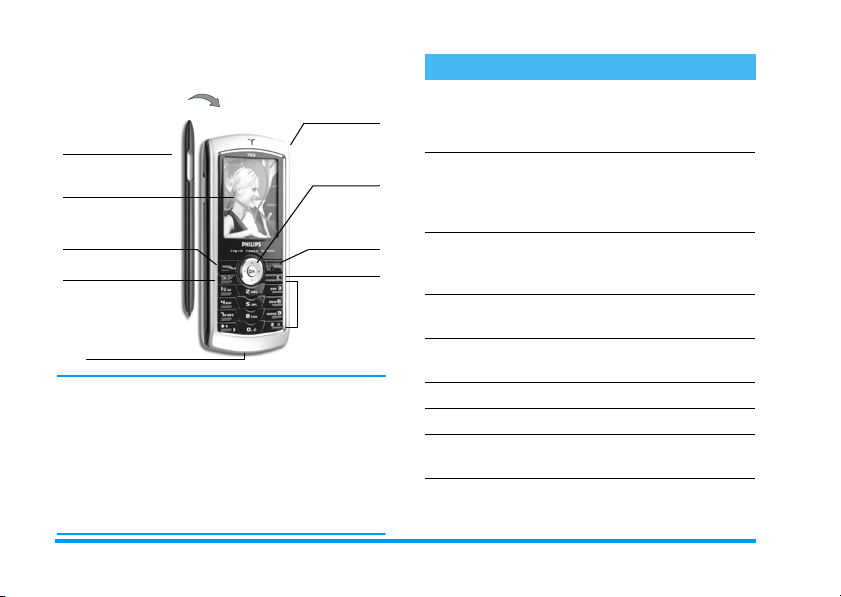
Zoznámte sa s telefónom
Zadná strana
telefónu: objektív
fotoaparátu
Dotykové pero
Dotykový displej
so 65000 farbami
(
príjem hovoru
T
tlačidlo
Mikrofón
Firma Philips neustále zdokonaľuje svoje výrobky
a preto informácie a charakteristiky obsiahnuté v tejto
príručke môžu byť bez predchádzajúceho upozornenia
zmenené. Firma Philips sa snaží, aby informácie
obsiahnuté v tejto príručke boli správne, zároveň však
neberie zodpovednosť za akúkoľvek chybu,
opomenutie alebo nezrovnalosť medzi touto príručkou
a popisovaným výrobkom. Tento prístroj je určený na
prevádzku v sieťach GSM/GPRS.
Tlačidlo spúšte
na boku
Navigačné
a
,
tlačidlá
Ukončenie
hovoru a
)
zap./vyp.
c
tlačidlo
Klávesnica
Ako...
Zapnúť/vypnúť
telefón
Vložiť PIN kód
Uskutočniť hovor
Prijať hovor
Nastaviť hlasitosť
hovoru
Ukončiť hovor
Odmietnuť hovor
Vstúpiť do hlavného
menu
Vstúpiť do zoznamu
Mená
Stlačte a podržte ).
Vložte váš PIN kód
pomocou klávesnice a stlačte
,
alebo # pre
potvrdenie.
Vložte telefónne číslo cez
klávesnicu a stlačte
volanie.
Stlačte (, keď váš telefón
zvoní.
Počas hovoru stlačte +
-
alebo
Stlačte ).
Stlačte ).
Stlačte , v pohoto-
vostnom režime.
Stlačte - v pohoto-
vostnom režime.
(
pre
.
Page 3
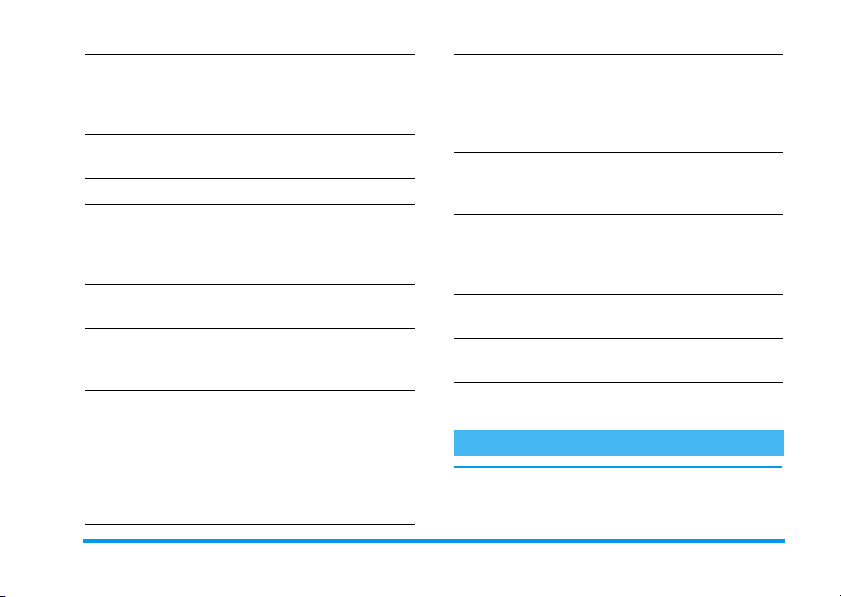
Používať zoznam
Mená
Vstúpiť do
hovorov
Ísť na predošlé menu
Rýchly návrat do
pohotovostného
režimu pri pohybe
vmenu
Zobraziť posledný
uskutočnený hovor
Blokovať /
odblokovať
klávesnicu
Sprístupniť funkciu
vmenu
Zozn.
Pohybujte sa v zozname
pomocou
astlačte
vybraného mena.
Stlačte + v pohotovostnom režime.
Stlačte c.
Stlačte a podržte c, alebo
stlačte
Stlačte ( v pohotovostnom režime.
V pohotovostnom režime
stlačte a podržte
Stlačte ,, pomocou <
alebo
,
menu. Opakujte pre
sprístupnenie požadovanej
funkcie.
+/-
(
)
>
a + alebo
zvoľte funkciu a stlačte
pre vstup do sub-
pre volanie
.
c
.
Rýchlo ot voriť
obrázkov
Aktivovať
naprogramovaný
Hlas. príkaz
Rýchlo odoslať
Aktivovať
Spustiť
Zobraziť zoznam
Kláv. skratky
Fotoaparát
WAP
Album
SMS
Stlačte
Tag I t !
v pohotovostnom režime.
Potom zvoľte obrázok
a stlačte
označenie.
Stlačte a podržte tlačidlo
,
Stlačte > v pohotovostnom režime (otvorí sa
zoznam mien pre výber
prijímateľa).
Odsuňte kryt objektívu na
zadnej strane telefónu.
Dlhšie podržte 0
v pohotovostnom režime.
Dlhšie podržte #
v pohotovostnom režime.
tlačidlo
,
pre jeho
.
Dotykový displej
Upozornenie! Len dotykové pero dodané s vašim
výrobkom je určené na použitie s dotykovým
Page 4
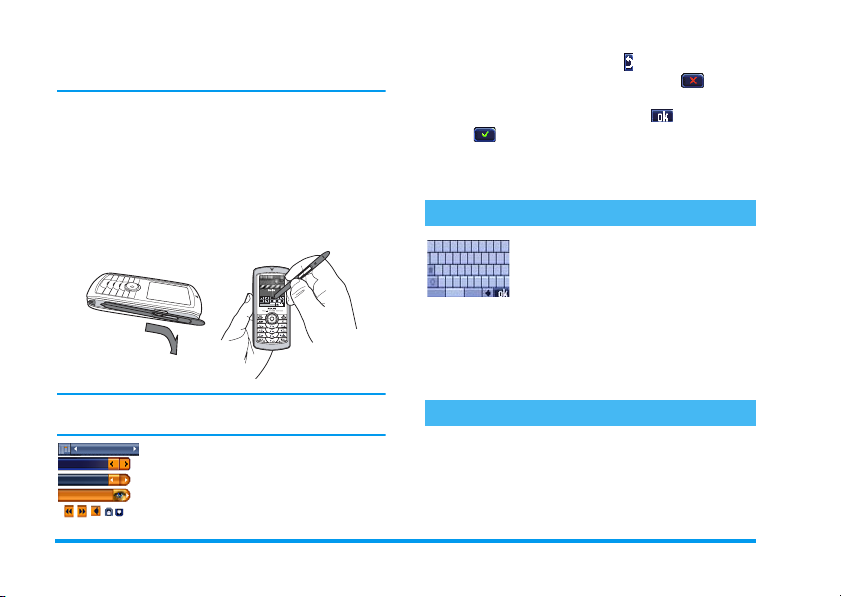
displejom. Nepoužívajte žiaden iný nástroj na
dotykovom displeji.
Váš mobilný telefón má dotykový displej, ktorý
umožňuje rýchlejší a intuitívnejší pohyb v menu
a výber zo zoznamov. Sprístupní sa ihneď po vstupe
do menu (nie je k dispozícii v pohotovostnom režime)
a ovládate ho dotykovým perom, ktoré nájdete na
boku vášho telefónu. Dvojitým dotykom na menu/
ikonku ho/ju aktivujete. Na ovládanie stačí mierny
tlak, ako keby ste písali na papier.
Dotykový displej nie je možné použiť vždy.
V niektorých prípadoch nenahradí tlačidlá.
Ako vidno na obrázku, dotykové
plôšky v zoznamoch a menu rýchlo
spoznáte a umožnia vám pomocou
dotykového pera voliť položky
a pohybovať sa v menu.
šípka
Vo väčšine prípadov vám
rohu displeja alebo
s upozornením umožní zrušiť posledný úkon alebo
návrat o jednu úroveň. Ikonka
vám umožňuje potvrdiť vašu voľbu alebo
symbol
úkon. Použitie týchto položiek dotykového displeja je
podobné ako stlačenie tlačidiel
klávesnici.
v pravom hornom
červený krížik
OK
alebo
c
spolu
zelený
alebo , na
Klávesnica na displeji
Klávesnica sa na displeji zobrazí pri
každom zadávaní textu – pri vkladaní
vášho PIN kódu, písaní správy (SMS,
E-mailu, MMS a pod.), zadávaní
vám umožňuje zadávať text pomocou dotykového
pera, podobne ako cez PC klávesnicu. Použitie
dotykového pera je ekvivalentné stláčaniu tlačidiel na
telefóne.
mena do tel. zoznamu a pod. Toto
Menu
Prístup do menu je sprostredkovaný grafickými
ikonkami. Každá ikonka reprezentuje funkciu alebo
možnosti vášho telefónu. Do hlavného menu vstúpite,
ak v pohotovostnom režime stlačíte
pomocou dotykového pera alebo navigačných
,
. Potom
Page 5
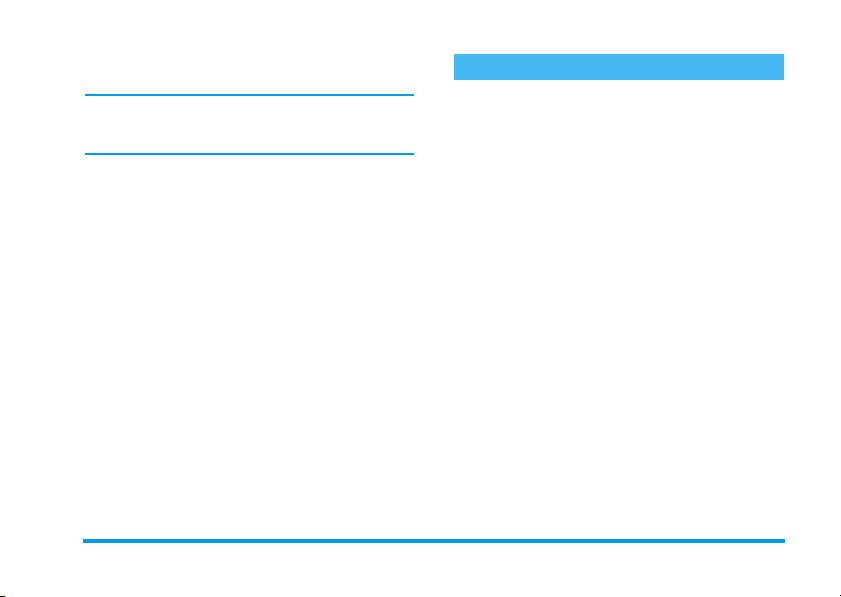
tlačidiel môžete zvoliť menu, aktivovať položku alebo
c
stlačiť
Stláčaním < alebo > sa vyberá medzi dvoma
možnosťami, ako napr. aktivovať/zrušiť, zap./vyp.,
zvýšiť/znížiť hodnotu a pod.
Listujte v menu a v zoznamoch, až kým nenájdete
požadovanú funkciu/voľbu. Pri pohybe v zoznamoch
sa pri pravom okraji displeja znázorňuje vaša aktuálna
poloha v zozname. Pomocou navigačného tlačidla
môžete potom zvoliť alebo nastaviť všetky funkcie
vášho mobilného telefónu – viď. popis v príslušných
pre zrušenie.
Udalosti
Niektoré udalosti môžu zmeniť základné zobrazenie
(neprijatý hovor, nová správa a pod.). Stlačte
zobrazenie príslušného menu alebo
do pohotovostného režimu.
c
,
pre
pre návrat
Page 6
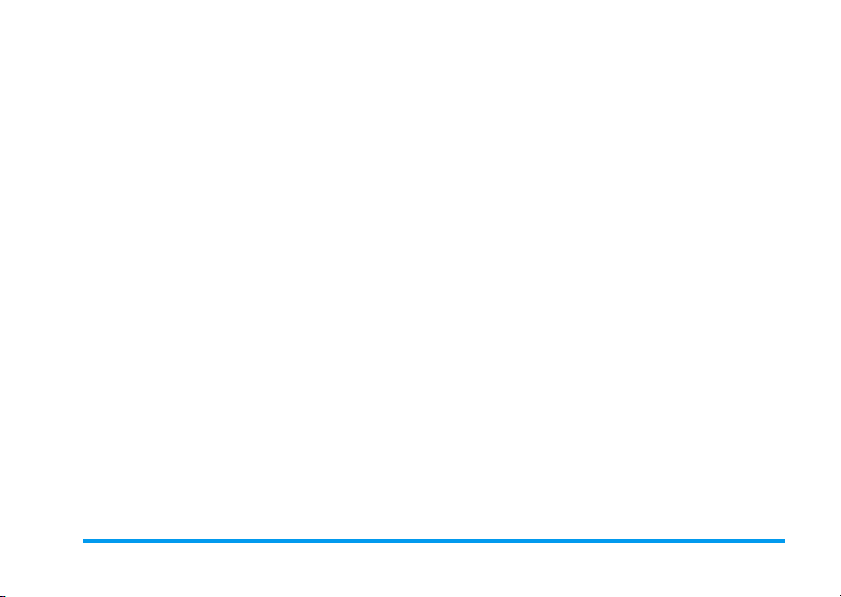
1. Začíname .........................................................1
Vloženie SIM karty ............................................1
Zapnutie telefónu ..............................................2
Nastavenie dátumu a času ..............................2
Kopírovanie telefónneho zoznamu
zo SIM karty .......................................................2
Kalibrácia .............................................................2
Nabíjanie batérie ...............................................2
2. Hlavné funkcie .............................................4
Zobrazenie tel. zoznamu .................................4
Uskutočnenie hovoru ......................................4
Prijatie a ukončenie hovoru ............................4
Dokreslenie a odoslanie obrázkov ...............4
Rýchla voľba .......................................................5
TV prezentácia ...................................................5
Fotografovanie ...................................................5
Navigačná ikonka ..............................................5
Pozri kto volá: Foto-hovor .............................6
Foto rozhovor: posielajte hlasové správy
s obrázkami ........................................................6
Handsfree hovor ...............................................6
Zmena vyzváňacieho tónu ..............................7
Aktivovanie tichého režimu ............................7
i
Obsah
3. Strom menu ............................................... 10
4. Vkladanie textu / čísiel ........................ 13
5. Fotografovanie .......................................... 15
6. BeDJ ................................................................ 21
Aktivovanie vibračného upozornenia ...........7
Prečítanie vášho mobilného tel. čísla ...........7
Nastavenie hlasitosti slúchadla ......................7
Zapnutie mikrofónu .........................................8
Záznam konverzácie ........................................8
Vypnutie mikrofónu .........................................8
Vymazanie zoznamu hovorov ........................8
Vymazanie zoznamu SMS ................................8
Vymazanie tel. zoznamu ..................................8
Rýchle listovanie zoznamom ..........................9
Vkladanie textu T9
Základné vkladanie textu ............................. 14
Ako... ................................................................ 15
Snímky .............................................................. 16
Nastavenia ....................................................... 19
Ako... ................................................................ 21
Začíname ......................................................... 21
Nahrávanie mixu ............................................ 22
®
..................................... 13
Page 7
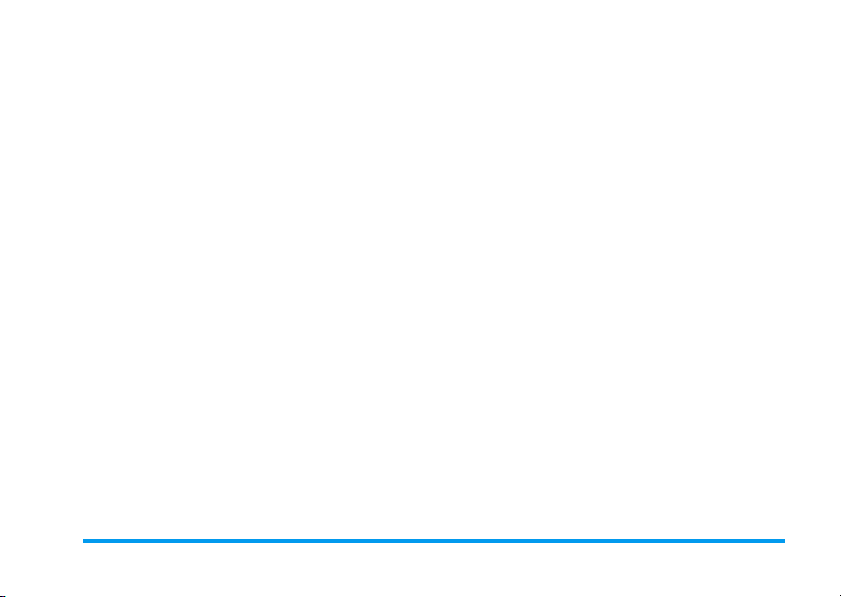
Vytvorenie vlastného štýlu a mixu ............. 23
Uloženie vlastných štýlov ............................. 24
Príjem hovoru ................................................. 24
7. Mená ................................................................ 25
Nastavenia ....................................................... 25
Pridanie kontaktov do tel. zoznamu .......... 26
Pozri kto volá: Foto-hovor .......................... 26
Úprava a usporiadanie mien ........................ 27
8. Nastavenia ................................................... 29
Zvuky ................................................................ 29
Displej ............................................................... 30
Klávesové skratky .......................................... 31
Bezpečnosť ...................................................... 33
Kalibrácia .......................................................... 34
Sieť ..................................................................... 34
Čas a dátum ....................................................36
Rýchle nastavenie ........................................... 37
Jazyk .................................................................. 37
9. Správy ............................................................. 39
SMS .................................................................... 39
E-Mail ................................................................ 42
SMS správy siete ............................................. 47
SMS chat ........................................................... 48
Rýchla správa ..................................................48
MMS .................................................................. 49
10. IR-port ........................................................ 55
Poloha prístrojov ........................................... 55
Odosielanie dát .............................................. 55
Príjem dát ........................................................ 55
11. Multimédiá ................................................ 57
Album zvukov ................................................. 57
Album obrázkov ............................................. 57
TV prezentácia ............................................... 60
Ukážkový režim .............................................. 61
Stav pamäte ..................................................... 61
Záznam zvuku ................................................. 61
BeDJ .................................................................. 62
12. Hry a aplikácie ....................................... 63
Euro konvertor .............................................. 63
Kalkulačka ........................................................ 63
Budík ................................................................. 63
Plánovač ........................................................... 63
JAVA ................................................................. 65
Hra „tehličky“ ................................................. 65
13. Informácie o hovoroch .................... 67
Nastavenia hovoru ........................................ 67
Počítadlá hovorov .......................................... 69
Zoznam hovorov ........................................... 69
14. Služby operátora .................................. 71
WAP ................................................................. 71
ii
Page 8
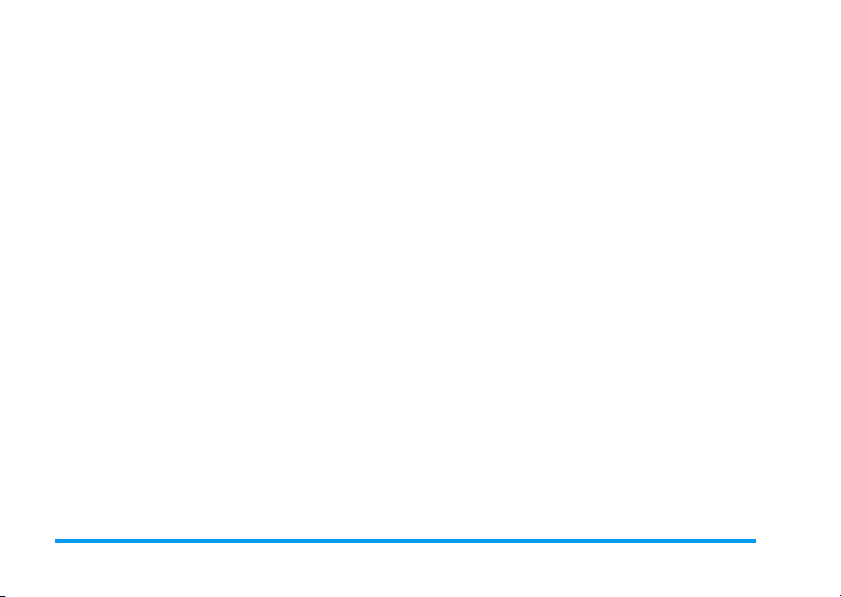
DTMF tóny ...................................................... 74
Uskutočnenie druhého hovoru ..................74
Prijatie druhého hovoru ............................... 75
Prijatie tretieho hovoru ................................ 75
Konferenčný hovor .......................................75
Odovzdanie hovoru ....................................... 76
iii
Ikonky & symboly ......................................... 77
Odstraňovanie problémov ..................... 79
Bezpečnostné opatrenia .......................... 82
Originálne príslušenstvo Philips .......... 85
Page 9
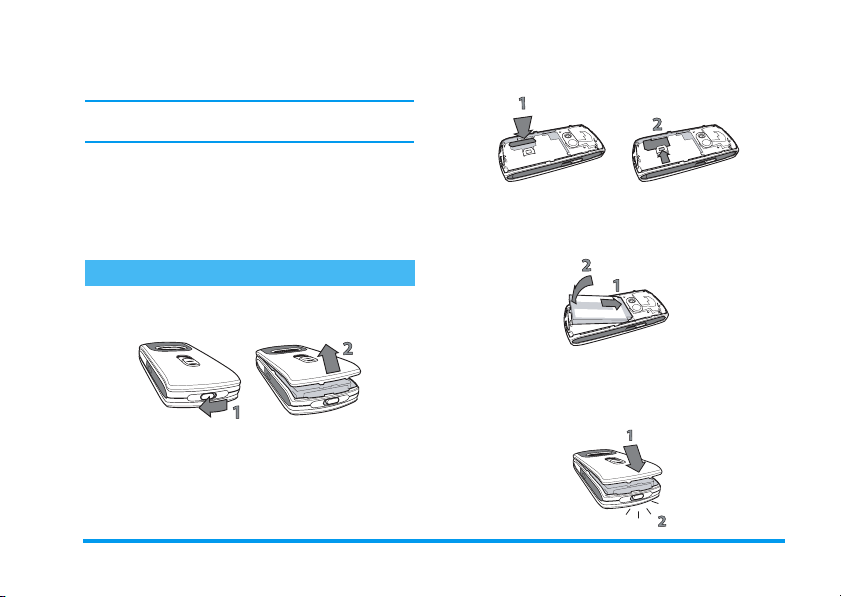
1 • Začíname
Pred použitím si prečítajte „Bezpečnostné opatrenia“
v príslušnej kapitole.
Pre uvedenie vášho telefónu do prevádzky musíte
vložiť platnú SIM kartu dodanú vašim GSM
operátorom alebo predajcom. SIM karta obsahuje
vašu identifikáciu, vaše mobilné tel. číslo a pamäť, do
ktorej môžete ukladať telefónne čísla a správy (viď.
„Mená“ na str. 25).
Uistite sa, že skosený roh karty je v správnej
polohe.
3.
Nasaďte batériu na jej miesto, kovovými
kontaktmi nadol, až na doraz. Potom ju zaistite
posunutím nadol.
Vloženie SIM karty
1.
Stlačte uvoľňovacie tlačidlo (viď. obr. nižšie)
a odnímte kryt batérie.
4.
Nasaďte zadný kryt vášho telefónu: nasaďte
západky krytu v hornej časti telefónu a spodok
zatlačte nadol, až kým nezacvaknú spodné
2.
Vloženie SIM karty: najskôr ju zasuňte pod
plastový výčnelok vľavo a potom posuňte kovovú
západku tak, aby držala kartu.
západky.
Začíname 1
Page 10

5.
Pred použitím telefónu odstráňte ochrannú fóliu
z displeja a objektívu fotoaparátu.
Zapnutie telefónu
Pre zapnutie telefónu stlačte tlačidlo
potrebné, zadajte PIN kód (t.j. 4 až 8-miestny tajný
kód vašej SIM karty). PIN kód je vopred nastavený
a vám oznámený operátorom alebo predajcom. Pre
jeho zmenu – viď. str. 34.
Ak vložíte 3 krát po sebe zlý PIN, vaša SIM karta sa
zablokuje. Pre jej odblokovanie je potrebné požiadať
operátora o PUK kód.
)
. Ak je
Nastavenie dátumu a času
Pri prvom zapnutí telefónu budete požiadaní
o zadanie dátumu pomocou príslušných číselných
tlačidiel (stlačte
nastavte čas.
Pre ďalšie možnosti ohľadom dátumu a času – viď.
str. 36.
c
pre zmazanie čísla), potom
Kopírovanie telefónneho zoznamu zo SIM karty
Ak pri prvom zapnutí neskopírujete telefónny zoznam
zo SIM karty – viď. „Voľba tel. zoznamu“ na str. 25.
Mobilný telefón toto zistí a spýta sa vás, či chcete
kopírovať váš tel. zoznam zo SIM karty do tel.
zoznamu v telefóne. Stlačte
,
pre potvrdenie. Tel. zoznam v telefóne je vždy
nastavený ako základný tel. zoznam. Pre spätné
aktivovanie SIM tel. zoznamu – viď. „Voľba tel.
zoznamu“ na str. 25.
c
pre zrušenie alebo
Kalibrácia
Toto menu vám umožňuje kalibráciu displeja, aby ste
dosiahli lepšiu presnosť pri používaní dotykového
pera. Jednoducho stlačte
Celý proces kalibrácie spočíva v postupnom stlačení
všetkých troch značiek.
,
a riaďte sa pokynmi.
Nabíjanie batérie
Váš telefón je napájaný nabíjateľnou batériou. Nová
batéria je čiastočne nabitá a telefón vás zvukovo
upozorní pri vybití batérie. Ak je batéria úplne vybitá,
2 Začíname
Page 11
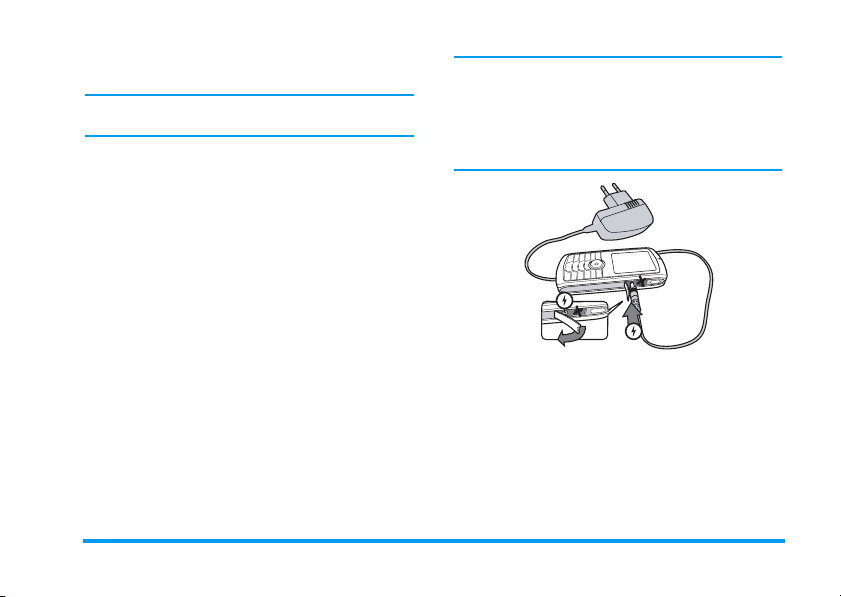
potrvá cca. 2 až 3 minúty, kým sa ikonka pri nabíjaní
zobrazí.
Ak
odpojíte
stratiť všetky vaše osobné nastavenia.
1.
2.
batériu pri zapnutom telefóne, môžete
Keď je batéria vložená v telefóne a jej kryt
nasadený, pripojte nabíjačku (dodávaná v balení
s telefónom) jedným koncom do spodného
konektora na pravom boku telefónu a potom
druhým koncom do ľahko prístupnej sieťovej
zásuvky.
Symbol batérie indikuje úroveň nabitia:
- Počas nabíjania sa 4-stupňový indikátor mení.
Každý stupeň označuje približne 25% kapacity.
Plné nabitie batérie vášho mobilného telefónu
trvá približne 1:45 hod.
- ak všetky 4 stupne svietia, batéria je plne
nabitá: odpojte nabíjač. V závislosti od siete
a podmienkach použitia môže byť doba
hovoru 2 až 4 hodiny a doba pohotovosti 200
až 400 hodín.
Ak zostane nabíjačka pripojená k mobilu aj po plnom
nabití batérie, nedôjde k jej poškodeniu. Jediný
spôsob, ako vypnúť nabíjačku, je jej vytiahnutie zo
sieťovej zásuvky, preto použite ľahko prístupnú sieťovú
zásuvku. Nabíjačku je možné zapojiť aj do IT siete
(len v Belgicku).
Začíname 3
Page 12
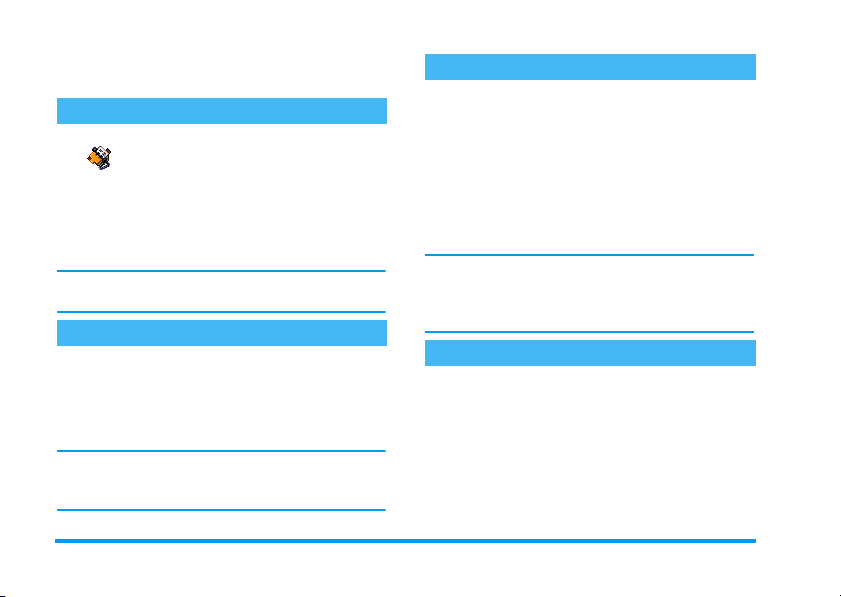
2 • Hlavné funkcie
Zobrazenie tel. zoznamu
V pohotovostnom režime stlačte -.
V závislosti od zvoleného tel. zoznamu
Mená
„Mená“ na str. 25) sa môže zobrazovaný obsah líšiť.
Pre zobrazenie tel. zoznamu počas hovoru stlačte
a zvoľte Zobraz. zozn. mien. Stlačte dvakrát
návrat do pohotovostného režimu.
Stlačte #, zadajte prvé písmeno hľadaného mena
a stlačte , pre jeho zobrazenie.
Uskutočnenie hovoru
1.
V pohotovostnom režime vložte pomocou
klávesnice telefónne číslo. Pre opravu chyby
stlačte
2.
Stlačte ( pre vytočenie čísla a ) pre
zavesenie.
Pre medzinárodný hovor môžete vložiť znak „+“
namiesto zvyčajnej medzinárodnej predvoľby: stlačte
apodržte *.
(na SIM karte alebo v telefóne, viď.
c
.
c
,
pre
Prijatie a ukončenie hovoru
Pri príjme hovoru sa môže zobraziť číslo volajúceho.
Ak máte uložené jeho číslo v tel. zozname, zobrazí sa
jeho meno namiesto čísla.
1.
Pre prijatie hovoru stlačte (.
2.
Pre odmietnutie hovoru stlačte ). Ak máte
aktivované „Presmerovanie hovoru“ (viď.
str. 67), hovor bude odklonený na dané číslo
alebo hlasovú schránku.
3.
Pre ukončenie hovoru stlačte ).
Telefón nebude zvoniť, ak je aktívny Tichý režim (viď.
str. 7). Ak ste nastavili Akýmkoľvek tlačidlom (viď.
str. 68), môžete prijať hovor stlačením akéhokoľvek
tlačidla (okrem )).
Dokreslenie a odoslanie obrázkov
Vďaka dotykovému displeju a peru vám váš mobilný
telefón umožňuje rýchlo dokresliť a odoslať zhotovené
obrázky priateľom a známym. Viď. „Dotykový
displej“ na str. 2 pre informácie ohľadom dotykového
displeja a použitia pera, „Fotografovanie“ na str. 15
pre informácie o fotografovaní a pozrite si „Album
obrázkov“, „Dokreslenie“ na str. 57 pre ďalšie
informácie o dokresľovaní/úprave obrázkov.
4 Hlavné funkcie
Page 13
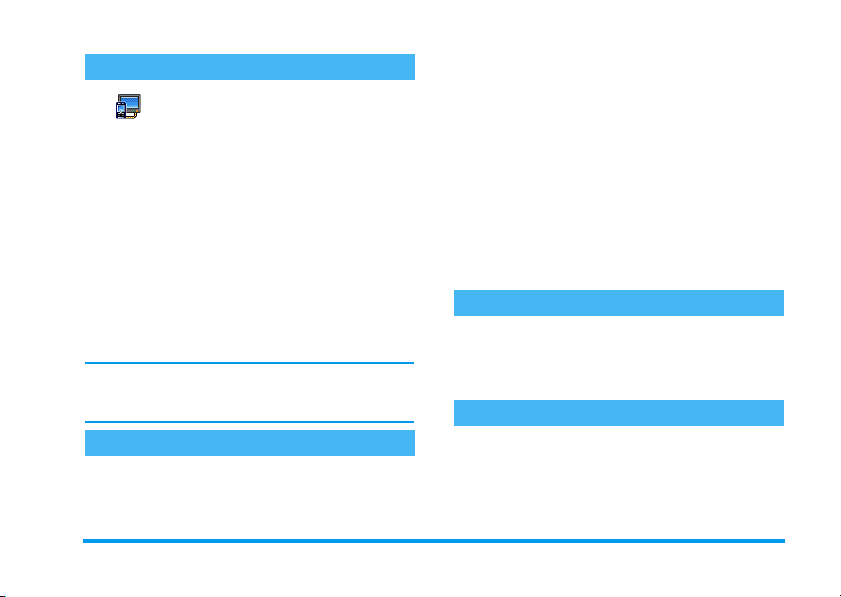
TV prezentácia
Táto funkcia vám umožňuje zobraziť
TV prezentácia
ručne jeden po druhom) na televíznej obrazovke cez
TV prepojovací kábel, alebo na hlavnom (internom)
displeji vášho telefónu.
1.
2.
3.
TV zobrazenie podporuje len JPEG obrázky (do
rozlíšenia VGA 640 x 480 pixelov) – podrobnosti
nájdete v kapitole „TV prezentácia“ na str. 60.
vaše obrázky z Albumu obrázkov
(automaticky ako prezentáciu, alebo
Pripojte TV prepojovací kábel do žltého
konektora (RCA) na televízore a druhý koniec
kábla do konektora na mobilnom telefóne.
Na obrazovke sa automaticky zobrazí základný
obraz, pričom na displeji vášho telefónu sa
zobrazí menu TV prezentácie.
Použite menu vášho telefónu pre spustenie
automatickej prezentácie, alebo zobrazujte
obrázky ručne stláčaním
+
a -.
Rýchla voľba
Táto funkcia vám umožňuje nastaviť 4
uprednostňované alebo najpoužívanejšie čísla. Pre
volanie na jedno z nich potom stačí dvojitý dotyk na
príslušnú ikonku alebo obrázok na displeji (nemusíte
vstupovať do menu a listovať zoznamom Mien).
1.
Stlačte < pre vstup do menu Rýchla voľba.
2.
Zvoľte ikonku, ktorú chcete nastaviť. Stlačte raz
,
pre voľbu mena v zozname Mien
a druhýkrát pre zobrazenie Albumu obrázkov
a priradenie obrázku k tejto ikonke. Vykonajte
to isté pre všetky ikonky.
3.
Pre volanie na jedno z týchto mien stlačte
v pohotovostnom režime a dvakrát sa dotknite
(pomocou pera) požadovanej ikonky.
4.
Ikonku upravíte tak, že ju zvolíte a stlačíte
pre Nahradenie mena a/alebo obrázka.
<
,
Fotografovanie
Váš mobilný telefón je vybavený fotoaparátom, ktorý
vám umožňuje fotografovať a odosielať snímky vašim
priateľom a známym. Ďalšie informácie nájdete
v kapitole „Fotografovanie“ na str. 15.
Navigačná ikonka
Navigačná ikonka sa zobrazuje v pohotovostnom
režime. Vyznačuje menu, do ktorého je možné vstúpiť
pomocou navigačného tlačidla. Viď. „Navigačná
ikonka“ na str. 33 ohľadom podrobností o aktivácii
a deaktivácii.
Hlavné funkcie 5
Page 14
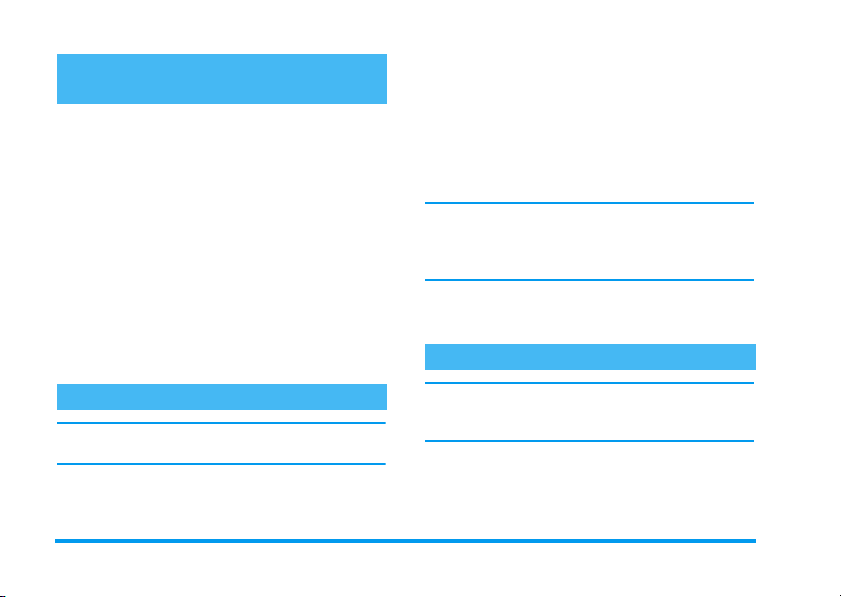
Foto rozhovor: posielajte hlasové správy s obrázkami
Táto funkcia vám umožňuje rýchlo odosielať správy
pozostávajúce z obrázkov a zvukov.
1.
V pohotovostnom režime stlačte tlačidlo spúšte
pre aktivovanie fotoaparátu. Ak si želáte, stlačte
#
pre voľbu režimu Klip.
2.
Stlačte spúšť fotoaparátu pre zhotovenie snímky.
Potom sa automaticky otvorí menu Záznam
zvuku.
3.
Nahrajte zvuk alebo hlasovú správu, stlačte
pre zrušenie alebo , pre ukončenie záznamu
(môžete tiež počkať na dosiahnutie maximálnej
doby 30 sekúnd záznamu).
4.
Potom vašu správu odošlite prostredníctvom
MMS (ohľadom podrobností – viď. „MMS“ na
str. 49).
c
Pozri kto volá: Foto-hovor
Táto funkcia je k dispozícii len ak je zvolený tel.
zoznam v telefóne (nie na SIM karte).
Táto funkcia vám umožňuje priradiť jedno alebo viac
mien do skupiny. Ak niekto z danej skupiny zavolá,
zobrazí sa príslušný obrázok a začne hrať melódia
priradená danej skupine.
1.
V pohotovostnom režime stlačte tlačidlo spúšte
pre aktivovanie fotoaparátu. Druhým stlačením
zhotovíte snímku vášho priateľa.
2.
Zvoľte Mená > Nastavenia > Konfig. skupiny.
Premenujte skupinu, zvoľte požadované
Zvonenie a potom obrázok vášho priateľa.
Ak vytvárate skupinu pozostávajúcu z jednej osoby,
môžete tiež zvoliť Multimédiá > Záznam zvuku >
Nový, nahrajte ho/ju, ako niečo hovorí, a nastavte
daný záznam ako Zvonenie.
3.
Zvoľte meno vo vašom tel. zozname, vyberte
Voľba skupiny a priraďte ho do požadovanej
skupiny.
Handsfree hovor
Vzhľadom na vaše pohodlie a bezpečnosť, majte
telefón dostatočne ďaleko od vašich uší pri handsfree
hovore, obzvlášť pri zvyšovaní hlasitosti.
1.
Ak máte zvolený tel. zoznam na SIM karte,
zvoľte meno, stlačte dvakrát
Handsfree hovor a stlačte
,
,
pre voľbu čísla.
, zvoľte
6 Hlavné funkcie
Page 15
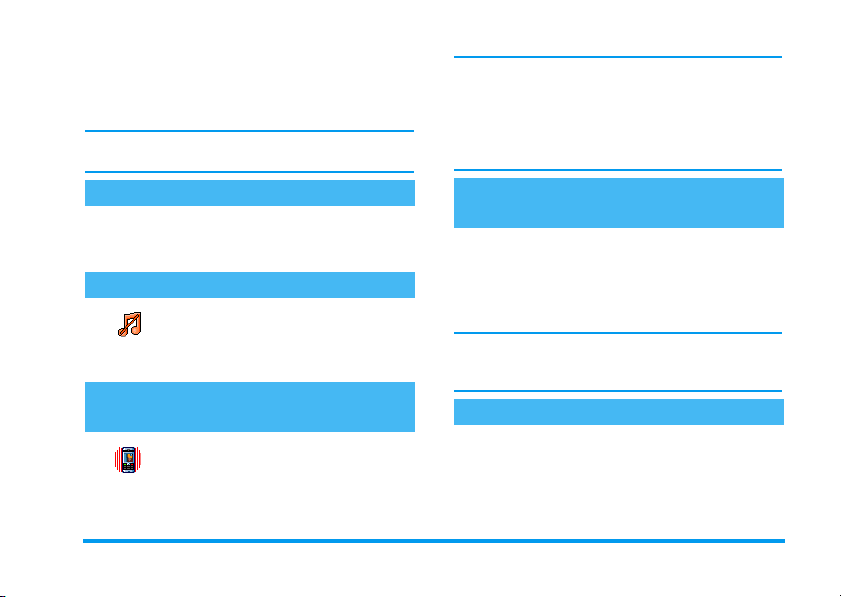
2.
Ak máte zvolený tel. zoznam v telefóne,
vykonajte to isté pre voľbu štandardného čísla,
alebo stlačte
potom stlačte
Ak už telefonujete, stlačte dvakrát , pre zapnutie/
vypnutie režimu handsfree.
<
/ >, zvoľte číslo v zozname,
,
a zvoľte Handsfree hovor.
Zmena vyzváňacieho tónu
Zvoľte Nastavenia > Zvuky > Zvonenie, stlačte
a pomocou + alebo - zvoľte vyzváňací tón zo
zoznamu. Stlačte
,
pre potvrdenie vášho výberu.
,
Aktivovanie tichého režimu
Ak si neželáte, aby váš telefón zvonil pri
príjme hovoru, zrušte zvonenie voľbou
Potichu
-
Nastavenia >Zvuky > Ticho. Stlačte
. Tichý režim sa Zapne.
Aktivovanie vibračného upozornenia
Ak si želáte, aby váš telefón vibroval pri
Vibrovanie
> Zvuky > Vibrovanie, potom Zap. alebo Vyp..
príjme hovoru, aktivujte vibračné
upozornenie zvolením Nastavenia
Aktivovanie vibračného upozornenia nevypne
zvonenie. Ak chcete vypnúť zvonenie a nechať
Zapnuté vibračné upozornenie, aktivujte režim
Potichu (viď. vyššie).
Vibračné upozornenie sa automaticky Vypne, keď je
pripojený nabíjač.
Prečítanie vášho mobilného tel. čísla
Vaše vlastné mobilné tel. číslo zobrazíte stlačením
-
v pohotovostnom režime a voľbou Vlastné čísla
> Zobraziť. Ak je vaše tel. číslo prítomné na SIM
karte, zobrazí sa. Ak nie je, zvoľte Nové a riaďte sa
pokynmi.
Ak bolo vaše tel. číslo uložené v tel. zozname, môžete
ho čítať počas hovoru. Viď. „Zobrazenie tel.
zoznamu“ na str. 4.
Nastavenie hlasitosti slúchadla
Počas hovoru stlačte
zníženie hlasitosti.
+
alebo - pre zvýšenie/
Hlavné funkcie 7
Page 16
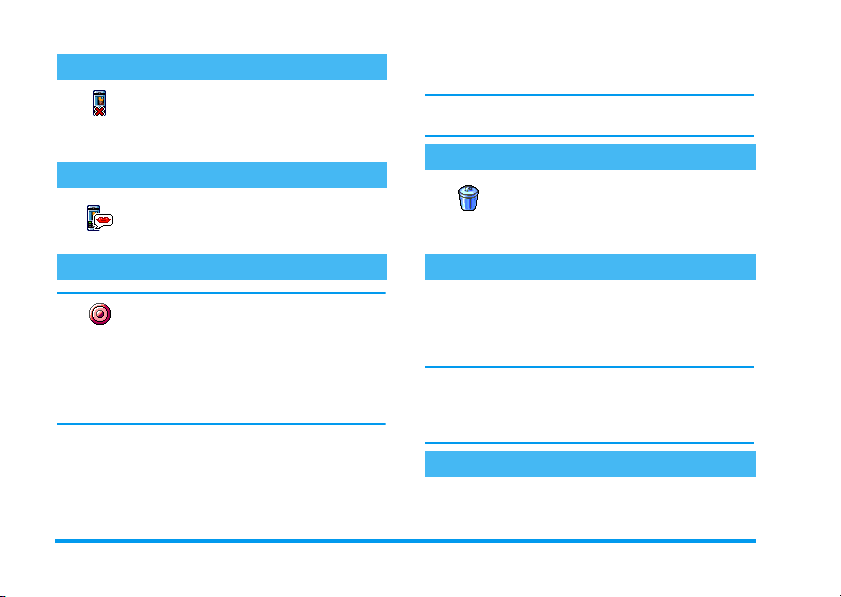
Vypnutie mikrofónu
Mikrofón môžete vypnúť, takže vás na
druhej strane nepočuť. Stlačte
Ticho
počas hovoru, zvoľte Ticho a stlačte
,
opäť
.
,
Zapnutie mikrofónu
Pre zapnutie mikrofónu počas hovoru
stlačte
,
Zruš. ticho
a potvrďte stlačením
, zvoľte Zruš. ticho
,
.
Záznam konverzácie
Vo väčšine krajín je záznam rozhovorov
Zázn. dialógu
upozorniť na to druhú stranu a nahrávať iba s jej
súhlasom. Záznam by ste si mali uchovať iba pre seba.
Maximálny čas záznamu je 1 minúta (viď. „Záznam
zvuku“ na str. 61).
Pre záznam konverzácie počas hovoru stlačte
zvoľte Záznam dialógu a stlačte
,
Editovacie okienko vám umožní pomenovať záznam,
obmedzený zákonom. Ak sa chystáte
nahrávať dialóg, odporúčame vám
,
,
alebo zaveste pre ukončenie nahrávania.
. Stlačte c,
ktorý je potom k dispozícii v menu Multimédiá >
Album zvukov.
Ak zvolíte Ticho a potom Zázn. dialógu, nahrá sa iba
hlas druhej strany.
Vymazanie zoznamu hovorov
Pre vymazanie zoznamu hovorov stlačte
,
Vynulovať
,
pre vymazanie zoznamu hovorov.
a zvoľte Info o hovoroch > Zozn.
hovorov > Vynulovať. Stlačte dvakrát
Vymazanie zoznamu SMS
Pre zmazanie všetkých správ naraz, stlačte
azvoľte Správy > SMS > Čítať SMS > Zmaz. všetko.
Stlačte dvakrát
správ.
Všetky SMS správy je možné tiež zmazať z menu
Archív SMS. Zmazanie všetkých SMS správ je
užitočné pre uvoľnenie miesta v pamäti, aby bolo
možné ukladať nové správy.
,
,
pre vymazanie zoznamu SMS
Vymazanie tel. zoznamu
Pre vymazanie obsahu vášho tel. zoznamu naraz,
,
stlačte
a zvoľte Mená > Nastavenia > Zmazať
,
8 Hlavné funkcie
Page 17
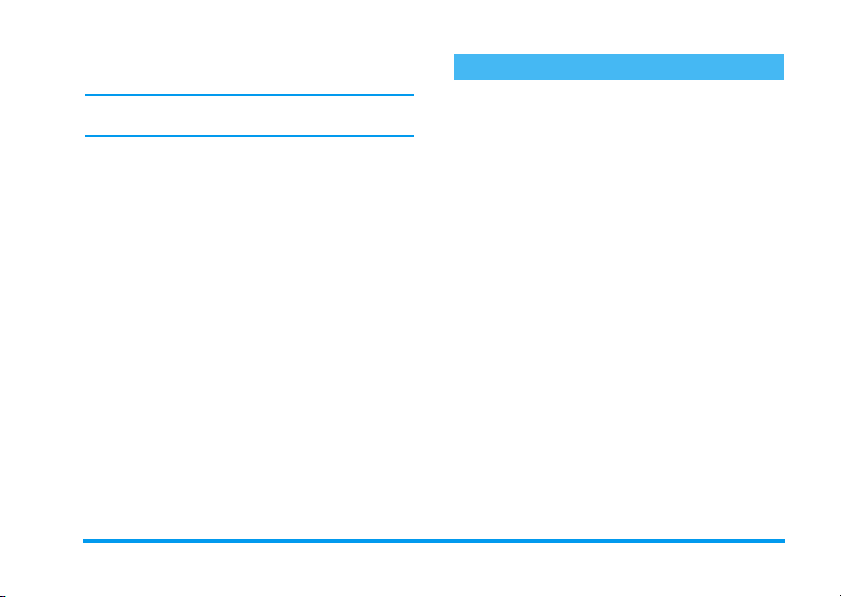
všetko. Stlačte , pre vymazanie obsahu tel.
zoznamu.
Táto funkcia sa týka len tel. zoznamu v telefóne a nie
na SIM karte.
Rýchle listovanie zoznamom
Pri prezeraní zoznamov (mien, zvonení, udalostí
apod.) dlhšie podržte
nasledujúcej/predošlej stránky.
+
alebo - pre zobrazenie
Hlavné funkcie 9
Page 18
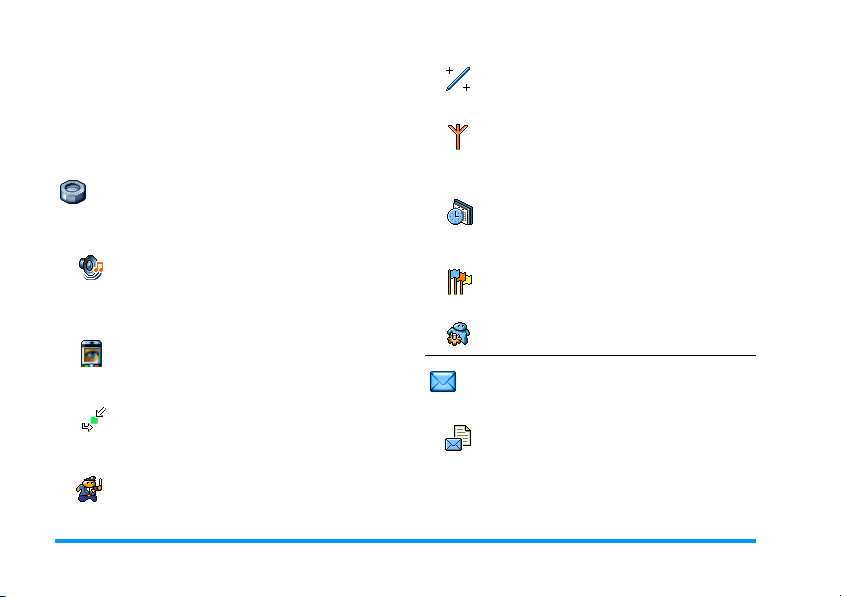
3 • Strom menu
Nižšie uvedená tabuľka popisuje kompletný strom
menu vášho mobilného telefónu, tak ako aj odkazy na
príslušné strany tohto návodu, kde nájdete informácie
týkajúce sa danej funkcie alebo nastavenia.
Nastavenia str. 29
Zvuky str. 29
Ticho / Hlasitosť zvonenia / Zvonenie /
Zvuk novej správy / Ekvalizér / Tóny
tlačidiel / Upozornenia / Vibračné
upozornenie
Displej str. 30
Šetrič displeja / Animácia / Podsvietenie /
Tapeta
Klávesové skratky str. 31
Klávesové skratky / Hlasový príkaz / Voľba
hlasom / Navigačná ikonka
Bezpečnosť str. 33
Verejné mená / Obmedzenie hovorov /
Zmena kódov / Ochrana PIN kódom
Kalibrácia str. 34
Sieť str. 34
Pripojenie GPRS / Prihlásenie / Zoznam
obľúbených / Nastavenia prístupu
Čas a dátum str. 36
Zobrazenie hodín / Nastavenie dátumu /
Formát dátumu / Časová zóna / Letný čas /
Nastavenie času
Jazyk str. 37
Zoznam dostupných jazykov.
Rýchle nastavenie str. 37
Správy str. 39
SMS str. 39
Odoslať SMS / Čítanie SMS / Nastavenia
SMS / SMS archív
10 Strom menu
Page 19
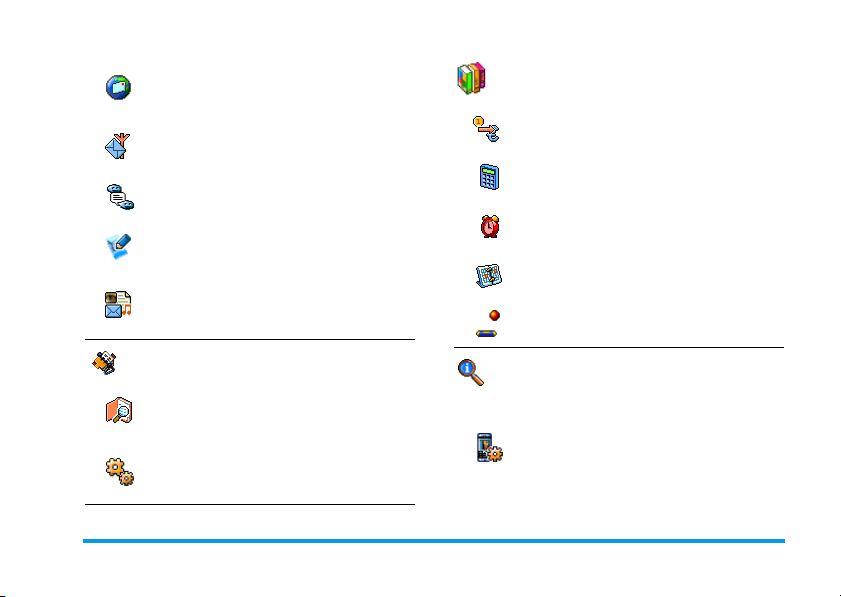
E-Mail str. 42
Pre každú dostupnú schránku:
Nastavenia / Otvor. schránku / Poslať poštu
SMS správy siete str. 47
Príjem / Témy / Kódy oblasti
SMS chat str. 48
Rýchla správa str. 48
MMS str. 49
Nová MMS / Príjem MMS / Správa zložiek
/ Nastavenia
Hry a aplikácie str. 63
Euro konvertor str. 63
Kalkulačka str. 63
Budík str. 63
Plánovač str. 63
Hra „tehličky“ str. 65
Mená str. 25
Zobrazenie zoznamu mien
Nastavenie tel. zoznamu
Vymazanie adresára / Voľba tel. zoznamu /
Nastavenie skupín / Kopírovanie do telefónu
Informácie o hovoroch str. 67
Nastavenia hovoru str. 67
Presmerovanie hovoru / Schránky /
Automatické opakovanie voľby / Príjem
hovoru akýmkoľvek tlačidlom / Čakajúci
hovor / Identifikácia volajúceho
Strom menu 11
Page 20
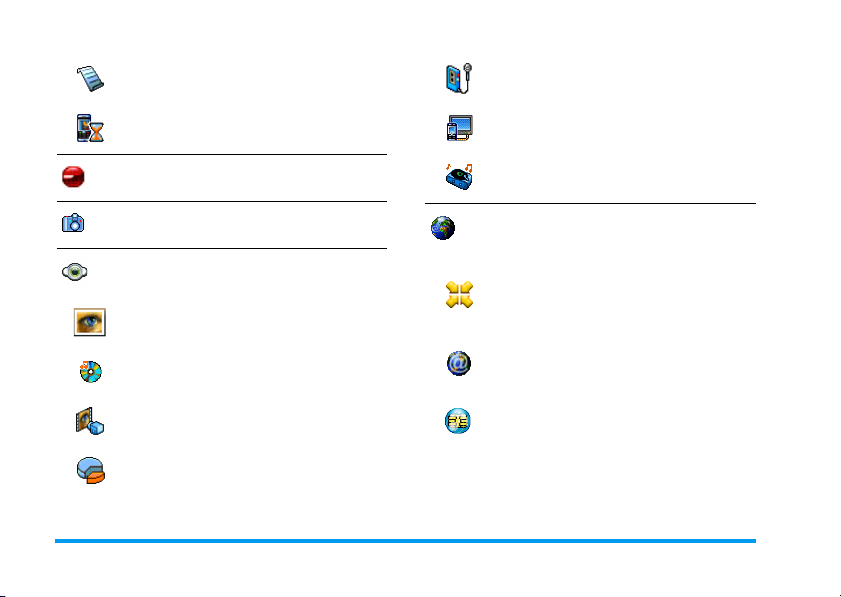
Zoznam hovorov str. 69
Zozn. hovorov / Vymazať
Počítadlá hovorov str. 69
GSM počítadlá / GPRS počítadlá
Záznam zvuku str. 61
TV prezentácia str. 60
IR-port str. 55
Fotoaparát str.15
Multimédiá str. 57
Album obrázkov str. 57
Zoznam dostupných obrázkov.
Album zvukov str. 57
Zoznam dostupných zvukov.
Ukážkový režim str. 61
Stav pamäte str. 61
BeDJ str. 62
Služby operátora str. 71
Čísla služieb
Čísla, ktoré sú k dispozícii v tomto menu, sú
závislé od operátora a zmluvy s ním. Bližšie
informácie získate od vášho operátora.
WAP str. 71
Služby +
Toto menu závisí od operátora a zmluvy s ním.
Bližšie informácie získate od vášho operátora.
12 Strom menu
Page 21
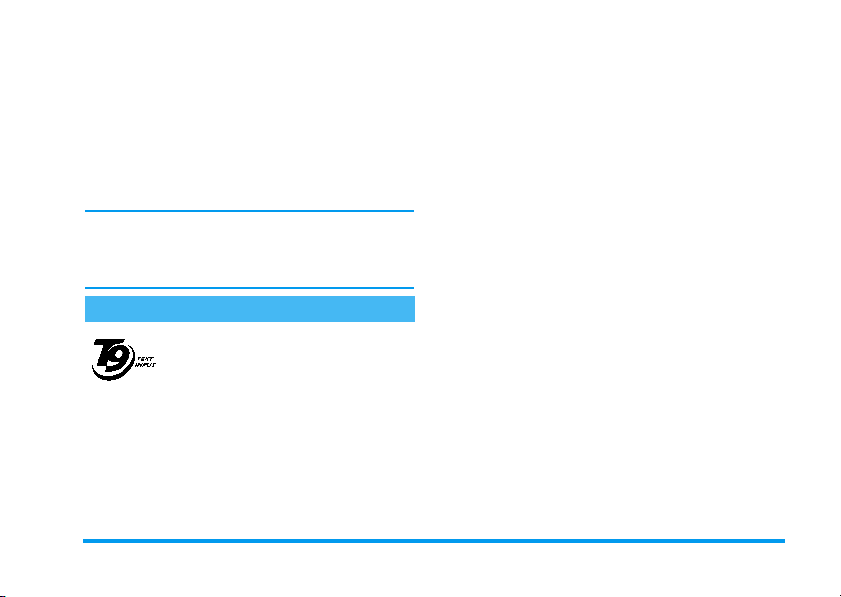
4 • Vkladanie textu / čísiel
Text je možné v editačnom režime vkladať dvoma
rôznymi spôsobmi: použitím T9® prediktívneho
vkladania textu alebo základného vkladania textu.
K dispozícii sú tiež ďalšie dva režimy pre vkladanie
čísiel a interpunkčných znamienok. Aktívny režim je
indikovaný ikonkami na displeji.
Poznámka: klávesnica na displeji vám umožňuje
vkladať text pomocou dotykového pera podobne ako
na klávesnici PC. Použitie dotykového pera je
ekvivalentné stláčaniu tlačidiel na telefóne.
Vkladanie textu T9
Prediktívne vkladanie textu T9® je
inteligentný editačný režim pre správy
Tegic Euro. Pat.
App. 0842463
analyzované a navrhnuté slovo pomocou T9® je
zobrazené v editačnom okienku. Ak je k dispozícii
niekoľko slov zodpovedajúcich použitým tlačidlám,
zadané slovo sa zvýrazní: stlačte
zahŕňajúci obsiahly slovník. Umožňuje
rýchle vkladanie textu. Stačí iba jedno
stlačenie tlačidla prislúchajúceho
písmenku v slove: stláčanie tlačidiel je
®
<
alebo > pre
listovanie zoznamom a vyberte jedno zo slov
navrhnutých pomocou vstavaného T9® slovníka (viď.
nižšie uvedený príklad).
Ako to používať?
Písmenká a symboly zodpovedajúce tlačidlám sú
nasledovné:
2
až
9
Jednotlivé písmenká.
<
alebo
,
alebo 1Pre potvrdenie vloženia.
c
0
*
#
Pre listovanie zoznamom
>
navrhnutých slov.
Krátke stlačenie zmaže jeden znak,
dlhšie stlačenie zmaže celý text.
Prepínanie medzi štandardným
písmom, malými písmenami
a veľkými písmenami.
Prepnutie z T9® do základného
alebo číselného režimu.
Prepnutie na symboly
a interpunkciu.
Vkladanie textu / čísiel 13
Page 22
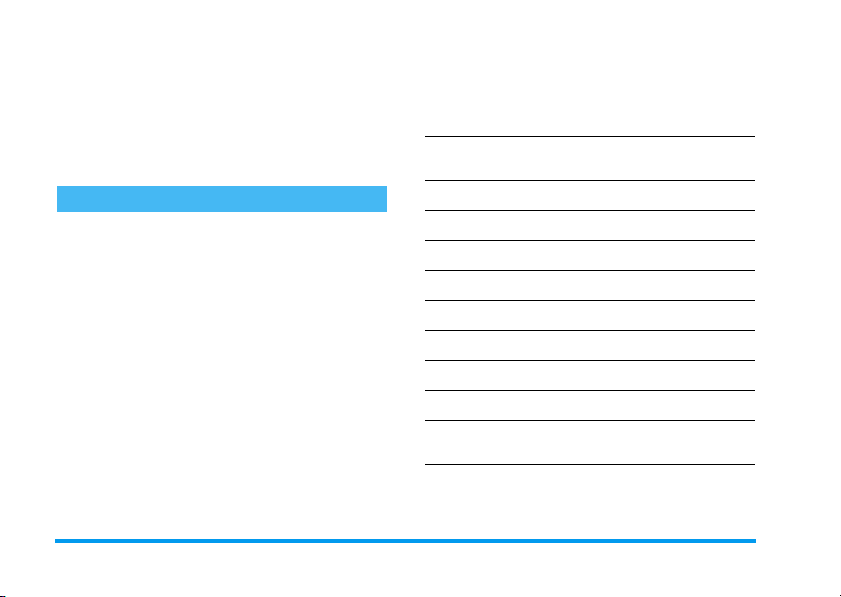
Príklad: ako vložiť slovo „home“:
1.
Stlačte 4 6 6
Na displeji sa zobrazí prvé slovo v zozname:
Good
2.
3.
.
Stlačte > pre listovanie a zvoľte
Stlačte , alebo 1 pre potvrdenie výberu
slova
Home
.
3
Home
.
Základné vkladanie textu
Ak si želáte použiť základné vkladanie textu, stlačte
*
. Tento spôsob vyžaduje niekoľkonásobné
stlačenie tlačidiel pre vloženie želaného znaku:
písmeno „h“ je druhým písmenom na tlačidle
aby ste vložili toto písmeno, musíte ho 2 krát stlačiť.
Príklad: ako vložiť slovo „home“:
Stlačte 4, 4 (GHI) 6, 6, 6 (MNO),
6
(MNO), 3, 3 (DEF). Keď je správa
,
úplná, stlačte
.
4
Písmená, čísla a symboly sú na každom tlačidle
umiestnené nasledovne:
Krátke stlačenie
medzera 1 . , @ / : ; " ’ ! ¡ ? ¿ #
1
+ - = * % < > ( ) & £ $ ¥ _
a b c 2 à ä å æ ç 2
2
d e f 3 é è ∆ Φ 3
3
g h i 4 Γ ì4
4
,
j k l 5 Λ 5
5
m n o 6 ñ ò ö 6
6
p q r s 7 β Π Θ Σ 7
7
t u v 8 ü ù 8
8
w x y z 9 ø Ω Ξ Ψ 9
9
0 (prepínanie medzi malými
0
a veľkými písmenami.)
Dlhé
stlačenie
1
0
14 Vkladanie textu / čísiel
Page 23
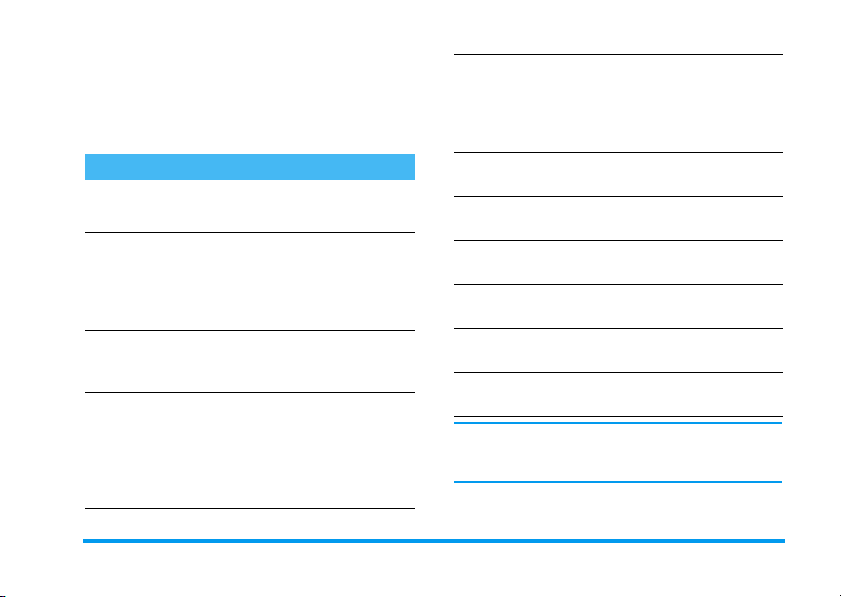
5 • Fotografovanie
Váš mobilný telefón má digitálny fotoaparát, ktorý
vám umožňuje fotografovať, ukladať obrázky do
telefónu, použiť ich ako tapetu alebo poslať priateľom.
Ako...
Aktivovať fotoaparát
Priblížiť/oddialiť
Zmeniť režim
fotoaparátu
Zmeniť režim
fotoaparátu
Odsuňte kryt fotoaparátu
alebo stlačte tlačidlo spúšte.
Vo všetkých režimoch okrem
VGA (viď. „Nastavenie
parametrov“ nižšie), stlačte
navigačné tlačidlo
-
.
Stlačte
Nočným
medzi
režimom.
Stlačte
VGA
(640 × 480 pixelov)
z
na
Ta p et u
pixelov),
pixelov) alebo
(96 × 64 pixelov).
*
pre zmenu
a
Normálnym
#
pre zmenu
(128 × 160
Klip
(128 × 160
+
alebo
Foto-hovor
Zmeniť špeciálny
efekt
Zobraziť nastavenia
fotoaparátu
Fotografovanie
Uložiť snímku
Zmazať snímku
Zobraziť možnosti
snímok
Aktivovať/zrušiť
samospúšť
V akomkoľvek menu stlačte a podržte c pre
zrušenie aktuálnej operácie a pre návrat do
pohotovostného režimu.
Stlačte navigačné tlačidlo
<
(vľavo) alebo
(vpravo) pre zmenu
špeciálneho efektu (sépia,
reliéf a pod.).
Keď je fotoaparát aktívny,
,
stlačte
Keď je fotoaparát aktívny,
stlačte tlačidlo spúšte.
Stlačte tlačidlo spúšte hneď
po zhotovení snímky.
Stlačte
zhotovení snímky.
Stlačte
zhotovení snímky.
Stlačte 0.
.
c
,
>
hneď po
hneď po
Fotografovanie 15
Page 24
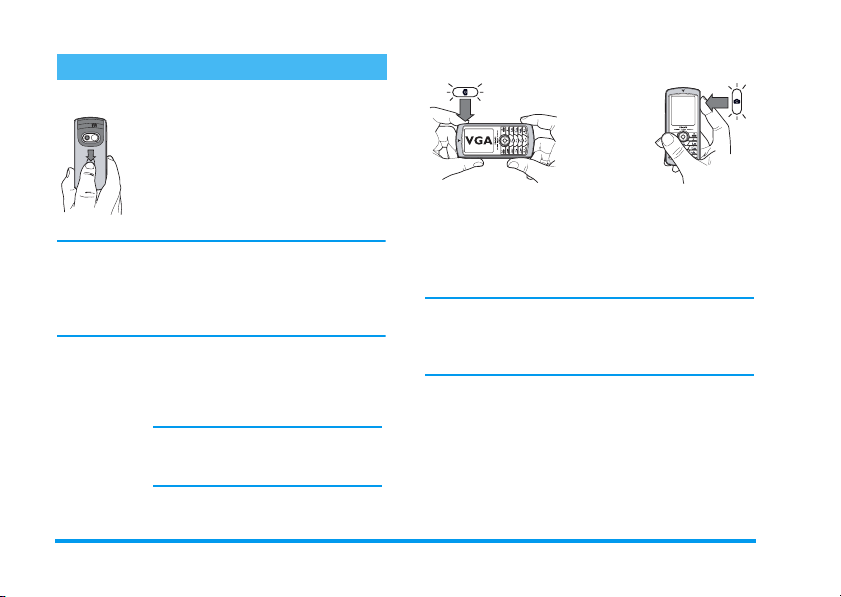
Snímky
Nastavenie parametrov
Odsuňte kryt fotoaparátu a/alebo stlačte
tlačidlo spúšte. Na displeji sa zobrazí
hľadáčik. Objektív fotoaparátu je
automaticky zaostrený. V spodnej časti
displeja sa zobrazia ikonky
Režim fotoaparátu, Snímka
Samospúšť
a
Režim
.
Všetky nižšie popísané voľby a stlačenia tlačidiel
(v tejto kapitole) sú aktuálne len v režime
fotografovania – t.j. keď je na displeji okienko
hľadáčika. Pre ich sprístupnenie môžete tiež stlačiť
,
(viď. „Nastavenia“ na str. 19).
Režim
fotoaparátu
Štandardný rozmer snímky je
640 × 480 bodov. Otočte mobilný
telefón o 90° proti smeru hodinových
ručičiek a držte ho vodorovne.
V tomto režime sa zobrazí VGA
ikonka v pravom spodnom rohu
displeja.
Zoom, Efekt
a v hornej
VGA
,
Pri všetkých ostatných režimoch fotografovania držte
telefón vertikálne a stlačte
(128 × 160 pixelov),
Foto-hovoru
(96 × 64 pixelov). V spodnej časti displeja
sa zobrazí ikonka
Režim
Klip
vám umožňuje nahrať hlasovú správu
hneď po zhotovení snímky. Viď. „Foto rozhovor:
použitie režimu Klip“ na str. 18 ohľadom
podrobnejších informácií.
Efekty
Umožňuje vám zvoliť jeden
zdostupných režimov, viď. „Režim
efektov“ na str. 19.
Samospúšť
Umožňuje vám
Samospúšte
NAVIGAČNÉ
TLAČIDLÁ SA
AUTOMATICKY
PRISPÔSOBIA
VERTIKÁLNEJ ALEBO
HORIZONTÁLNEJ
POLOHE (náhľad,
stlačenie tlačidiel
apod.)
#
Klipu
pre voľbu
(128 × 160 pixelov) alebo
Režimu fotoaparátu
Zapnúť/Vypnúť
(viď. „Použitie
Ta p et y
, ktorý ste zvolili.
funkciu
samospúšte“ na str. 17).
16 Fotografovanie
Page 25
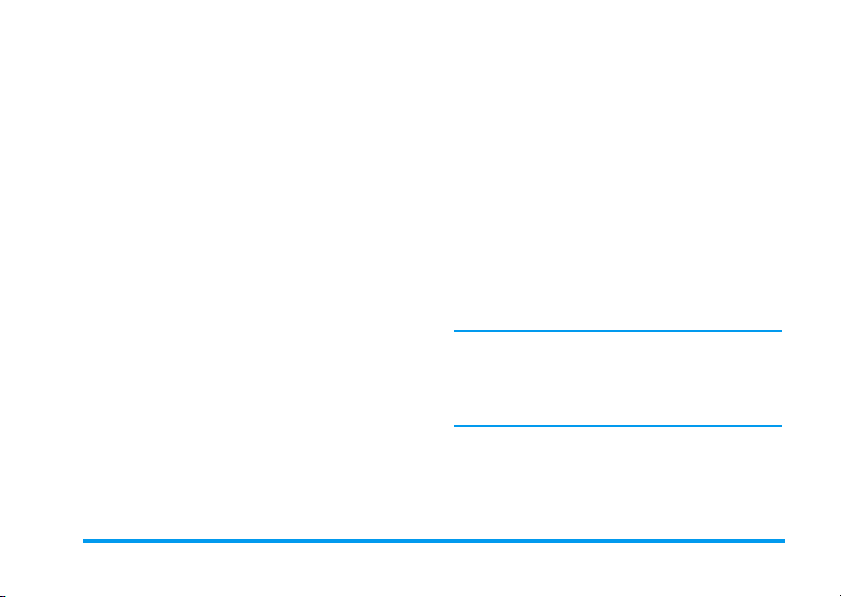
Režim
zobrazenia
Režim
priblíženia
(zoom)
Fotografovanie
1.
2.
c
K dispozícii sú dva režimy:
a
Nočný režim
mesiaca v hornej časti displeja).
V závislosti od úrovne okolitého
osvetlenia stlačte
režimu.
Táto funkcia je k dispozícii vo všetkých
režimoch: jedno-úrovňové priblíženie
(×2) v režimoch
navigačné tlačidlo
priblíženie/vzdialenie), dvoj-úrovňové
priblíženie (×2 a ×4) v režime
držíte telefón vodorovne, stlačte
alebo -, čo sú šípky < a > na
navigačnom tlačidle pri zvislom držaní
telefónu).
Ak je samospúšť
aktivovaný, stlačte tlačidlo spúšte. Zhotoví sa
snímka.
Zobrazí sa poradové číslo snímky. Stlačte:
Pre ignorovanie práve zhotovenej snímky
a návrat na zobrazenie hľadáčika.
(indikovaný ikonkou
Klip
+
Vypnutá
Normálny
*
pre zmenu
a
Ta p et a
(stlačte
alebo - pre
VGA
(keď
+
a fotoaparát je
Tlačidlo
spúšte
,
3.
4.
Ak snímky ukladáte do
pomenované napr. „obr_1.jpg“ a pod. až do 9999. To
neznamená, že môžete zhotoviť až 9999 obrázkov, ale
že sú číslované až do 9999. Číslovanie potom začne
opäť od 1.
Pre uloženie v
Pre prístup k nasledovným možnostiam:
Odoslanie
port),
alebo
Zasunutím krytu objektívu deaktivujete
fotoaparát
Počet snímok, ktoré môžete uložiť, závisí od
nastavení: čím väčšia rozlišovacia schopnosť, tým
väčšie súbory. Ak je pamäť plná, zobrazí sa
upozorňujúca správa. V tomto prípade musíte
zmazať určité súbory, aby ste mohli uložiť nové
snímky (viď. „Stav pamäte“ na str. 61).
bez
Albume obrázkov
(cez MMS, E-mail alebo IR-
Uloženie
v
Zhotovenie novej snímky
uloženia obrázka.
Albume obrázkov, Úpravu
.
Albumu obrázkov
.
, sú
Použitie samospúšte
1.
Ak je samospúšť
tlačidlo spúšte pre jej aktivovanie (alebo stlačte
0
, ak je
vypnutá
zapnutá
(viď. vyššie), stlačte
).
Fotografovanie 17
Page 26
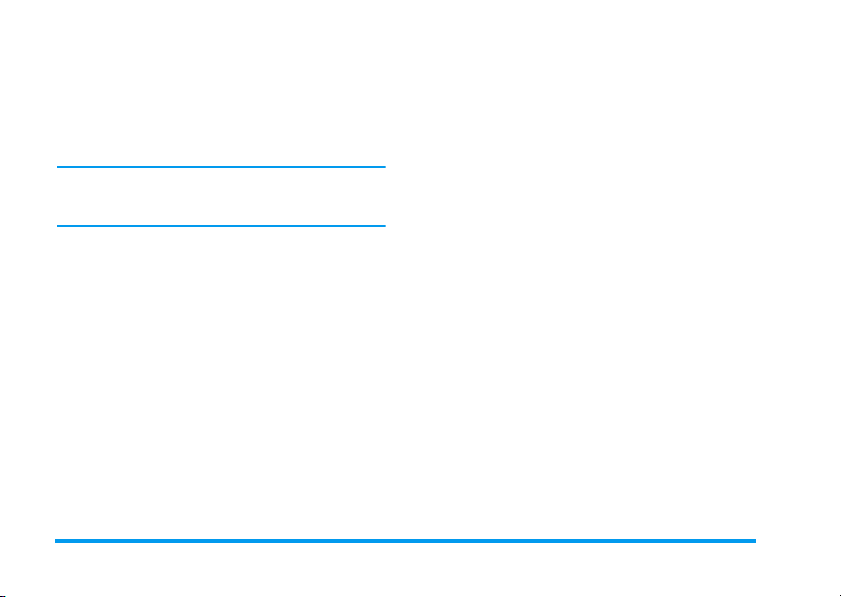
2.
Položte fotoaparát a nasmerujte ho pre získanie
želanej kompozície.
3.
Odpočítavanie začne na 10 sekundách (túto
hodnotu nie je možné zmeniť). Tri sekundy pred
zhotovením snímky sa ozve tón a ihneď po
zhotovení snímky znovu.
Stlačte c pre zastavenie časovača a návrat na
zobrazenie hľadáčika, alebo stlačte
zastavenie časovača.
4.
Po zhotovení snímky sa riaďte pokynmi od bodu
2 v odseku „Fotografovanie“.
0
pre samotné
Dokreslenie / úprava obrázku
Ďalšie informácie nájdete v kapitole „Dokreslenie“ na
str. 57.
Foto rozhovor: použitie režimu Klip
Režim
Klip
z obrázka a zvuku.
1.
2.
vám umožňuje zhotoviť klip pozostávajúci
Zvoľte režim
zhotovenie snímky.
Automaticky sa otvorí okienko
nahrajte zvuk alebo hlasovú správu, stlačte
pre zrušenie alebo , pre ukončenie záznamu
(môžete tiež počkať na dosiahnutie maximálnej
doby 30 sekúnd záznamu).
Klip
a stlačte tlačidlo spúšte pre
Záznam zvuku
c
3.
Stlačte , pre sprístupnenie ďalších možností:
Poslať cez
MMS
Prehrať klip
Uloženie
klipu
Upraviť klip
Pre
Odoslanie
Pre jeho
Prehranie
Pre
Uloženie
obrázok do
zvuk do
Albumu zvukov
Pre
Úpravu
vášho klipu cez MMS.
.
zhotoveného klipu:
Albumu obrázkov
zhotoveného klipu.
Pozri kto volá: Foto-hovor
Režim
Foto-hovor
a priradiť ho skupine. Keď niekto z danej skupiny
zavolá, zobrazí sa príslušný obrázok. Podrobnosti –
viď. „Pozri kto volá: Foto-hovor“ na str. 6.
vám umožňuje zhotoviť obrázok
Prezeranie obrázkov
Vami uložené obrázky sa automaticky nachádzajú
Multimédiá
vmenu
viď. „Album obrázkov“ na str. 57.
Príjem a uskutočnenie hovoru
:
Pri príjme hovoru počas práce s fotoaparátom:
• Prijatím hovoru sa opustí režim fotoaparátu a váš
telefón sa po skončení hovoru prepne do
pohotovosti.
>
Album obrázkov
a nahratý
.
. Podrobnosti –
18 Fotografovanie
Page 27
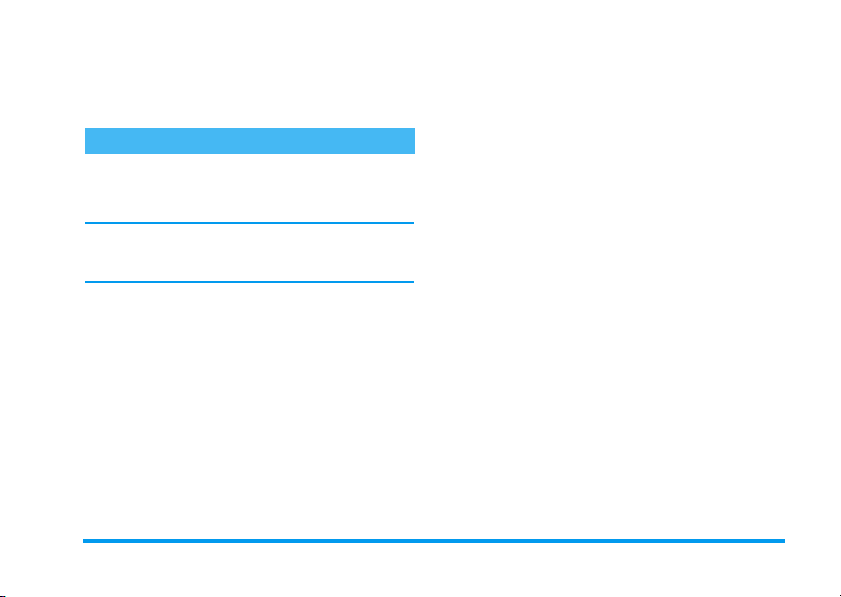
• Odmietnutím sa tiež zruší režim fotoaparátu
a vrátite sa na zobrazenie hľadáčika.
Pre uskutočnenie hovoru sa musíte najskôr vrátiť do
pohotovostného režimu.
Nastavenia
,
Keď je fotoaparát aktivovaný, stlačte
vyvolanie ďalších nastavení (mimo tie, čo sú priamo
prístupné pri fotografovaní).
Nastavenia sa ukladajú do pamäte a zostávajú
zachované pri opätovnom použití fotoaparátu až kým
ich znovu nezmeníte.
Všeobecné nastavenia
Dátum a čas
Režim
fotoaparátu
Kvalita
obrázkov
Pre voľbu zobrazenia časového údaju
na snímkach:
alebo nič.
Umožňuje vám zvoliť jeden z režimov
fotoaparátu: viď. „Nastavenie
parametrov“ na str. 16.
Pre výber kvality snímok
z nasledujúcich:
Čas a dátum, Len dátum
Nízka, Stredná, Vysoká
pre
Zvuky
Obnovenie
hodnôt
Pre nastavenie zvuku
a
Spúšte
. Prvý sa ozve 3 sekundy pred
zhotovením snímky, druhý po jej
zhotovení. Zvoľte
jeden z ďalších zvukov a stlačte
pre jeho aktivovanie.
Pre obnovenie pôvodných hodnôt
z výroby.
Štandardný
Rámčeky
Pre výber rámčeka a jeho aplikovanie na zhotovenú
snímku (automaticky sa zvolí režim 128 x 160
pixelov), alebo pre vytvorenie vlastného rámčeka
priamo na snímke.
Režim efektov
Pre voľbu efektu a jeho aplikáciu na zhotovenú
Normálny, Čiernobiely, Sépia, Digitálny, Reliéf
snímku:
Negatívne farby, Okraj
a
Okraj 2
.
Režim zobrazenia
Umožňuje vám zvoliť jeden z dvoch dostupných
režimov:
Normálny
.
Normálny
.
a
Nočný
. Štandardný režim je
Upozornenia
alebo
,
Fotografovanie 19
,
Page 28
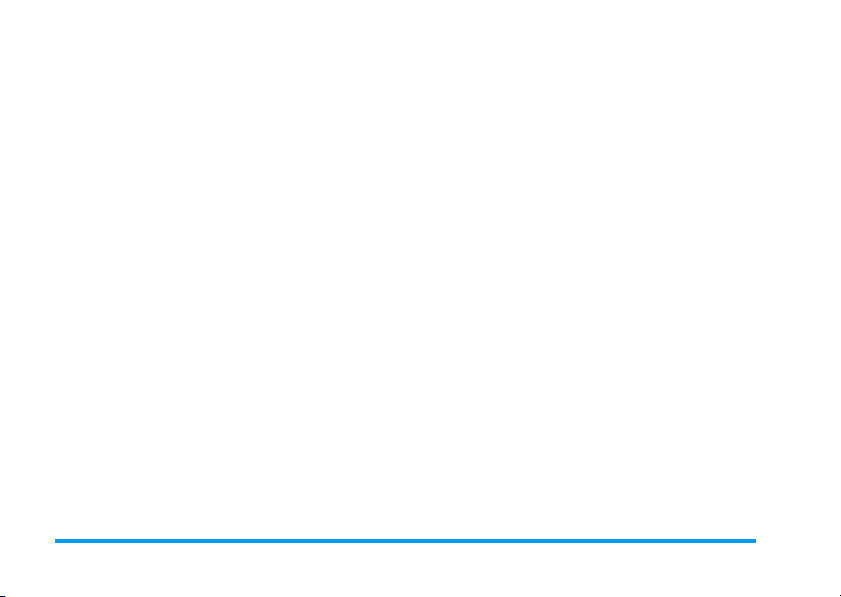
Samospúšť
Zapnite
túto funkciu a stlačte c pre návrat do
režimu fotoaparátu (viď. str. 17).
20 Fotografovanie
Page 29
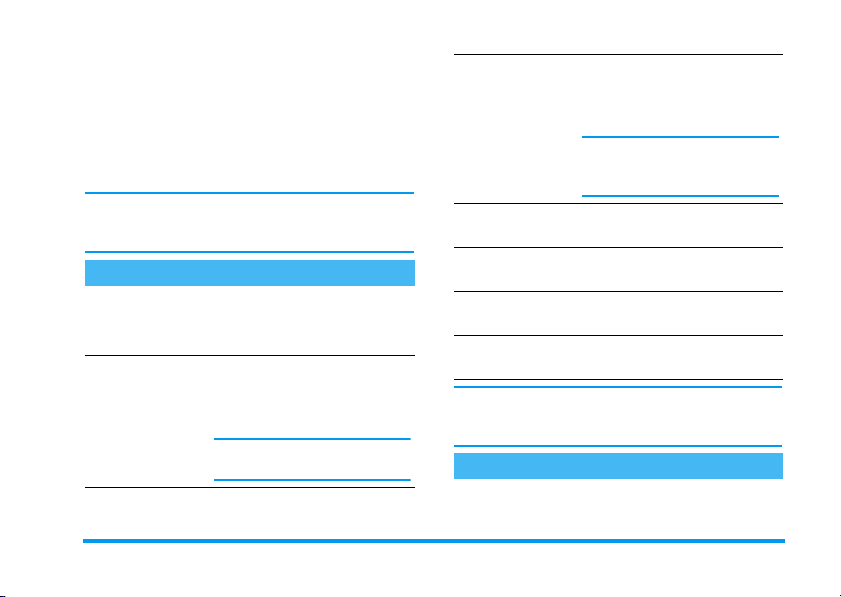
6 • BeDJ
BeDJ vám umožňuje vytvoriť vlastnú hudbu
pomocou štýlov alebo SP-MIDI / MIDI vyzváňacích
tónov uložených vo vašom telefóne. Váš vlastný remix
potom môžete poslať priateľom a príbuzným, použiť
ho ako zvonenie alebo budík a pod.
Poznámka: vo väčšine prípadov vám dotykový displej
umožňuje ovládanie dotykovým perom (čo je
rovnocenné stláčaniu tlačidiel).
Ako...
Zapnúť/vypnúť
BeDJ
Aktivovať/zrušiť
stopu
Zvoľte
Multimédiá
Stlačte a podržte
vypnutie.
Stlačte tlačidlo
alebo sa dotknite perom
červenej bodky nad číslom stopy
(v spodnej časti displeja).
Stlačte
zrušenie všetkých stôp.
>
1
c
pre súčasné
BeDJ
.
c
až 9,
pre
Nahrať mix
(štart a stop)
Aktivovať
políčko
Te m p o
Zobraziť zoznam
výberu stôp
Zobraziť
Pomôcky
Zobraziť zoznam
Možností
BeDJ
V rámci funkcie BeDJ je oranžovou farbou
znázornená aktuálna informácia alebo zvolená
položka.
Začíname
Stlačte 0, alebo pomocou
dotykového pera stlačte červenú
bodku v ľavom hornom rohu
displeja.
Keď ukončíte nahrávanie,
zobrazia sa príslušné voľby (viď.
str. 23).
Stlačte #.
Stlačte a podržte niektoré
ztlačidiel
Stlačte *.
Pred záznamom stlačte
1
až 9.
,
.
Aktivácia stôp
1.
Spustite BeDJ zvolením
Multimédiá
>
BeDJ
.
BeDJ 21
Page 30

2.
V ľavom hornom rohu displeja je znázornený
zvolený štýl, (napr. Groovy, Techno a pod.),
aktuálna hodnota tempa, stav záznamu a názov
stopy.
3.
V spodnej časti displeja vidieť 9 stôp, ktoré sú
priradené tlačidlám
tlačidlo patriace stope, ktorú chcete aktivovať.
K dispozícii je až 14 stôp: stlačte a podržte
1
tlačidlá
výber stôp. Tlačidlo
hlasovej stope.
až 9 pre otvorenie zoznamu pre
1
až 9: stlačte
5
je vždy priradené
Zmena melódií a nástrojov v stope
Pred aktivovaním stôp stlačte a podržte tlačidlá
až 9 pre zmenu pôvodných melódií a nástrojov:
Melódia Aktuálna melódia použitá vo zvolenej
Nástroje Aktuálny nástroj použitý vo zvolenej
stope je prvou zvýraznenou položkou
v zozname. Pomocou
zvoľte inú, potom stlačte , alebo
>
pre zobrazenie zoznamu
nástrojov použitých v tejto melódii.
melódii je prvou zvýraznenou
položkou v zozname. Pomocou
alebo + zvoľte iný a stlačte
pre návrat na hlavné zobrazenie.
+
alebo
1
-
,
Zmena tempa
1.
Stlačte # pre aktivovanie políčka
ktoré znázorňuje BPM (údery za minútu)
a vzťahuje sa na všetky stopy.
2.
Stlačte tlačidlá < alebo > pre zvýšenie
alebo zníženie hodnoty a potom
,
pre návrat na predošlé zobrazenie.
Te m p o
nie je možné zmeniť počas prehrávania stôp
alebo pri nahrávaní remixu. Tempo nie je potrebné
ukladať – je automaticky platné.
c
Te m p o
alebo
Nahrávanie mixu
Spustenie nahrávania
1.
Keď si želáte nahrať váš remix, stlačte 0,
alebo pomocou dotykového pera stlačte červenú
bodku v ľavom hornom rohu displeja. Časovač
sa spustí a zobrazí sa červená ikonka
2.
Počas nahrávania vášho remixu môžete:
Aktivovať stopu Stlačte niektoré z tlačidiel
Zvýšiť/znížiť
hlasitosť aktuálnej
stopy.
až 9.
Pomocou
dotykovým perom stlačte
značky +/- na vrchu/spodku
aktívnej stopy.
On air
+, -
.
1
alebo
22 BeDJ
,
Page 31

<
0
alebo >: ak
.
>
Stav pamäte
Odoslať cez
IR-port
Odoslať
e-mailom
Uložený záznam sa zobrazí pod vami zvoleným
názvom v menu
ako aj v menu
zvoliť ako zvonenie pre prichádzajúce hovory a nové
.
udalosti.
Vytvorenie vlastného štýlu a mixu
Ďalej je možné vytvárať a mixovať vaše vlastné štýly
hudby, buď priamo zo štýlov BeDJ (napr. Techno,
Disco, Samba a pod.) alebo zo zoznamu vyzváňacích
tónov (napr. Bach, Sen, Chladný a pod.).
Zoznam vyzváňacích tónov obsahuje MIDI súbory,
ktoré ste mohli stiahnuť cez e-mail, IR-port a pod.
Pre odoslanie vášho remixu cez
IR-port.
Pre odoslanie vášho remixu cez
E-mail.
Nastavenia
Multimédiá
>
Zvuky
>
Album zvukov
>
Zvonenie
. Môžete ho
, tak
Z existujúcich súborov
1.
Keď je funkcia BeDJ aktívna, stlačte , pre
zobrazenie zoznamu s možnosťami.
2.
Pri zvolení
jednoducho vyberte jednu z dostupných melódií
Mix zvonení
alebo
BeDJ štýly
Vyznačiť predošlú
alebo nasledujúcu
stopu.
Zastavenie
nahrávania
Záznam sa automaticky ukončí, keď remix dosiahne
50 kB (približne 2 min.). Kapacita závisí od voľnej
pamäte vo vašom telefóne. Pre zobrazenie informácií
o voľnej pamäti zvoľte
Pomocou
je stopa aktívna, môžete zmeniť
jej aktuálnu hlasitosť (viď.
vyššie).
Stlačte
Multimédiá
Ďalšie možnosti pri nahrávaní
Keď ukončíte záznam remixu, zobrazí sa okienko
s nasledujúcimi možnosťami:
Remixovať Umožňuje vám nahrať nový mix
Znovu
prehrať
Uložiť remix Pre pomenovanie a uloženie vášho
Poslať cez
MMS
použitím rovnakých stôp.
Prehrá práve zhotovený remix.
remixu.
Pre odoslanie vášho remixu ako
súčasť multimediálnej správy.
BeDJ 23
Page 32

v zozname a stlačte , pre potvrdenie vášho
výberu.
3.
Telefón znovu zobrazí okno BeDJ a vami zvolená
melódia a rozdelí do stôp.
4.
Ako bolo uvedené vyššie, môžete potom
aktivovať / zrušiť stopy, nahrať váš remix a pod.
Počet aktívnych stôp závisí od vami zvolenej melódie.
Nový mix
1.
Pri zvolení
nová sada prázdnych stôp.
2.
Stlačte a podržte 1: na displeji sa zobrazí
zoznam všetkých MIDI súborov prítomných vo
vašom telefóne. Zvoľte jeden z nich a stlačte
,
3.
Zobrazí sa nový zoznam, ktorý znázorňuje všetky
stopy zvoleného MIDI súboru (max. 16).
Pomocou
a stlačte
4.
Opakujte tieto dva kroky pre priradenie všetkých
želaných stôp tlačidlám
telefónu.
5.
Po skončení nahrajte váš remix (viď. str. 22).
Rozšírené
sa v BeDJ otvorí úplne
.
+
alebo - zvoľte jednu z nich
,
pre jej priradenie tlačidlu 1.
2
až 9 vášho
6.
Stlačte dvakrát , pre návrat do základného
režimu.
Zabavte sa a mixujte: môžete priradiť ktorúkoľvek zo
16 stôp akéhokoľvek vyzváňacieho tónu akémukoľvek
1
tlačidlu
tisíce možností, ktoré vám umožňujú dokonale si
prispôsobiť váš vlastný remix.
až 9 vášho telefónu! To prináša
Uloženie vlastných štýlov
štýl
Váš vlastný
a použiť ich neskôr pre vytvorenie iného remixu.
Tento nový štýl bude obsahovať všetky namixované
stopy, ale bez efektov použitých na mix.
môžete uložiť v menu BeDJ štýly
Príjem hovoru
Pri príjme hovoru počas práce s BeDJ váš mobilný
telefón automaticky stíši zvuk.
1.
Prijatím hovoru sa opustí menu BeDJ a váš
mobilný telefón sa po skončení hovoru prepne
do pohotovosti.
2.
Odmietnutím alebo ignorovaním hovoru môžete
pokračovať v práci s BeDJ mixérom.
24 BeDJ
Page 33

7 • Mená
Menu
Mená
dostupných tel. zoznamov: na SIM karte (počet
záznamov závisí od jej kapacity) alebo v telefóne (až
499 mien), ktorý je štandardným tel. zoznamom. Pri
vkladaní nových mien do
do zoznamu zvoleného v tomto menu.
Maximálny počet mien a udalostí je teda 499, ak iné
aplikácie (poznámky, zvuky, obrázky a pod.)
nezaberajú v pamäti význačnú časť.
Nastavenia
Voľba tel. zoznamu
Voľba tel. zoznamu
môžu byť kopírované do druhého cez menu
Kopírovať na SIM alebo Kopír. do tel..
vám umožňuje zvoliť jeden z dvoch
tel. zoznamu
Stlačte , a zvoľte
>
Voľba tel. zoznamu
-
pre výber tel. zoznamu. Mená
pridané do zvoleného tel. zoznamu
sa budú vkladať
Mená
>
Nastavenia
. Stlačte + alebo
Vymazanie adresára
Pre vymazanie všetkých kontaktov.
Vymaz. adresár
Táto funkcia sa týka len tel. zoznamu
v telefóne a nie na SIM karte.
Kopírovanie do telefónu
Ak ste pri prvom zapnutí odmietli alebo
Kopír. do tel.
môžete tak urobiť nasledovne: Zvoľte
Nastavenia> Kopír. do tel.
Váš mobilný telefón súčasne používa len jeden tel.
zoznam a ignoruje informácie nachádzajúce sa
v druhom. Napr. ak sa „Novák“ nachádza v oboch tel.
zoznamoch a zmažete ho v telefóne, zostane
nezmenený na SIM karte.
prerušili automatické kopírovanie
vášho tel. zoznamu zo SIM karty,
.
Mená
>
Nastavenie skupín
Umožňuje vám správu skupín, ich
Nastavenie skupín
Jednotlivé mená priradíte do skupín zo zoznamu
Mien
premenovanie, priradenie určitej
melódie a obrázka každej skupine.
. Viď. „Pozri kto volá: Foto-hovor“ na str. 26.
Mená 25
Page 34

Pridanie kontaktov do tel. zoznamu
Kontakty budú pridané do zvoleného tel. zoznamu.
Do tel. zoznamu na SIM karte
1.
V pohotovostnom režime stlačte - a zvoľte
Nový>
.
<
2.
Zadajte meno a číslo, potom typ čísla (
Fax
alebo
Dáta
mena vo vašom tel. zozname.
Číslo je obmedzené na 40 cifier (v závislosti od vašej
SIM karty). Vloženie medzinárodnej predvoľby vám
umožní volanie z akéhokoľvek miesta.
) a stlačte , pre uloženie tohto
Do tel. zoznamu v telefóne
1.
V pohotovostnom režime stlačte - a zvoľte
Nový>
. Zadajte meno a priezvisko (až do 20
<
znakov). Jedno z políčok môže byť prázdne, nie
však obe.
2.
Potom zvoľte
obsahovať až 40 cifier a jeden znak „+“.
Alfanumerické políčka (e-mail a poznámka)
obsiahnu až 50 znakov. Každý kontakt môže
obsahovať maximálne 5 číselných políčok (napr.
Typ č í sl a
. Číselné políčka môžu
Te l e f ó n
,
2 mobilné čísla, 3 čísla do práce, e-mailovú
adresu a textovú poznámku).
3.
Ak si želáte, priraďte tento kontakt do
požadovanej skupiny.
Vlastné čísla
Položka
zoznamoch, by mala obsahovať vaše vlastné telefónne
číslo. Ak neobsahuje, odporúčame vám vložiť vaše
mobilné číslo, tak ako aj iné vhodné informácie.
Aj keď všetky tieto kolónky môžu byť prázdne, položku
Vlastné číslo
Vlastné čísla
nie je možné zmazať.
, ktorá sa zobrazí v tel.
Núdzové číslo
Núdzové číslo volá najbližšiu záchrannú
Volať SOS
keď ste ešte nezadali váš PIN kód.
Pre Európu je štandardné núdzové číslo 112 (vo
Veľkej Británii 999).
pohotovosť vo vašom okolí. Vo väčšine
prípadov môžete volať na toto číslo, aj
Pozri kto volá: Foto-hovor
Táto funkcia je k dispozícii len ak je zvolený tel.
zoznam uložený v telefóne, NIE na SIM karte.
26 Mená
Page 35

Funkcia Foto-hovor vám umožňuje prispôsobiť si
skupiny priradením názvu („Priatelia“, „Práca“
a pod.), obrázka (z
Zvonení
zoznamu
viac kontaktov do skupiny: ak niekto z danej skupiny
zavolá, zobrazí sa príslušný obrázok a začne hrať
melódia priradená danej skupine.
1.
Zvoľte Mená > Nastavenia > Konfig. skupiny.
Premenujte skupinu podľa želania („Priatelia“,
„Deti“ a pod.), zvoľte
chcete priradiť tejto skupine.
2.
Stlačte a podržte c pre návrat do
pohotovostného režimu, a potom stlačte
pre zobrazenie tel. zoznamu. Vyberte kontakt,
ktorý chcete priradiť tejto skupine, zvoľte
skupiny
Albumu obrázkov
). Potom môžete priradiť jeden alebo
a vyberte skupinu podľa vášho želania.
Melódiu
) a melódie (zo
a
Obrázok
, ktorý
-
Vo ľb a
Úprava a usporiadanie mien
V pohotovostnom režime stlačte
uložených
2
#
Mien
. Pre vyhľadanie mena:
až
9
Stlačte tlačidlo s písmenkom,
ktoré chcete vyhľadať v zozname
(napr. stlačte dvakrát
písmenko „U“). Prvý záznam
začínajúci týmto písmenom sa
vyznačí.
Stlačte
písmeno hľadaného mena a stlačte
,
Na SIM karte
Zvoľte meno v tel. zozname na SIM karte a stlačte
,
pre sprístupnenie jednej z nasledujúcich
možností:
•Handsfree hovor
•Volať
•Odoslať SMS
• Voľba hlasom
•Rýchle vytáč.
-
pre zobrazenie
#
, zadajte prvé
pre jeho zobrazenie.
• Kopír. do tel.
•Zmazať
•Zmeniť
•Poslať cez MMS
8
pre
Mená 27
Page 36

,
Položka Kopír. do tel. skopíruje obsah vašej SIM
karty do vášho telefónu. Opätovným zvolením tejto
položky sa zduplikujú všetky mená.
Do telefónu
Zvoľte meno z tel. zoznamu v telefóne a stlačte
pre sprístupnenie jednej z nasledujúcich možností:
• Zmeniť meno
•Volať
• Handsfree hovor
•Odoslať SMS
•Poslať cez MMS
Zvoľte Ukázať pre zobrazenie zoznamu všetkých čísiel
alebo políčok uložených s týmto kontaktom, a potom
<Nový> pre vytvorenie nového políčka. Zvoľte jedno
•Voľba skupiny
•Preniesť
•Zmazať
• Ukázať
,
z políčok a stlačte
možností:
Použ. ako zákl. Prvé zadané číslo sa stane
Kopír. na SIM Ak si kopírujete tel. čísla na SIM
Ukázať Pre zobrazenie podrobností
Zmeniť typ Pre zmenu alebo definovanie
Meniť alebo zmazať je možné len alfanumerické
kolónky (poznámka a e-mail).
pre sprístupnenie ďalších
základným číslom. Zobrazí sa
ako prvé v zozname a je
automaticky volané pri stlačení
volacieho tlačidla. Táto položka
vám umožňuje urobiť
základným iné číslo.
kartu, budete mať pri použití
iného telefónu alebo zmene tel.
zoznamov k dispozícii vždy váš
aktuálny tel. zoznam.
o zvolenom políčku.
typu zvoleného čísla.
28 Mená
Page 37

8 • Nastavenia
Menu
Nastavenia
telefón a zmeniť nastavenia priradené ku každej
dostupnej voľbe (zvuky, čas a dátum, bezpečnosť
a pod.). Menu
niekoľko parametrov súčasne (viď. str. 37).
Zvuky
Tic h o
Potichu
Ti c h ý
režim sa vzťahuje aj na tóny tlačidiel.
Hlasitosť zvonenia
Hlasitosť zvon.
hlasitosti zvonenia medzi
Zvonenie
Typ zvonenia
vám umožňuje prispôsobiť si váš
Rýchle nast.
Umožňuje vám
režim. Keď je tento režim
zvuky sú vypnuté a vibračné
upozornenie je aktívne.
Štandardne môže byť hlasitosť
zvonenia nastavená na
+
Umožňuje vám vybrať si tón zvonenia.
Zoznam obsahuje tiež zaznamenané
vám umožňuje zmeniť
zapnúť/vypnúť Ti c h ý
aktívny
, všetky
Stredná
alebo - pre nastavenie
Ti c h o aZvyšujúca sa
. Stlačte
.
zvuky a uložené melódie. Listujte v zozname
a počkajte pre vypočutie zvolenej melódie.
Melódiu nebude počuť, ak je hlasitosť zvonenia
nastavená na
str. 7).
Vyp.
alebo ak je zvolený
Ti c h ý
režim (viď.
Zvuk novej správy
Umožňuje vám
Tón novej správy
vybrať požadovaný tón zo zoznamu zvukov.
upozorňovací tón oznamujúci príjem
novej správy. Ak je
Zapnúť/Vypnúť
Zapnutý
, môžete si
Ekvalizér
Táto položka menu vám umožňuje
upraviť charakteristiku zvuku. Je
Equalizér
prípade si vyberte zo zoznamu a počkajte chvíľku na
úpravu zvuku).
k dispozícii aj počas hovoru (v tomto
Tóny tlačidiel
Umožňuje vám
Tóny tlačidiel
možné počas hovoru použiť (viď. str. 74).
tlačidiel. Aj keď sú tóny tlačidiel
nastavené na
Zapnúť/Vypnúť
Vyp.
, DTMF tóny je
tóny
Nastavenia 29
Page 38

Upozornenia
Umožňuje vám
Upozornenia
upozornení pre nasledovné položky:
• keď nastane čas udalosti naprogramovanej vo vašom
Plánovači
,
•pri Zmeškanom hovore,
Batéria
•keď je
vybitá a potrebuje nabiť,
• pre kontrolu trvania vašich hovorov pomocou
Minútového upozornenia (tón nie je počuť na
druhej strane).
Toto menu vám umožňuje len
upozornení, NIE však samotné upozornenia. Napr.
vypnutím upozornenia
na udalosti sa nezabráni
zobrazeniu okienka
naprogramovali udalosť), ale príslušný zvuk nebude
hrať.
Zapnúť/Vypnúť
aktivovať/zrušiť
Plánovača
tóny
zvuky
(ak ste si
Vibračné upozornenie
Umožňuje vám
Vibrovanie
upozornenie pri príjme hovoru, keď
nastane čas udalosti v plánovači, pri
príjme správy a pre budík.
Zapnúť/Vypnúť
vibračné
Vibračné upozornenie je vždy
vypnuté
, keď pripojíte
nabíjač (sieťový alebo automobilový).
Displej
Animácia
Umožňuje vám
Animácia
napr. správa v menu
animácie v rôznych menu. Ak sú
zapnuté
, budú sa tiež rolovať texty –
čítať SMS
Zrušenie tejto funkcie predĺži dobu pohotovosti vášho
telefónu.
Šetrič displeja
Umožňuje vám
šetrič displeja
zvolený jpeg súbor alebo prezentácia.
Vypnutím
ekonomický režim
zobrazuje aktuálny čas. Tento režim predlžuje výdrž
batérie.
Vyberte si obrázky podľa želania, zvoľte
a zadajte hodnotu, potom zvoľte
displeja. Keď je
v pohotovostnom režime vami vopred
„Šetriča displeja“ sa automaticky aktivuje
– t.j. na čiernom pozadí sa
Zapnúť/Vypnúť
.
Zapnúť/Vypnúť
zapnutý
šetrič
, zobrazí sa
Oneskorenie
Dobu trvania
30 Nastavenia
Page 39

jednotlivých obrázkov. Stlačte , pre aktivovanie
šetriča displeja.
V pohotovostnom režime sa šetrič displeja spustí po
uplynutí nastaveného času oneskorenia. Každý
obrázok prezentácie bude zobrazený po nastavenú
dobu trvania.
Pre zobrazenie prezentácie je potrebné zvoliť niekoľko
obrázkov (až do 10). Pri zvolení len jedného obrázka
ako šetriča displeja sa bude zobrazovať len tento jeden
obrázok.
Podsvietenie
Umožňuje vám nastaviť
Podsvietenie
sa aktivuje pri príjme hovoru alebo správy, pri
prezeraní menu a pod.
Zrušenie tejto funkcie predĺži výdrž batérie.
podsvietenia zvolením jednej
z ponúknutých možností. Podsvietenie
Dobu
Ta p e t a
Umožňuje
je
Tapeta
režime zobrazené v
ak ste neaktivovali šetrič displeja.
prezeraní menu a v pohotovostnom
Zapnúť/Vypnúť
zapnutá
, vami zvolené obrázky sú pri
Normálnom
alebo
tapetu. Keď
Tmavom
režime,
Pre tapetu je možné použiť len obrázky vo formáte
JPEG.
Klávesové skratky
Klávesové skratky
Umožňujú vám nastaviť priamy prístup
Klávesové skratky
automaticky aktivuje túto funkciu alebo volá na
priradené číslo (Rýchla voľba).
Naprogramovať môžete len tlačidlá 2 až 9.
Nasledujúce tlačidlá sú vopred naprogramované:
#
(spustenie Wap-u), 1 (volanie hlas. schránky)
a
*
od vášho poskytovateľa služieb môžu byť niektoré
ďalšie kláv. skratky vopred definované a uzamknuté.
1.
2.
ku konkrétnym funkciám cez priradené
tlačidlo. Dlhšie stlačenie tohto tlačidla
(otvorenie zoznamu kláv. skratiek),
(volanie medzinárodného čísla). V závislosti
Zvoľte niektoré z tlačidiel 2 až 9 a stlačte
,
.
Listujte zoznamom pre výber funkcie, ktorú
chcete priradiť tomuto tlačidlu a stlačte
Väčšina položiek otvára menu (napr. Odoslať
správu alebo E-mail), alebo spustí funkciu (napr.
Kalkulačka alebo Záznam zvuku).
0
,
Nastavenia 31
.
Page 40

c
Ak je zvolené tlačidlo už nastavené, môžete ho
preprogramovať: stlačte dvakrát
Dostanete sa do zoznamu všetkých dostupných
funkcií.
Pre použitie kláv. skratiek stlačte a podržte
v pohotovostnom režime tlačidlo zodpovedajúce
funkcii, ktorú chcete aktivovať alebo číslu, ktoré
chcete volať.
,
a zvoľte
Zmeniť
Hlasový príkaz
Umožňuje vám nastaviť priamy prístup
Hlas. príkaz
Hlasovú značku môžete priradiť väčšine funkcií
podporovaných
1.
2.
3.
ku konkrétnym funkciám cez priradenú
hlasovú značku.
Kláv. skratkami
Zvoľte
<Nová>
požadovanej funkcie a stlačte
Po zobrazení
zobrazenými pokynmi. Po výzve na nahranie
vašej hlasovej značky buďte v tichom prostredí,
zvoľte krátke a jednoduché slovo a jasne ho
vyslovte.
Nasledujúce menu vám sprístupní možnosť
Zmazania, Prehrania značky, Zmeny funkcie
Stlačte OK a hovorte
.
, listujte zoznamom pre výber
,
.
sa riaďte
a Zmeny zvuku. Stlačte
.
ďalšej hlasovej značky.
Pre aktivovanie funkcie pomocou hlasového príkazu
stlačte a podržte
a vyslovte nadefinovanú hlasovú značku.
,
v pohotovostnom režime
Voľba hlasom
Umožňuje vám nastaviť hlasový príkaz
Hlas. vytáčanie
Vykonajte to isté ako v predošlom odseku, zvoľte
požadovaný kontakt v zozname a stlačte
Keď je zvolený tel. zoznam v telefóne, zvoľte
požadované čislo zo zobrazeného zoznamu.
Po zobrazení otázky
sa pokynmi zobrazovanými na displeji. Pre použitie
hlasovej voľby stlačte a podržte
v pohotovostnom režime, a potom vyslovte hlasovú
značku zodpovedajúcu číslu, ktoré chcete volať.
Medzi hlasové vytáčanie a hlasové príkazy je možné
nahrať a rozdeliť až 15 hlasových značiek. Nahrané
hlasové značky sú k dispozícii v príslušnom menu
a môžete ich zmazať, prehrať alebo zmeniť.
nahraním slova, ktoré bude pri
vyslovení volať príslušné tel. číslo.
Pridať hl. zn.?
pre vytvorenie
,
.
stlačte , a riaďte
,
32 Nastavenia
Page 41

Navigačná ikonka
Umožňuje
Navigácia
menu, do ktorého je možné vstúpiť pomocou
navigačného tlačidla.
Do príslušného menu je možné vstúpiť aj keď je táto
funkcia Vypnutá.
ikonku. Keď je
v pohotovostnom režime. Vyznačuje
Zapnúť/Vypnúť
Zapnutá
navigačnú
, zobrazuje sa
Bezpečnosť
Verejné mená
Umožňuje vám zostaviť špecifický
Ver. mená
zoznam mien (tzv. zoznam
) a zakázať hovory na mená v tomto
mien
zozname cez voľbu
Blok. hovoru
Verejných
.
Blokovanie
hovorov
Ver. mená Umožňuje vám zobraziť a upraviť
Umožňuje vám blokovať hovory
na čísla, ktoré nie sú v zozname
Verejných mien
prístupné len mená v zozname
Verejných mien
položkou
Táto funkcia je závislá od
operátora a vyžaduje kód PIN2
(viď. str. 34). Táto voľba sa môže
vzťahovať na WAP a e-mailové
spojenie cez GPRS.
váš zoznam
pomocou kódu PIN2.
. Pri aktivovaní sú
, ktoré nie sú pod
Mená
v hlavnom menu.
Verejných mien
Obmedzenie hovorov
Toto menu vám umožňuje obmedziť
Obmedz. hovoru
Táto funkcia je závislá od operátora a vyžaduje heslo
pre obmedzenie hovorov dodané vašim operátorom.
Obmedzenie hovorov sa môže vzťahovať na
Prichádzajúce hovory (Všetky hovory alebo
V roamingu) a na Odchádzajúce hovory (
použitie vášho telefónu len pre určité
prichádzajúce a odchádzajúce hovory.
Všetky
Nastavenia 33
Page 42

hovory,
Medzinárodné
).
domácich
Vo všetkých prípadoch sa voľba
tel. hovorov. Menu Stav vám umožňuje zistiť, či je
daný typ hovoru blokovaný alebo nie.
Zmena kódov
Zmeniť kódy
vyžadovať niektoré funkcie tajný kód PIN2 (dodaný
operátorom).
Ak vložíte nesprávny kód PIN2 3 krát, vaša SIM
karta sa zablokuje. Pre jej odblokovanie potrebujete
kód PUK2 od operátora alebo dodávateľa. Ak vložíte
nesprávny PUK kód 10 krát za sebou, SIM karta sa
zablokuje a stane sa nepoužiteľnou. V takomto
prípade kontaktujte operátora alebo dodávateľa.
Ochrana PIN kódom
Ochrana PIN
Ak je PIN kód
hovory a
Umožňuje vám zmeniť váš
akódy
V závislosti od vašej SIM karty môžu
Umožňuje vám
kódom PIN. Ak je PIN kód
budete pri zapnutí vášho telefónu
požiadaní o vloženie vášho PIN kódu.
Vypnutý
, nie je možné ho meniť.
Medzinár. okrem
Zrušiť
týka všetkých
Obmedzenia hovorov
Zapnúť/Vypnúť
PIN, PIN 2
ochranu
Zapnutý
Kalibrácia
Toto menu vám umožňuje kalibrovať váš displej.
Podrobnosti – viď. „Kalibrácia“ na str. 2.
Sieť
Aby ste mohli využiť služby GPRS, kontaktujte vášho
operátora. Taktiež bude asi potrebné nastaviť váš
telefón (pomocou menu popísaného v tejto kapitole) na
.
parametre GPRS dodané vašim operátorom.
Nezávisle od týchto nastavení je potrebné vždy zvoliť
spôsob pripojenia (GSM alebo GPRS) v menu každej
použitej aplikácie (WAP, MMS, e-mail a pod.).
Pripojenie GPRS
Toto menu vám umožňuje určiť režim
GPRS pripojenie
Vždy zapnuté Váš telefón sa vždy prihlási do
,
pripojenia vášho mobilného telefónu do
služby GPRS:
služby GPRS. Táto voľba
umožňuje rýchlejšie pripojenie
GPRS, zvýši však spotrebu prúdu.
34 Nastavenia
Page 43

Iba pre
dátové
hovory
Váš telefón sa automaticky prihlási
do služby GPRS iba na požiadanie.
Táto voľba umožňuje zníženie
spotreby prúdu, predĺži však dobu
potrebnú na pripojenie.
Prihlásenie
Registrovať
,
pre potvrdenie.
Ak je zvolený
vám zoznam dostupných sietí. Vyberte
sieť, na ktorú sa chcete pripojiť a stlačte
Manuálny
režim, poskytne
Zoznam obľúbených
Umožňuje zostaviť zoznam sietí
Prefer. siete
sieť v nastavenej postupnosti.
v poradí podľa obľúbenosti. Po
nastavení sa telefón pokúša prihlásiť na
Nastavenia prístupu
Toto menu vám umožňuje vytvoriť
Nastav. prístup.
multimediálnej správy (MMS) sa použije zvolený
profil na spojenie s GSM alebo GPRS sieťou.
Všetky nižšie uvedené voľby sú závislé od operátora
a typu poskytnutých služieb. Chybové hlásenia počas
pripojenia sú väčšinou spôsobené nesprávnym
niekoľko dátových profilov: pri použití
WAP-u alebo pri posielaní
zadaním parametrov: pred prvým použitím sa obráťte
na operátora, aby ste mohli správne zadať potrebné
údaje. (V niektorých prípadoch ich môžete obdržať
prostredníctvom SMS.) Niektoré vopred nastavené
profily môžu byť uzamknuté, aby sa predišlo ich
preprogramovaniu.
,
Zvoľte položku v zozname a stlačte
k nasledovným možnostiam:
Zmeniť názov Pre zmenu názvu zvoleného
Ukázať Pre zobrazenie všetkých
Nastavenia
GSM
profilu.
parametrov zvoleného profilu.
Pre nastavenie GSM parametrov:
• Prihlasovacie meno,
• Heslo,
• Tel. číslo potrebné pre
zostavenie spojenia (dodané
operátorom – buď. ISDN alebo
analógové),
• Doba neaktívnosti, hodnota
viac než 30 sekúnd, po ktorej
sa telefón automaticky odpojí
(ak bolo aktívne spojenie)
pre prístup
Nastavenia 35
Page 44

GPRS
nastavenia
Pre zmenu parametrov GPRS
(rovnaké položky ako pri GSM
nastavení). APN vám umožňuje
vložiť adresu (vo forme textu)
externej dátovej siete, na ktorú sa
chcete napojiť.
Čas a dátum
Zobrazenie hodín
Umožňuje vám zvoliť
Digitálny
Zobr. hodín
Nastavenie dátumu
Nastaviť dátum
Formát dátumu
Formát dátumu
alebo
zobrazenia času v pohotovostnom
režime.
Umožňuje vám nastaviť dátum
stlačením príslušných číselných
tlačidiel. Dátum môžete tiež nastaviť
pomocou
Umožňuje vybrať si jeden z dvoch
dostupných formátov dátumu – buď.
Západný
alebo
+
Thajský
Miniatúrny
alebo -.
.
Analógový
formát
Časová zóna
Časová zóna a letný čas by mali byť nastavené ako prvé
(skontrolujte dátum a čas, ak už bol nastavený).
Voľba časová zóna vám umožňuje
Časová zóna
hlavný čas).
nastaviť časovú zónu, do ktorej patríte
(vzhľadom k GMT – Greenwichský
Letný čas
,
Toto nastavenie sa týka len krajín, kde sa mení čas na
letný/zimný (napr. Greenwichský hlavný čas / Britský
letný čas).
Táto voľba vám umožňuje nastaviť letný
Zapnutý
Letný čas
a nastavíte čas na 12:00, automaticky sa pri
letného času nastaví na 11:00.
čas na
(v zime). Ak je letný čas
(v lete) alebo na
Nastavenie času
Umožňuje vám nastaviť čas stlačením
Nastaviť čas
príslušných číselných tlačidiel. Čas
môžete upraviť aj pomocou tlačidiel
+
alebo - minútu po minúte.
Vypnutý
Zapnutý
Vypnutí
36 Nastavenia
Page 45

Jazyk
Toto menu vám umožňuje zvoliť jazyk pre všetky
texty menu. Stlačte
požadovaného jazyka a potom potvrďte stlačením
,
.
+
alebo - pre voľbu
Rýchle nastavenie
Cez toto menu máte prístup do skupiny vopred
určených nastavení, ktoré vám umožňujú rýchle
prispôsobenie vášho telefónu podľa požiadaviek
súčasnou zmenou niekoľkých nastavení. Napríklad
Stretnutie
voľba
aktivuje vibračné upozornenie a zruší tóny tlačidiel
(ostatné položky zostávajú nastavené podľa vášho
želania). Po skončení stretnutia môžete zvolením
Osobné
nastaví hlasitosť zvonenia na „ticho“,
opäť aktivovať vaše zvyčajné nastavenia.
Keď priradíte klávesovú skratku profilu (napr. dlhé
stlačenie
3
skratky“ na str. 31), taktiež dlhším stlačením daného
tlačidla tento profil deaktivujete a vrátite na
nastavenie
Položky v nasledujúcej tabuľke uvedené v stĺpci
Osobné
z výroby). Keďže je možné každú z nich meniť, môžu
sa líšiť od nižšie uvedených.
V oboch prípadoch (či ste ich zmenili alebo nie) sú
tieto nastavenia uložené v menu
každého okienka tabuľky.
Pri pripojení príslušenstva sa sprístupnia tiež položky
Slúchadlo a Aktiv. auto. Pri odpojení príslušenstva sa
telefón vráti do profilu
aktivuje
Osobné
, sú štandardné nastavenia (vopred nastavené
.
Stretnutie
Osobné
– viď. „Klávesové
Osobné
a týkajú sa
.
Nastavenia 37
Page 46

Profily
Samostatne Vonku
Vysoká Potichu
Stretnutie Slúchadlo Aktiv. auto
Stredná Stredná
Vibrovanie
Hlasitosť zvon.
Tóny tlačidiel
Tó n y
Osobné
Zap. Vyp. Zap.
Stredná Stredná
Zap. Vyp.
Zap.
udalostí
Upozornenie slabej
Zap.
batér.
Tón s pr áv y
Podsvietenie
Zoom
Príjem akýmkoľvek
Zap.
10 sek. Vyp. Vyp.
Vyp.
Vyp. Zap. Zap.
tl.
Animácia
Zap. Vyp.
38 Nastavenia
Page 47

9 • Správy
SMS
Toto menu vám umožňuje odosielať
krátke správy so zvukmi, animáciami
SMS
alebo obrázkami a prácu s prijatými
správami.
Keď je
Zapnutá
funkcia
SMS chat
vyššie uvedené funkcie v pohotovostnom režime
k dispozícii. V tomto prípade môžete použiť len voľbu
Odpovedať
.
Odoslať SMS
Toto menu vám umožňuje odoslať SMS
Odoslať SMS
nie je v tel. zozname, zvoľte
a zadajte číslo.
Ak je zvolený tel. zoznam v telefóne, stlačte , pre
odoslanie SMS na štandardné číslo, alebo zvoľte iné
číslo podľa želania (viď. „Úprava a usporiadanie
mien“ na str. 27).
správu prijímateľovi (ktorý, môže, ale
nemusí byť uložený v tel. zozname). Ak
(viď. str. 48), nie sú
<Nový>
v zozname mien
Môžete si vybrať z troch rôznych typov správ:
<Nová>
Minulá správa
Šablóna
Stlačte
,
Uložiť
Odoslať
Pridať zvuk
Pridať grafiku
K vašej SMS správe môžete pripojiť až 2 prílohy dvoch
rôznych typov. Animácie a obrázky sa však vylučujú:
ak najskôr zvolíte animáciu a potom obrázok, pripojí
sa iba obrázok – a naopak.
Niektoré vopred definované položky sú štandardným
vybavením vášho mobilného telefónu. Súkromné
Pre odoslanie novej správy.
Pre úpravu a opätovné odoslanie
naposledy odoslanej správy.
Pre voľbu vopred nastavenej správy
Môžeš mi zavolať na číslo...
(napr.
vrátane vášho čísla, ak je prvé
v položke
pre zobrazenie ďalších možností:
Pre uloženie aktuálnej správy spolu
s ikonkou a melódiou (ak sú
pripojené) do menu
Pre odoslanie aktuálnej správy.
Pre pripojenie melódie.
Pre pripojenie bitmapového
obrázka alebo animácie.
Vlast. čísla
– viď. str. 26).
Archív
.
Správy 39
Page 48

obrázky a zvuky, ktoré ste uložili v príslušných menu,
nie je možné odoslať, ak sú autorsky chránené.
Čítanie SMS
Toto menu vám umožňuje čítať všetky
Čítať SMS
v prvej úrovni menu vám umožňuje súčasné
SMS
zmazanie všetkých správ. Keď je správa zobrazená,
stlačte
Zmazanie
Presun do
archívu
typy SMS (odoslané, prijaté, prečítané
a/alebo uložené). Položka
,
pre sprístupnenie týchto možností:
Pre zmazanie zvolenej správy.
Pre uloženie správ do pamäte telefónu.
Môžete ich potom nájsť v menu
>
SMS archív
Presunutím správy do „Archívu SMS“
sa daná správa vymaže zo zoznamu
„Prečítané SMS“.
.
Zmazať všetky
Správy
Úprava
SMS
Odpoveď
Uloženie
grafiky
Poslať
ďalej
Uložiť
číslo
Handsfree
hovor
Spätné
volanie
Vybrať
číslo
Pre úpravu a opätovné odoslanie SMS
(môžete pridať obrázok alebo zvuk).
Ak bol obrázok alebo zvuk pripojený
k správe, ktorú upravujete, musíte ho
najskôr uložiť do
alebo v menu
znovu pripojte k vašej správe.
Pre odpovedanie odosielateľovi.
Pre uloženie grafiky a/alebo animácie,
ktorá bola poslaná spolu so správou.
Vybranú správu môžete poslať ďalej
(zvoľte prijímateľa v tel. zozname alebo
vložte ručne tel. číslo).
Pre uloženie čísla odosielateľa (ak je
pripojené k správe).
Pre handsfree hovor s odosielateľom
správy.
Pre volanie na číslo odosielateľa (závisí
od operátora).
Pre výber čísla zo správy, ak bolo
v úvodzovkách (zo správy je možné
vybrať niekoľko čísiel),
Albumu obrázkov
Album zvukov
. Potom ho
40 Správy
Page 49

Uložiť
melódiu
Nastavenia SMS
Nastavenie SMS
SMS
centrum
Podpis
Doba
platnosti
Pre uloženie melódie, ktorá bola
poslaná spolu s SMS správou.
Toto menu vám umožňuje prispôsobiť
vaše SMS pomocou nižšie popísaných
volieb:
Umožňuje vám zvoliť vaše štandardné
SMS centrum.
Ak nie je uložené na SIM
karte, musíte sem vložiť číslo vášho SMS
.
centra
Štandardný podpis pozostáva z vášho
tel. čísla, ktoré sa pridá na koniec vašej
správy (ktorá musí byť o to kratšia).
Podpis môžete
Upraviť, Zmeniť
a
Uložiť
Umožňuje vám zvoliť dobu, po ktorú
je vaša správa uložená v SMS centre.
Toto je užitočné, ak príjemca nie je
v dosahu siete (a preto nemôže ihneď
prijať vašu správu).
Táto funkcia závisí od operátora.
.
Spiatočná
cesta
Môžete
voľbu, ktorá vám umožňuje prenášať
číslo vášho SMS centra spolu so
správou. Prijímateľ môže potom
odpovedať cez vaše SMS centrum a nie
cez jeho. Toto urýchli prenos správ.
Táto funkcia závisí od operátora.
Potvrdenie
o doručení
Umožňuje vám
túto funkciu, ktorá vás automaticky
informuje prostredníctvom SMS, či
vaša SMS bola doručená alebo nie.
Táto funkcia závisí od operátora.
Auto.
uložiť SMS
Umožňuje vám
automatické ukladanie poslaných
správ do
SMS archív
Umožňuje vám zobraziť všetky uložené
Archív SMS
Auto. uložiť SMS
správy a tiež aj ich
možné uložiť buď aktivovaním voľby
Zapnúť
alebo
Vypnúť
túto
Zapnúť
alebo
Vypnúť
Zapnúť
alebo
Vypnúť
Archívu
.
Mazanie
. Správy je
(viď. vyššie), alebo zvolením prijatej
Správy 41
Page 50

správy, stlačením dvakrát , a zvolením
.
arch
Ak túto službu nemáte k dispozícii od vášho operátora,
musíte si od niektorého poskytovateľa zaobstarať
e-mailové konto a príslušné informácie o nastavení.
V tomto prípade vám prevádzkovateľ / operátor
poskytne všetky parametre (viď. nižšie), ktoré je
potrebné zadať. V niektorých prípadoch môže byť váš
operátor zároveň vašim poskytovateľom e-mailových
služieb.
Toto menu vám umožňuje odosielať
a prijímať e-maily (s/bez príloh).
E-mail
V tomto prípade je väčšina parametrov
už nastavených a nie je potrebné ich
okrem
meniť
adresy
konta).
Pre vloženie špeciálnych znakov ako @ alebo %, viď.
str. 14.
Prihlasovacieho mena, Hesla
, ktoré si volíte pri vytváraní e-mailového
Presun do
a
e-mailovej
Nastavenia
Stlačte ,, zvoľte
astlačte ,. Potom zvoľte
pre sprístupnenie týchto možností:
Názov
účtu
E-mailový
server
UPOZORNENIE! Pre e-mailové spojenie cez GPRS: Ak
váš operátor NIE je poskytovateľom e-mailových služieb,
obráťte sa na vášho poskytovateľa prístupu na internet pre
získanie správnej adresy SMTP servera.
Správy
>
E-mail
>
Nastavenia
Pre zmenu názvu
.
2
E-mailové konto môže byť
preddefinované a uzamknuté, aby sa
nedal meniť názov.
Pre nastavenie parametrov potrebných
na pripojenie k e-mailovému serveru
vášho poskytovateľa pripojenia na
internet (ISP).
V niektorých prípadoch si
,
Heslo
meno
pri vytváraní vášho konta. Zadajte ich
tak, ako vám uviedol operátor.
slúži na príjem e-mailov a
adresa
adresa
slúži na odosielanie e-mailov.
Schránky 1
a
E-mailovú adresu
Schránka 1
a stlačte
a
Schránky
Prihlasovacie
volíte
,
POP3
SMTP
42 Správy
Page 51

Ostatné
Toto menu obsahuje ďalšie nastavenia,
ktoré by ste nemali meniť.
Ak sú kolónky tohto menu prázdne
alebo ak sa vyskytnú problémy pri
pripojení, obráťte sa na vášho
poskytovateľa internetu.
Menu
Overenie SMTP
väčšine európskych krajín
e-maily sa neodošlú, ak bude nastavené
Zapnuté
. Podrobnejšie informácie
získate od operátora.
by malo byť vo
Vypnuté
: vaše
Prístup do
siete
Pre voľbu typu siete použitej pri
vytváraní spojenia a nastavenie
príslušných parametrov.
Systém prenosu
•
GSM
alebo
použije pre e-mailové spojenie len
sieť GSM alebo GPRS.
Prefer. GPRS
•
pokúsi pripojiť cez sieť GPRS. Ak
pri vytváraní spojenia nie je GPRS
sieť dostupná, vytvorí sa spojenie
cez sieť GSM.
Zvolenie tejto položky je podmienené
nastavením parametrov pre GSM aj
pre GPRS sieť.
GPRS
: váš mobil
: váš mobil sa najprv
Správy 43
Page 52

Nastavenia GSM
Pre nastavenie GSM parametrov:
• Prihlasovacie meno a Heslo,
• Tel. číslo potrebné pre zostavenie
spojenia (dodané operátorom – buď.
ISDN alebo analógové),
• Doba neaktívnosti, hodnota viac
než 30 sekúnd, po ktorej sa telefón
automaticky odpojí (ak bolo aktívne
spojenie)
Ak sa nekoná prenos dát, narastá doba
neaktívnosti vedúca k automatickému
odpojeniu.
GPRS nastavenia
Pre zmenu parametrov GPRS (rovnaké
položky ako pri GSM nastavení).
Menu APN vám umožňuje zadať
adresu externej siete, na ktorú sa chcete
pripojiť.
Chybové hlásenia počas pripojenia sú väčšinou
spôsobené nesprávnym zadaním parametrov: pred
prvým použitím by ste sa mali obrátiť na operátora,
aby ste mali k dispozícii príslušné parametre.
Odoslanie pošty
Toto menu vám umožňuje posielať
Poslať poštu
jpeg obrázka. Po príjme môžu byť vaše správy poslané
ďalej a prílohy zobrazené vhodným softvérom.
Ak opustíte menu
vášho e-mailu alebo ak zrušíte prebiehajúce
odosielanie, obsah e-mailovej správy sa zmaže bez
uloženia.
Pridať
kontakt
e-maily jednému alebo naraz viacerým
prijímateľom vrátane prílohy ako napr.
Odoslanie pošty
Ak zadáte e-mailové adresy ku
kontaktom uloženým v tel. zozname
v telefóne (viď. „Pridanie kontaktov do
tel. zoznamu“ na str. 26), umožní vám
toto menu zvoliť príslušné meno
v zozname
Po pridaní kontaktov môžete niektorý
zvoliť a stlačiť
e-mailovej adresy,
zoznamu, alebo pridanie ďalších
kontaktov.
Ak zvolíte tel. zoznam na SIM karte,
otvorí sa okienko, v ktorom môžete
zadať e-mailovú adresu.
Mien
pred odoslaním
.
,
Odstránenie
pre
Zmenu
zo
44 Správy
Page 53

Pridať
médiá
Naraz môžete pridať iba jeden JPEG súbor. Viac
informácií o vkladaní textu nájdete v odseku
„Vkladanie textu / čísiel“ na str. 13. Ak prijmete
prichádzajúci hovor počas písania e-mailu, menu sa
zatvorí a telefón sa po skončení hovoru vráti do
pohotovostného režimu.
Umožňuje vám zostaviť vašu správu:
Predmet
a
Te x t
alebo
, potom stlačte
Pridať grafiku
pre
zadajte
,
pre zobrazenie ďalších možností:
Pridať zvuk
•
pridanie melódie alebo obrázka
k vášmu e-mailu.
Odoslať
•
•
pre odoslanie zvolenému
prijímateľovi,
Upraviť
pre doplnenie rozpísaného
e-mailu.
Otvorenie schránky
Toto menu vám umožňuje pripojiť sa
Otvor. schránku
Obe schránky majú rovnaké položky a voľby. Ich
odlišné nastavenie vám umožní mať prístup na dve
k vašej schránke a stiahnuť e-mailové
hlavičky zo servera (a následne tiež
príjem celých e-mailov).
rozdielne e-mailové adresy z vášho mobilného
telefónu.
1.
Zvoľte
Otvor. schránku
automaticky pripojí na e-mailový server a stiahne
zoznam e-mailových hlavičiek (až 5 naraz).
2.
Ak sa na konci (príp. začiatku) zoznamu zobrazí
Ďalšie
(príp.
e-mailové hlavičky čakajú na serveri: vyberte
jednu z týchto možností a stlačte
stiahnutie.
E-mail bez prílohy je možné automaticky zobraziť
v príslušnom okienku.
3.
Zvoľte hlavičku a stlačte , pre zobrazenie
Podrobností
nasledujúce ikonky:
[bez
ikonky]
4.
Stlačte , a zvoľte
e-mailu. Tento úkon opakujte pre stiahnutie
Predošlé
. Pri každej hlavičke sa môžu zobraziť
E-mail je možné stiahnuť.
E-mail je príliš veľký, nie je možné
ho stiahnuť.
Tento e-mail je označený pre
zmazanie.
: váš telefón sa
), znamená to, že ďalšie
,
pre ich
Stiahnuť poštu
pre príjem
Správy 45
Page 54

každého e-mailu prináležiaceho každej zvolenej
hlavičke.
Ak je e-mail príliš veľký (cez 50 KB), bude
odmietnutý a sťahovanie sa zruší.
5.
Ak e-mail, ktorý ste dostali, obsahuje prílohy
(obrázok, textový súbor alebo iný e-mail), označí
sa zvláštnou ikonkou:
Obsahuje podrobnosti o e-mailovej hlavičke
(dátum a čas, e-mailová adresa odosielateľa
a pod.), stlačte
podrobností.
Text e-mailu je vo forme prílohy, stlačte
,
pre jeho čítanie (nie sú k dispozícii
ďalšie možnosti).
K e-mailu je priložený textový súbor (iba
text, formát „.txt“), stlačte
čítanie (nie sú k dispozícii ďalšie možnosti).
Program potrebný pre zobrazenie tejto
prílohy nie je k dispozícii vo vašom telefóne,
alebo je e-mail príliš veľký.
,
pre zobrazenie týchto
,
pre jeho
K prijatému e-mailu je priložený iný e-mail
(pripojiť je možné až 5 e-mailov – jeden po
druhom). Nie sú k dispozícii ďalšie
možnosti.
K tomuto e-mailu je pripojený obrázok.
V zozname zvoľte pripojený obrázok
a stlačte dvakrát
v mobilnom telefóne (ak si to želáte, môžete
ho premenovať).
Aby ste mohli obrázok zobraziť cez menu
, musíte ho mať najskôr uložený. Pre
obrázkov
podrobnejšie informácie – viď. „Album obrázkov“ na
str. 57. Ak nie je dostatok pamäte pre uloženie nového
obrázka, musíte zmazať niektorú položku (meno,
udalosť alebo obrázok) – aby bolo možné uložiť novú.
Váš mobilný telefón môže odmietnuť obrázok ak je
príliš veľký alebo ak nie je v správnom formáte. Pre
získanie optimálnych výsledkov pri príjme obrázka cez
e-mail vykonajte následné:
• Prijímaný obrázok musí byť uložený vo formáte
JPEG, BMP alebo GIF.
• Veľkosť obrázka by nemala presiahnuť 50 KB.
• Pre správne zobrazenie je optimálna veľkosť
128 x 160 bodov (použite štandardný softvér na
,
pre jeho uloženie
Album
46 Správy
Page 55

úpravu obrázkov pre vytvorenie obrázka
požadovanej veľkosti).
• Použite názov súboru dlhý maximálne 10
znakov. Potom je možné pridať príponu ako
„.jpg“.
6.
Zvoľte hlavičku e-mailu a stlačte , pre
sprístupnenie nasledovných možností:
Prid. do
adres.
Zmazanie
Pre pridanie e-mailovej adresy
odosielateľa do vášho tel. zoznamu, aj
keď ste ešte nestiahli jeho e-mail.
<Nový>
Zvoľte
kontaktu, alebo meno v zozname pre
pridanie alebo zmenu e-mailovej
adresy.
V tomto prípade musíte mať zvolený
tel. zoznam v telefóne. Táto položka
menu sa NEZOBRAZÍ, ak máte
zvolený SIM tel. zoznam.
Pre označenie e-mailu na zmazanie
(pre zrušenie označenia zopakujte
tento úkon). Po opustení menu
budete vyzvaní pre potvrdenie
zmazania vybraných položiek
z e-mailového servera.
pre vytvorenie nového
E-mail
Odpoveď
Preposlanie
Pre odpovedanie odosielateľovi,
ktorého adresa sa automaticky pridá
do zoznamu. Vykonajte podľa
postupu v „Odoslanie pošty“ na
str. 44.
Pre poslanie stiahnutého e-mailu
niekomu ďalšiemu. Vykonajte podľa
postupu v „Odoslanie pošty“ na
str. 44.
SMS správy siete
Funkcia „SMS správy siete“ závisí od operátora.
Toto menu vám umožňuje aktivovať
SMS spr. siete
Príjem
alebo deaktivovať príjem SMS správ
siete pre všetkých zákazníkov.
Sprístupňuje vám nasledovné možnosti:
Umožňuje vám
správ prenosových buniek.
Zapnúť/Vypnúť
príjem
Správy 47
Page 56

Té m y
Kódy
oblasti
Umožňuje vám definovať typ správ,
ktoré chcete prijímať.
• Pre definovanie nového typu
• Zvoľte existujúci typ v zozname,
Do zoznamu je možné vložiť až 15
rôznych typov správ. Pre získanie
kódov zodpovedajúcich rôznym typom,
kontaktujte vášho operátora siete.
Pre voľbu typu správy, ktorú chcete
mať nepretržite zobrazenú
v pohotovostnom režime (v tomto
prípade zadajte typ v menu
aj
<Nový>
zvoľte
operátorom a ak si želáte, priraďte
názov.
ktorý môžete zmeniť alebo
zmazať.
Té m y
).
, vložte kód dodaný
Kód ob lasti
SMS chat
Toto menu vám umožňuje
alebo
Vypnúť
funkciu
SMS chat
SMS chat
SMS správa na displeji v pohotovostnom režime.
Zapnutá
, zobrazí sa ihneď každá prijatá
. Keď je
Zapnúť
Po prečítaní (listovaním smerom nadol) na ňu môžete
rýchlo odpovedať dvojitým stlačením
zobrazí okienko úprav a potom sa odošle vaša správa.
Telefón sa potom automaticky vráti do
pohotovostného režimu.
Ak pri čítaní správy prijmete ďalšiu SMS správu,
c
stlačte
telefón potom zobrazí druhú správu.
pre opustenie prvej správy. Mobilný
,
: najskôr sa
Rýchla správa
Táto funkcia vám umožňuje rýchlo
Rýchla správa
1.
2.
Uložte ju po jej dokončení. Akúkoľvek uloženú
poznámku môžete Zmazať, Premenovať, Upraviť
alebo Odoslať.
napísať správu, ktorú potom môžete
uložiť, upraviť a odoslať.
Zvoľte <Nová> pre vytvorenie novej správy
s bielym pozadím, alebo <Šablóna> pre voľbu
existujúceho pozadia.
Pomocou dotykového pera zvoľte nástroj alebo
tvar podľa želania a napíšte vašu poznámku.
48 Správy
Page 57

MMS
Toto menu vám umožňuje odosielať
a prijímať multimediálne správy (tzv.
MMS
a zvukov. Môžu byť vytvorené z jednej alebo viacerých
stránok. Nezávisle od toho, či ju pošlete e-mailom
alebo na iný mobilný telefón, MMS sa prehráva ako
prezentácia.
Ak sa zobrazí „Pamäť plná“, musíte zmazať niektoré
správy (napr. šablóny, rozpísané, prijaté správy
apod.).
MMS) pozostávajúce z textov, obrázkov
Nová MMS
Pridať
kontakt
Pridať
médiá
Pre voľbu mena v zozname
pre vloženie
e-mailovej adresy. Potom zvoľte jedno
z čísiel alebo adries daného kontaktu
(ak ich je niekoľko). Zvoľte kontakt
a stlačte
Odstránenie
pridanie ďalších kontaktov.
Aby ste mohli použiť e-mailovú adresu,
musíte mať zvolený tel. zoznam
v telefóne (viď. „Voľba tel. zoznamu“
na str. 25).
Umožňuje vám zostaviť vašu správu:
1.
Pridajte
Zvuk
sa presuňte na nasledujúcu alebo
predošlú ikonku a stlačte
vstup do príslušného menu)
a vytvorte ďalšie stránky pomocou
>
2.
Odoslať
prijímateľovi.
3.
Sprístupnenie
<Nového>
,
pre
zo zoznamu, alebo pre
Obrázok, Te x t
(pomocou + alebo
.
– pre odoslanie zvolenému
Mien
čísla alebo
Úpravu
alebo
a/alebo
,
MMS možností
, alebo
-
pre
.
Správy 49
Page 58

Aj keď je
náhľad
(š) × 55 (v) pixelov, maximálny rozmer obrázka, ktorý
je možné
Obrázky chránené autorským právom nie je možné
poslať.
Pre pridanie zvuku je možné použiť niektorý zo
súborov v
nahrali pri vytváraní MMS: v tomto prípade zvoľte
<Nahrávky>
zobrazovanými na displeji.
Nie je možné pridať existujúcu hlasovú poznámku.
obrázka pri vytváraní MMS veľký 105
poslať
, je 640 (š) × 640 (v) bodov.
albume
, alebo zvukovú poznámku, ktorú ste
, potom
<Nová>
a riaďte sa pokynmi
MMS možnosti
Sprístupnia sa následné položky:
Pridať snímku
Pre vytvorenie novej stránky a jej
pridanie do vašej prezentácie.
<
Stlačte
listovanie stránkami po ich
vytvorení.
Môžete tiež stlačiť > počas
úprav poslednej stránky vašej
správy.
alebo > pre
Ďalšia stránka /
predošlá
stránka
Úprava
predmetu
Zmazať
stránku
Uložiť MMS
ako koncept
Uložiť ako
šablónu
Náhľad MMS
Tr v a ni e
snímky
Pre zobrazenie nasledujúcej/
predošlej stránky.
Pre zadanie alebo úpravu predmetu
vašej správy.
Pre zmazanie zvolenej stránky (ak
ich je v správe viac než jedna).
Pre uloženie vašej správy ako
konceptu, ktorý môžete upravovať,
dokončiť a odoslať neskôr (viď.
str. 52).
Pre uloženie vašej správy ako
šablóny, ktorú môžete použiť ako
základ pre ďalšie MMS (napr.
„Všetko najlepšie
k narodeninám...“, viď. str. 52).
Pre náhľad práve vytvorenej
prezentácie.
Pre zmenu hodnoty doby trvania
stránky, ktorú ste nastavili v menu
Nastavenia
(viď. str. 53) – pre nastavenie času
medzi jednotlivými stránkami.
>
Nastavenie aplikácií
50 Správy
Page 59

Odoslanie MMS
Keď je vaša správa hotová, jednoducho zvoľte
a stlačte ,. Ak ste uložili vašu MMS správu
MMS
ako koncept, je táto voľba k dispozícii aj v menu
Koncepty
. Ak ste MMS správu odoslali a máte
aktivovanú voľbu
ju v menu
Ak odoslanie správy zlyhá, správa sa presunie do
zložky
Odoslané
Vo všetkých prípadoch vám ukazovateľ priebehu
indikuje odosielanie správy (stlačte
zrušenie).
Odoslané
.
Auto. uloženie
a potom zvoľte
(viď. str. 53), vyberte
Znovu poslať MMS
c
Odoslať
pre
Príjem MMS
Ak je veľkosť prijímanej MMS správy väčšia než voľná
pamäť vo vašom telefóne, musíte najskôr uvoľniť
pamäť zmazaním dát (obrázkov, zvukov a pod.). Viď.
„Stav pamäte“ na str. 61.
Keď dostanete MMS správu, zobrazí sa na displeji
správa, ktorá vás o tom informuje. Viď. „Nastavenia“
na str. 52 ohľadom informácií o
Manuálnom
režime príjmu.
Automatickom
alebo
Ak odosielateľ správy požaduje
zobrazí sa okienko požadujúce stlačenie
odoslanie potvrdenia. Ak stlačíte
neodošle.
Po stiahnutí MMS správy ju zvoľte v zozname
Doručené
a stlačte > pre jej pozretie. Stlačte
pre sprístupnenie ďalších
.
Prehrať
Ďalšia / predošlá
stránka
Uložiť obrázok
Uložiť zvuk
Zatvoriť
Pre opätovné aktivovanie
automatického režimu: MMS sa
prehrá ako súvislá prezentácia.
Pre zobrazenie nasledujúcej/
predošlej stránky. Môžete tiež
stlačiť
pozeraní MMS správy
vmanuálnom režime.
Pre oddelenie obrázka
zaktuálnej stránky a jeho
uloženie do
Pre oddelenie zvuku z aktuálnej
stránky a jeho uloženie do
Hudobného albumu
Pre uzavretie MMS a návrat na
zoznam možností.
Potvrdenie prečítania
c
, potvrdenie sa
Možností prehrávača
<
alebo > pri
Albumu obrázkov
.
,
:
pre
,
.
Správy 51
,
Page 60

Správa zložiek
K dispozícii sú štyri rôzne zložky. Aktívna zložka je tá,
ktorú naposledy zvolíte.
Šablóny
Koncepty
Odoslané
Zobrazí všetky správy uložené ako
šablóny. Môžete ich
a
Zmazať
.
Obsahuje všetky správy uložené do
zložky „koncepty“, alebo automaticky
uložené po opustení menu MMS pred
uložením alebo odoslaním vašej
správy. Koncepty je možné
Upraviť, Odoslať
Obsahuje všetky správy, ktoré ste
Odoslali
alebo vytvorili, ale ešte
Neodoslali
Prehrať, Zmazať
Podrobnosti, Znovu odoslať
Preposlať
. Tieto správy môžete
ich niekomu ďalšiemu.
Prehrať, Upraviť
a
Zmazať
alebo zobraziť ich
Prehrať
.
alebo
Doručené
Upozornenia sa automaticky zmažú po príjme celej
MMS správy. Nemažte upozornenia pred príjmom
,
MMS správy, inak ju už potom nebude možné
stiahnuť.
Správy, ktoré ste uložili, je možné poslať len zo zložiek
Koncepty
položku (buď správu, upozornenie alebo potvrdenie),
ktorú ste zmazali. Stlačte
Obsahuje všetky
Doručenky
Prečítané
Upozornenia a potvrdenia môžete
Čítať
Môžete
Odpovedať
Podrobné
Zmazať
alebo
a
Potvrdenia o čítaní
a
Neprečítané MMS
alebo
Zmazať
.
Prehrať, Preposlať
na MMS správu, zobraziť
informácie o nej alebo ju
.
Odoslané
. Nie je možné obnoviť
c
pre zrušenie zmazania.
Nastavenia
Váš telefón môže byť vopred nastavený na priamy
prístup k ponúkaným službám. Ak nie je, obráťte sa na
vášho operátora ohľadom informácií k položkám
popísaným v tejto kapitole a zadajte poskytnuté
Upozornenia
správy.
alebo
52 Správy
,
,
Page 61

hodnoty. U niektorých operátorov je možné nastaviť
parametre prístupu diaľkovo.
Sprístupnia sa následné položky:
Režim príjmu
Doba
platnosti
Umožňuje vám vybrať z:
Ručne
: pre pripojenie po zvolení
daného upozornenia v schránke
Prijaté
, voľbe
Čítať
a zvolení
Automaticky:
schránky „Prijaté“. Zvoľte MMS
správu a stlačte
prehranie.
Tento režim nie je aktívny pri
roamingu.
Pre nastavenie doby, po ktorú bude
vaša MMS správa na serveri (
až
1 týždeň
užitočné, ak príjemca nie je v dosahu
siete (a preto nemôže ihneď prijať
vašu správu).
(začne sťahovanie)
Prehrať
.
doručí MMS správu do
>
pre jej
– maximum). Toto je
1 hodina
Potvrdenie
oprečítaní
Potvrdenie
odoručení
Automatické
uloženie
Tr v a ni e
stránky
Táto voľba môže byť
Vypnutá
a informuje vás
(prostredníctvom SMS) o zmene
stavu vami odoslanej MMS – t.j. či
bola prečítaná alebo zmazaná.
Táto voľba môže byť
Vypnutá
a informuje vás
(prostredníctvom SMS), či vaša
MMS správa bola prečítaná alebo
odmietnutá.
Táto voľba môže byť
Vypnutá
a umožňuje vám
automaticky ukladať odoslané správy
Odoslané
z menu
Umožňuje vám vybrať dobu trvania
každej stránky MMS.
Zapnutá
alebo
Zapnutá
alebo
Zapnutá
alebo
.
Správy 53
Page 62

Nastavenia
siete
Sieťové konto
profilu spojenia, ktorý ste nadefinovali
(viď. „Nastavenia prístupu“ na
str. 35).
Menu
zvoliť typ siete použitej pri vytvorení
spojenia:
GPRS
Zvoľte
MMS adresy servera, na ktorý sa
chcete pripojiť.
Adresa gateway
umožnia zadať IP adresu a číslo portu
gateway brány servera.
sa používa pre výber
Systém prenosu
GSM, GPRS
.
MMS centrum
a
vám umožňuje
alebo
pre zadanie
Port gateway
Najskôr
vám
54 Správy
Page 63

10 • IR-port
Váš mobilný telefón je vybavený infračerveným
portom (IrDA port), ktorý vám umožňuje odosielať
alebo prijímať dáta prostredníctvom bezdrôtového
spojenia (napr. s druhým mobilným telefónom, PC,
tlačiarňou alebo PDA, atď.). IR-port môžete využiť na
rýchle odoslanie zvuku, ktorý ste práve zložili, alebo
pre príjem obrázkov z priateľovho mobilného telefónu
alebo PDA.
Autorsky chránené súbory nie je možné odosielať. Pri
spájaní s počítačom sa uistite, že ste na ňom aktivovali
infračervený port.
Poloha prístrojov
Pred odosielaním alebo
príjmom dát z druhého
prístroja je potrebné ich
správne nasmerovať voči
vášmu mobilnému telefónu.
Uistite sa, že IR-porty sú
orientované smerom k sebe
a maximálne 50 cm ďaleko od seba (viď. obr.). Taktiež
zaistite, aby nič nestálo v ceste IR lúčom.
Odosielanie dát
Pre odoslanie dát cez IR-port z vášho mobilného
telefónu musíte najskôr zvoliť danú položku: pri voľbe
obrázka, zvuku, mena alebo udalosti vám sub-menu
ponúkne možnosť
Hneď ako váš mobilný telefón nájde ďalší prístroj
v dosahu podporujúci IrDA prenos, odosielanie sa
automaticky spustí. Aby ste mohli sledovať priebeh
spojenia, zobrazujú sa na displeji informačné správy.
Ak telefón nájde niekoľko IrDA prístrojov, zobrazí sa
na displeji zoznam, z ktorého si môžete vybrať. Stlačte
,
pre potvrdenie a odoslanie zvolených dát.
Odosielanie sa zruší, ak váš telefón nenájde ďalší
prístroj v časovom limite, alebo ak sa preruší
infračervené spojenie, prípadne ak zrušíte proces
prenosu.
Odoslať
.
Príjem dát
Aktivovanie IrDA
Pre príjem dát zvoľte
Váš telefón potom bude čakať na príjem
IR-port
vysielaní sa na displeji zobrazujú správy, ktoré
informujú o priebehu spojenia.
dát z iného prístroja. Podobne ako pri
IR-port
>
Príjem
IR-port 55
.
Page 64

Príjem sa zruší, ak váš mobilný telefón nie je
kontaktovaný pred uplynutím časového limitu, ak sa
preruší infračervené spojenie, ak je odosielaný súbor
priveľký alebo ak proces príjmu zrušíte.
Uloženie prijatých dát
Stlačte , pre sprístupnenie ďalších možností:
Uložiť
Ukázať
Stlačte c pre návrat do pohotovostného režimu bez
ukladania.
Pre uloženie dát a návrat do
pohotovostného režimu. Prijaté
položky sa uložia pod ich
pôvodným menom, ktoré je možné
zmeniť pomocou príslušného
menu.
Pre zobrazenie podrobností
o prijatých dátach (prehratí zvuku
alebo zobrazení obrázka).
Použitie telefónu vo funkcii modemu
Váš mobilný telefón môžete použiť
spolu s PC alebo PDA, napr. pre
Dáta
faxov.
Pre plné využitie služieb dostupných cez IrDA
(odosielanie a príjem SMS, e-mailu a faxov,
nahrávanie obrázkov a MIDI súborov do telefónu,
synchronizáciu tel. zoznamu, GPRS sprievodcu
a pod.) musíte nainštalovať softvér „Mobile Phone
Tools“ na vašom počítači. Tento softvér je k dispozícii
na CD-Rom disku dodanom spolu s vašim telefónom.
Softvér nachádzajúci sa na dodanom CD-Rom disku
nie je kompatibilný s počítačmi Apple
Podporovaný je len Windows
(v tomto prípade je potrebný Service Pack 3 a novší).
Špeciálne softvérové moduly pre Lotus Notes, Lotus
Organizer a Microsoft Outlook sú vyvinuté pre
umožnenie synchronizácie vášho mobilného telefónu
surfovanie internetom alebo odosielanie
®
®
98 SE, ME, XP a 2000
Macintosh®.
Philips s týmito aplikáciami (ohľadom podrobnejších
informácií – viď. ich príslušné návody na použitie).
56 IR-port
Page 65

11 • Multimédiá
Album zvukov
Toto menu vám umožňuje správu
Hudobný album
melódie, Štandardné melódie alebo Záznamy. Pri
vstupe do niektorého z dostupných sub-menu zvoľte
zvuk a stlačte
možností:
Zmazať Pre Zmazanie zvolenej stránky.
Odoslať
cez...
Nastavenie
zvonenia
a počúvanie zvukov uložených vo
vašom mobilnom telefóne (vaše Vlastné
,
pre sprístupnenie nasledovných
Obrázky v zložke Štandard. obrázky
nie je možné zmazať.
Pre odoslanie zvoleného zvuku cez
e-mail (viď. str. 42), IrDA (viď.
str. 55) alebo MMS (viď. str. 49).
Zvuky chránené autorským právom
nie je možné odosielať.
Pre nastavenie zvoleného zvuku ako
Zvonenia.
Tón SMS/
MMS
Premenovať Pre Zmenu názvu zvoleného zvuku.
Album obrázkov
Obrázky JPEG musia mať správnu veľkosť a formát
pre váš mobilný telefón, aby ich bolo možné uložiť
asprávne zobraziť.
Album obrázkov
Pri vstupe do sub-menu sa uložené obrázky zobrazia
v podobe textového zoznamu. Pre grafické zobrazenie
zvoľte obrázok v zozname a stlačte tlačidlo
Stlačte
Dokreslenie
Toto menu a príslušné funkcie sú k dispozícii aj pri
použití fotoaparátu. Pri zvolení tejto funkcie sa
obrázok automaticky upraví na veľkosť 128 x 160
pixelov a zobrazí sa.
Pre nastavenie Tónu správy je
potrebné Zapnúť túto funkciu
vmenu Nastavenia > Zvuky – viď.
str. 29.
Toto menu vám umožňuje správu
a zobrazenie obrázkov uložených vo
vašom mobilnom telefóne.
,
pre sprístupnenie ďalších možností.
>
Multimédiá 57
.
Page 66

Zvoľte obrázok a stlačte , pre sprístupnenie
nasledovných možností (dostupné cez ikonky v ľavej
časti displeja). Kedykoľvek môžete stlačiť
návrat o jeden krok, alebo
a prechod na ďalšiu položku. Dvakrát sa dotknite
položky pre jej voľbu a automatické vloženie do stredu
displeja.
V menu Dokreslenie vám dotykový displej umožňuje
použitie pera vo väčšine prípadov. Jedným dotknutím
ikonky v ľavej časti displeja ju označíte, dvojitým
dotknutím ju aktivujete.
Kreslenie Pre kreslenie do zvoleného obrázka.
Prvé 2 ikonky vám umožňujú návrat
o jeden krok alebo potvrdenie.
Ďalšie ikonky vám umožňujú kresliť
dotykovým perom, Pridať tvar
(štvorec, obdĺžnik alebo kruh, obrys
alebo plný), zmeniť Hrúbku (1 až 8
pixelov) zvolenej položky, zmeniť jej
Farbu, Zrušiť posledný úkon alebo
Zmazať priestor v okienku.
Pred kreslením si zvoľte štýly podľa vášho výberu
(neskôr ich už nebude možné zmeniť).
,
c
pre potvrdenie
pre
Pridanie
textu
Pridanie
rámčeka
alebo
ikonky
Guma Pre Zrušenie poslednej úpravy
Otočiť Pre otočenie obrázka. Stlačte
Pre pridanie textu do zvoleného
obrázka. Pre posun objektu stlačte
navigačné tlačidlo alebo šípky na
displeji (krátkym stlačením
posuniete o 1 pixel, dlhším o 5
pixelov).
Dotknite sa perom displeja – stred
objektu sa umiestni na daný bod.
Pre pridanie rámčeka alebo ikonky
do zvoleného obrázka, ktoré môžete
tiež posúvať po displeji pomocou
šípok. Stlačte
grafické zobrazenie pri prezeraní
zoznamov.
vykonanej na obrázku, alebo pre
Obnovenie, t.j. zrušenie všetkých
zmien naraz. Stlačte
zrušenie alebo
<
alebo > pre
,
pre potvrdenie.
c
pre
,
pre potvrdenie.
58 Multimédiá
Page 67

Ostatné Pre Výrez alebo Koláž zvoleného
Uloženie
obrázka
Ak nezmeníte názov obrázka, prepíše sa pôvodný
súbor v albume. Obrázok môžete uložiť kedykoľvek,
aj keď ste ešte nedokončili úpravy.
obrázka (t.j. pre výber časti snímky
a jej vloženie do iného obrázka).
V oboch prípadoch – dotknite sa
displeja, čím definujete ľavý horný
roh výrezu a druhýkrát, čím určíte
pravý dolný roh. Obdĺžnik s bielym
okrajom znázorňuje oblasť výrezu.
,
Stlačte
použití voľby Koláž sa dostanete do
zoznamu obrázkov: zvoľte druhý
obrázok a stlačte
vášho výrezu.
Pre uloženie obrázka vrátane
všetkých uskutočnených úprav:
vložte názov podľa želania a stlačte
,
pre potvrdenie. Pri
,
pre potvrdenie.
pre vloženie
Odoslanie
obrázka
Pomoc Pre lepšiu viditeľnosť náhľadu zvoľte
Pre odoslanie obrázka cez IrDA,
E-mail alebo MMS (ohľadom
podrobnejších informácií – viď.
príslušné kapitoly v tejto užívateľskej
príručke).
,
Pomoc a stlačte
medzi Zap. a Vyp..
pre prepnutie
Zmazanie
Pre Zmazanie zvoleného obrázka.
Obrázky v zložke Štandard. obrázky nie je možné
zmazať.
Premenovanie
Pre Zmenu názvu: stlačte ,, zadajte názov a stlačte
znovu
,
.
Nastavenie tapety
Pre nastavenie Tapety je potrebné Zapnúť túto
funkciu v menu Nastavenia > Displej – viď. str. 31.
Otočenie
Pre otočenie obrázka o 90° alebo 180° – stlačte
pre potvrdenie.
,
Multimédiá 59
Page 68

Odoslanie cez IR-port
Pre odoslanie zvoleného obrázka cez IrDA na iný
prístroj (ohľadom podrobností – viď. „IR-port“ na
str. 55).
Odoslať cez e-mail
Pre odoslanie zvoleného obrázka cez e-mail (ohľadom
podrobností – viď. „E-Mail“ na str. 42).
Poslať cez MMS
Pre odoslanie zvoleného obrázka cez MMS (ohľadom
podrobností – viď. „MMS“ na str. 49).
TV prezentácia
Táto funkcia vám umožňuje zobraziť
TV prezentácia
ručne jeden po druhom) na televíznej obrazovke cez
TV prepojovací kábel, alebo na displeji vášho
telefónu.
TV kábel nemusí byť dodaný s vašim prístrojom.
V tomto prípade ho musíte zakúpiť zvlášť.
Podrobnosti – viď. „Originálne príslušenstvo Philips“
na str. 85.
vaše JPEG obrázky z Albumu obrázkov
(automaticky ako prezentáciu, alebo
Ručne
Zvoľte TV prezentácia, potom Ručne a stlačte ,.
Zobrazí sa zoznam všetkých obrázkov.
Stlačte > pre aktivovanie grafického zobrazenia
na celý displej a pre výstup na TV. Stlačením
vrátite späť do zoznamu.
<
sa
Automaticky
1.
Zvoľte TV prezentácia, vyberte dĺžku čakania
medzi obrázkami a stlačte ,.
2.
Zvoľte Označiť/Zrušiť všetko stlačením
alebo > pre výber všetkých obrázkov naraz,
alebo listujte v zozname a zvoľte/zrušte
požadované obrázky pomocou < alebo >
(vybrané obrázky sa označia značkou).
3.
V oboch prípadoch stlačte , pre spustenie
prezentácie a
4.
Zvoľte Označiť/Zrušiť všetko pre zrušenie
označenia všetkých obrázkov.
Posledný výber prezentácie sa automaticky uloží
a môže byť zobrazený viackrát (aj keď medzitým
opustíte menu TV prezentácie).
Pri ručnom prezeraní alebo počas automatickej
prezentácie stlačte , pre zobrazenie možností
c
pre jej zastavenie.
<
60 Multimédiá
Page 69

otáčania (90°, 180° alebo 270°), zvoľte požadovanú
položku a stlačte ,. Úpravy sa automaticky uložia.
Ukážkový režim
Stlačte
,
Ukážkový režim
Ak zapnete telefón bez vloženia SIM karty, je toto
menu k dispozícii už v prvej úrovni menu.
filmu.
pre spustenie ukážkového
Stav pamäte
Toto menu vám umožňuje zobraziť
Stav pamäte
delia o miesto v pamäti: album obrázkov a zvukov,
nahrané poznámky a hlasové značky pre hlas. príkazy,
správy uložené v telefóne, položky tel. zoznamu
a plánovača, hry a pod.
Váš mobilný telefón sa dodáva s množstvom zvukov
a obrázkov. Zmazať obrázky a zvuky je možné len
vzložkách Vlastné obrázky alebo Vlastné zvuky –
napr. na uvoľnenie miesta v pamäti pre vaše vlastné
zvuky a obrázky.
percentuálny podiel voľnej pamäte vo
vašom telefóne. Niektoré funkcie sa
,
Stlačte
percentuálny podiel voľnej pamäte a celková kapacita
vyjadrená v KB. Stlačte opäť
podrobný zoznam použitej pamäte jednotlivými
typmi dát.
Ak sa pri ukladaní novej položky zobrazí „Plný
zoznam“, alebo pre uvoľnenie miesta v pamäti, musíte
zmazať položku, aby bolo možné vytvoriť alebo pridať
novú.
pre zistenie stavu pamäte. Zobrazí sa
,
a zobrazí sa
Záznam zvuku
Toto menu vám umožňuje nahrať zvuk
Zázn. zvuku
Zvoľte <Nový> pre záznam nového zvuku. Riaďte sa
pokynmi zobrazovanými na displeji a stlačte
ukončenie nahrávania. Zvoľte ho v zozname (prehrá
sa), alebo stlačte
Premenovanie.
Záznamy môžete použiť ako budíček alebo zvonenie
a pod. Uložené záznamy nie je možné poslať
prostredníctvom MMS.
v trvaní max. 1 min. a v počte do 20
záznamov – v závislosti od Stavu
pamäte.
,
pre
,
pre jeho Zmazanie alebo
Multimédiá 61
Page 70

BeDJ
Toto menu vám umožňuje spustiť
BeDJ: stlačte
BeDJ
„BeDJ“ na str. 21).
,
(podrobnosti – viď.
62 Multimédiá
Page 71

12 • Hry a aplikácie
Euro konvertor
Toto menu vám umožňuje konvertovať
ceny z/do Euro vložením čiastky
-> Euro
astlačením
Mena použitá na prevod je odvodená od krajiny, kde
sídli váš operátor. Euro konvertor je závislý od
operátora a je k dispozícii len v krajinách
používajúcich Euro.
Kalkulačka
Toto menu vám sprostredkúva
Kalkulačka
Sčítanie
Odčítanie
Násobenie
Delenie
Výsledok
nasledujúce funkcie:
,
.
Stlačte *.
Stlačte dvakrát *.
Stlačte trikrát *.
Stlačte štyrikrát *.
Stlačte #.
Zadanie vložte pomocou klávesnice. Presnosť
kalkulačky je až 2 desatinné miesta pričom sa používa
zaokrúhľovanie. Desatinnú bodku dostanete
stlačením a podržaním
0
.
Budík
Toto menu vám umožňuje nastaviť
budík. Stlačte
Budík
Potom zvoľte typ zvukového upozornenia:
Zvukový záznam
Budík bude zvoniť, aj keď vypnete váš telefón, a tiež aj
ak je hlasitosť zvonenia nastavená na
str. 29). Pre vypnutie budíka stlačte akékoľvek
tlačidlo.
alebo
(prehrá sa iba raz) alebo
,
V týždni
podľa vášho želania.
a zvoľte:
Raz, Denne
Melódiu
Tó n
.
Ti c h o
(viď.
Plánovač
Plánovač sa delí o kapacitu pamäte s ostatnými
funkciami (tel. zoznam, album obrázkov a zvukov
a pod.). Pre zistenie voľnej kapacity pamäte v telefóne
zvoľte
Multimédiá > Stav pamäte
.
Hry a aplikácie 63
,
Page 72

Vytvorenie novej udalosti
Toto menu vám umožňuje vytvoriť
Plánovač
(viď. str. 30), ozve sa tón v nastavený dátum a čas.
1.
2.
Toto menu sa týka len udalostí
a upraví sa pri zmene časovej zóny (viď. „Čas a
dátum“ na str. 36).
udalosti a uložiť ich vo vašom plánovači.
Ak je upozornenie plánovača
Zvoľte
<Nová>
(
Vo ľn o, Stretnutie, Úlohy
začiatku a konca.
Zvoľte názov (napr. „Stretnutie s Novákom“),
typ upozornenia a periódu opakovania:
upozornenia sa spustia v nastavený čas.
, potom typ vytváranej udalosti
) a zadajte dátum/čas
Stretnutie
zapnuté
a
Úlohy
Zmazanie starých udalostí
Toto menu vám umožňuje zmazať staré udalosti.
Vložte dátum začiatku (v minulosti alebo
budúcnosti), od ktorého sa všetky predošlé udalosti
zmažú a stlačte dvakrát
predchádzajúcich tomuto dátumu.
Pre zmazanie všetkých udalostí vo vašom plánovači
zadajte dátum niekoľko rokov dopredu (napr. 3.
december 2010). Tým sa zmažú všetky udalosti
predchádzajúce tomuto dátumu.
,
pre zmazanie udalostí
Správa udalostí
Zvoľte udalosť v zozname a stlačte , pre prístup
k nasledovným možnostiam:
Zmazať
Zmeniť
Preniesť
,
Pre zmazanie zvolenej udalosti.
Pre zmenu zvolenej udalosti.
Zmena opakovanej udalosti
upraví všetky termíny tejto
položky.
Na prenos zvolenej udalosti do
iného IrDA kompatibilného
prístroja.
Zobrazenie udalostí
Denný plán, Týž . pl á n
udalosti vo vašom plánovači vo zvolenom formáte. Pre
zobrazenie udalostí v týchto formátoch jednoducho
zvoľte požadované zobrazenie a stlačte
pomocou
nasledujúci deň, týždeň alebo mesiac.
Nezabudnite, že zmena časovej zóny ovplyvní všetky
udalosti v plánovači: termíny udalostí sa upravia
v závislosti od času zobrazeného na displeji (viď. „Čas
a dátum“ na str. 36).
<
a
Mesačný plán
alebo > zobrazíte predošlý/
ukáže všetky
,
, potom
64 Hry a aplikácie
Page 73

Hra „tehličky“
Toto menu môže závisieť od operátora – preto sa môže
ikonka a obsah líšiť.
Toto menu vám sprístupňuje hru
Hra - tehly
do ďalšej úrovne. Ovládanie tlačidlami je nasledovné:
4
*
0
pozostávajúcu zo zhadzovania múrika
z tehál pomocou loptičky a rakety.
Trafenie všetkých tehličiek vás posunie
a
a
6
#
Pre pohyb vľavo alebo
vpravo.
Pre spustenie hry hodením
loptičky vľavo alebo vpravo.
Pre pozastavenie hry. Pauza
je obmedzená na 2 minúty,
po ktorých sa displej vráti do
pohotovostného režimu
ahra sa zruší.
JAVA
Váš mobilný telefón podporuje
platformu JAVA, ktorá umožňuje
JAVA
(napr. hry stiahnuté z webu).
spúšťanie kompatibilných aplikácií
Sieť
Systém
prenosu
DNS
adresa:
Účet siete
Pre voľbu typu siete pri aktivovaní
spojenia.
GSM
alebo
•
použije pre e-mailové spojenie len
sieť GSM alebo GPRS.
Prefer. GPRS
•
pokúsi pripojiť cez sieť GPRS. Ak
pri vytváraní spojenia nie je GPRS
sieť dostupná, vytvorí sa spojenie
cez sieť GSM.
Zvolenie tejto položky je podmienené
nastavením parametrov pre GSM aj
pre GPRS sieť. Podrobnosti – viď.
str. 35.
vám umožňuje vložiť DNS adresu
externej dátovej siete, na ktorú sa
chcete pripojiť.
vám umožňuje vybrať si jeden
z dátových profilov, ktorý ste
nadefinovali v menu
Nastav. prístupu
GPRS
: váš mobil
: váš mobil sa najprv
(viď. str. 35).
Nastavenia
>
Hry a aplikácie 65
Page 74

Automatické spustenie
Umožňuje vám nastaviť automatické spustenie
systému JAVA (
JAVA aplikácia sa automaticky spustí hneď po jej
nainštalovaní.
Zap.
alebo
Vyp.
). Keď je
Zapnuté
,
66 Hry a aplikácie
Page 75

13 • Informácie o hovoroch
Nastavenia hovoru
Toto menu vám umožňuje nastaviť
Nast. hovorov
nižšie.
Presmerovanie hovoru
Pre presmerovanie prichádzajúcich hovorov do vašej
schránky alebo na číslo (nemusí byť vo vašom tel.
zozname) a aplikovanie na
hovory
Pred aktivovaním tejto voľby je potrebné vložiť čísla
vašich hlasových schránok (viď. „Schránky“ na
str. 67). Táto funkcia závisí od operátora a líši sa od
presmerovania, ktoré nastane pri jednom / viacerých
prebiehajúcich hovoroch.
všetky možnosti hovoru (presmerovanie
hovoru, čakajúci hovor a pod.)
a sprístupňuje vám funkcie popísané
a
Faxové hovory
Dátové hovory, Hlasové
.
Nepodmienené
Podmienené
Stav
Schránky
Toto menu umožňuje vložiť číslo vašej hlasovej
schránky, ak nie je k dispozícii na vašej SIM karte.
V niektorých prípadoch je potrebné vložiť dve čísla:
jedno pre vyberanie odkazov zo schránky a jedno pre
presmerovanie hovorov. Ohľadom detailných
informácií sa obráťte na operátora.
Presmeruje všetky prichádzajúce
hovory.
Upozornenie! Pri aktivácii tejto
voľby nebudete prijímať žiadne
hovory až kým ju nezrušíte.
Táto voľba vám umožňuje vybrať
si, za akých okolností chcete
presmerovať prichádzajúce
Ak neodpovedáte, Ak ste
hovory:
nedostupní
obsadené
nastaviť nezávisle od seba.
Zobrazí stav všetkých
presmerovaní hovorov.
alebo
. Každú voľbu je možné
Ak máte
Informácie o hovoroch 67
Page 76

Automatické opakovanie voľby
Umožňuje vám
automatického opakovania voľby. Ak je táto funkcia
zapnutá
a ak je volané číslo obsadené, váš telefón
automaticky opakovane volá na toto číslo až kým sa
nepodarí nadviazať spojenie alebo kým sa nedosiahne
maximálny počet pokusov (10). Telefón vydá tón na
začiatku každého pokusu a jeden odlišný tón pri
úspešnom nadviazaní spojenia.
Čas medzi pokusmi o nadviazanie spojenia sa zvyšuje
po každom pokuse.
Zapnúť
/
Vypnúť
funkciu
Príjem hovoru akýmkoľvek tlačidlom
Umožňuje vám prijať hovor akýmkoľvek tlačidlom
okrem
)
, ktoré slúži pre odmietnutie hovoru.
Čakajúci hovor
So sieťou
GSM
So sieťou
GPRS
Týka sa
Všetkých hovorov, Hlasových
,
Faxových volaní
hovorov
volaní
. Ak je táto funkcia aktívna,
ozve sa počas telefonovania tón, keď
sa vám snaží niekto dovolať. Zvoľte
Zistiť stav
položku
funkcia „čakajúci hovor“ pre GSM
aktívna alebo nie.
Táto funkcia závisí od zmluvy
s operátorom. Obráťte sa na
operátora.
Umožňuje vám
deaktivovať
hlasové prichádzajúce hovory počas
prebiehajúceho GPRS spojenia.
čakajúci hovor pre
a
Dátových
pre zistenie, či je
aktivovať
Identifikácia volajúceho
Umožňuje vám
pred volaným účastníkom. Voľba
informuje, či je táto funkcia aktívna alebo nie.
Zobraziť
alebo
Skryť
vašu identifikáciu
Zistiť stav
vás
68 Informácie o hovoroch
/
Page 77

Zoznam hovorov
Toto menu vám sprostredkúva zoznam
Zozn. hovorov
automatickom opakovaní voľby a podrobnosti
týkajúce sa hovorov. Uskutočnené, zmeškané a prijaté
hovory sa zobrazia v chronologickom poradí tak, že
najnovší záznam je na začiatku zoznamu.
Zozn.
hovorov
Vymazať
Ak je dané číslo taktiež vo vašom
sa príslušné meno. Pomocou
číslo, ktoré chcete volať a stlačte
hovoru stlačte ).
odchádzajúcich a prichádzajúcich
hovorov, tak ako aj pokusov pri
Zvoľte položku a stlačte , pre
zobrazenie dátumu, času, čísla,
stavu hovoru a typu (odchádzajúci
alebo prichádzajúci).
,
Stlačte
ďalších možností:
Volanie s handsfree
Odoslanie SMS, Odoslanie cez MMS
Zmazanie
Uloženie
Pre vymazanie celého zoznamu.
pre sprístupnenie
Vo la ni e
alebo
tohto účastníka,
označeného hovoru alebo
príslušného čísla.
tel. zozname
+
alebo - zvoľte
(
, zobrazí
. Pre ukončenie
Počítadlá hovorov
Toto menu vám umožňuje správu ceny
Počítadlá hov.
GSM počítadlá
Toto menu vám sprístupní nasledujúce možnosti
popísané nižšie.
GSM počítadlá hovoru nezahŕňajú WAP pripojenie.
Väčšina nižšie uvedených volieb je závislá od
operátora siete.
Celkový čas
hovorov
Info o pos.
,
hov.
Informácia pri
ukončení
hovoru
a trvania vašich hovorov.
Pre
Zobrazenie
doby trvania
Prichádzajúcich
Pre zobrazenie doby trvania a/alebo
ceny vášho posledného hovoru.
Umožňuje vám
deaktivovať
ceny každého hovoru po jeho
skončení.
alebo
Odchádzajúcich
hovorov.
zobrazenie dĺžky a/alebo
Vynulovanie
aktivovať
alebo
alebo
Informácie o hovoroch 69
Page 78

Celková cena
Pre zobrazenie celkovej ceny
a nastavenie počítadla na nulu
(môže byť chránené kódmi PIN/
PIN2).
Zobrazuje
•
•
•
•
•
•
minutú sumu podľa
prepočtu danej sadzby.
Vynulovať
vám umožňuje
nastaviť aktuálnu
na 0.
Ukázať zostatok
zistiť zostávajúci kredit
(v porovnaní s vopred
nastaveným limitom).
Zrušenie limitu ceny
umožňuje zrušiť cenový limit.
Cenový limit
vloženie cenového limitu
použitého v menu
.
zostatok
Zmena sadzby
nastaviť alebo zmeniť sadzbu
na jednotku. Najprv vložte
použitú menu (max. tri znaky)
a potom cenu za jednotku.
Celkovú cenu
vám umožňuje
vám
vám umožňuje
Zobraziť
vám umožňuje
GPRS počítadlá
Táto funkcia je závislá od zmluvy s operátorom a typu
siete.
Posledné mobilné spojenie
Táto voľba zobrazí informácie ohľadom posledného
spojenia alebo objem dát prenesených vašim
mobilným telefónom (napr. po uskutočnení WAP
spojenia cez GPRS).
Posledné spojenie s PC
Táto voľba zobrazí informácie ohľadom posledného
spojenia s osobným počítačom.
Počítadlá hovorov vo vašom telefóne sa môžu líšiť od
počítadiel používaných vašim operátorom. Preto by ste
mali považovať počítadlá hovorov zobrazované na
displeji za informatívne a NIE za skutočný základ pre
vyúčtovanie.
70 Informácie o hovoroch
Page 79

14 • Služby operátora
Pomocou + alebo -listujete online stránkami
Väčšina položiek tohto menu závisí od operátora
a poskytovateľov služieb. Vzhľadom na to sa môžu
ďalej zobrazené menu viac či menej líšiť. Ohľadom
podrobností sa obráťte na operátora siete.
Sprostredkované služby môžu vyžadovať telefónny
hovor alebo posielanie SMS, ktoré sú spoplatnené.
WAP
Toto menu vám umožňuje sprístupniť
služby prenášané vašou sieťou – napr.
WAP
správy, šport, počasie a pod…
Ak bol váš telefón vopred nastavený, nie je potrebné
meniť nastavenia popísané v tomto odseku.
U niektorých operátorov je možné nastaviť uvedené
parametre na diaľku.
Stlačte a podržte
0
:
WAP sa spustí.
Môžete tiež zvoliť
>
WAP
>
oper.
stránka
a stlačte ,.
Domovská
Služby
,
Stlačte
c
Stlačte
Stlačte a podržte
0
Váš mobilný telefón sa pripojí na sieť spôsobom
definovaným v menu
(viď. „Nastavenia prístupu“ na str. 35).
pre voľbu zvýraznenej
položky.
pre návrat na predošlú
stránku.
pre ukončenie WAP-u.
Môžete tiež zvoliť
>
Opustiť
a stlačiť ,.
Nastav. prístup. Nastavenia
Možnosti
>
Sieť
Domovská stránka
Toto je odkaz na prvú WAP stránku, ktorá sa zobrazí
po spustení WAP-u. Vo väčšine prípadov je táto
položka menu vopred nastavená a zobrazuje
domovskú WAP stránku operátora. Pre zmenu tejto
domovskej stránky – viď. „Nastavenia“ na str. 72.
Záložky
Toto menu vám umožňuje ukladať vaše obľúbené
WAP adresy, premenovať ich a zobraziť príslušné
stránky výberom zo zoznamu.
Služby operátora 71
Page 80

Počas prehliadania stlačte @ a zvoľte
v tomto prípade sa automaticky vyplní názov a URL
informáciami o stránke, ktorá je práve zobrazená.
Zvoľte
Pridať záložku
zobrazeného okienka. Stlačte
pre zadanie URL adresy.
Menu Správa záložiek vám umožňuje
Upraviť
zvolenú záložku.
a zadajte nový názov do
,
a vykonajte to isté
Záložky
Zmazať
alebo
Zadanie adresy
Toto menu vám umožňuje zadať adresu WAP
stránky, na ktorú sa potom môžete priamo pripojiť
(rýchly spôsob pripojenia na WAP stránky bez ich
ukladania v podobe záložiek).
Všetky adresy, ktoré zadáte v tomto menu a pripojíte
sa na ne aspoň raz, sa zobrazia v zozname: zvoľte
jednu z položiek a stlačte
na príslušnú stránku – bez opätovnej potreby
vkladania celej adresy.
,
pre opätovné spojenie
Nastavenia
:
Úprava
domovskej
stránky
Výber profilu Pre výber jedného z dostupných
Bezpečnosť Pre zobrazenie zoznamu
Premenovanie
profilu
Umožňuje vám zmeniť názov
aadresu Domovskej stránky:
Zadajte nový názov do
zobrazeného okienka.
profilov a definovanie parametrov
spojenia pre každý z nich (stlačte
</>
Všetky parametre spojenia
popísané nižšie sa týkajú
zvoleného profilu.
inštalovaných bezpečnostných
Certifikátov (a zobrazenie
podrobností/zmazanie), Info.
o spojení alebo Aktuálneho
certifikátu.
Pre zmenu názvu aktuálne
zvoleného profilu (zadajte nový
názov do zobrazeného okienka).
pre výber / zrušenie).
72 Služby operátora
Page 81

Možnosti
prehliadača
Cache Toto menu vám umožní
Pre aktivovanie alebo
deaktivovanie sťahovania
obrázkov z WAP stránok.
Voľbou
sťahovanie prehliadaných
stránok.
vyprázdniť priestor pamäte vášho
telefónu, do ktorého sa ukladajú
prehliadané stránky počas WAP
pripojenia.
Nikdy
sa zrýchli
Spojenie Voľba spojenia vám umožňuje
vybrať si jeden z dátových
profilov, ktorý ste nadefinovali
Nastavenia
vmenu
prístupu
(viď. str. 35).
Systém prenosu vám umožňuje
zvoliť typ siete používaný
zvoleným profilom pri vytvorení
spojenia (viď. str. 35).
Proxy adresa a Proxy port vám
umožňujú definovať gateway
adresu a číslo portu, ktorý sa
použije pri WAP spojení v danom
profile.
Stlačte a podržte 0 pre
vloženie „.“
>
Nastav.
Prijaté „push“ správy
Toto menu vám umožňuje čítať a spracovať
automaticky zasielané správy sieťou a/alebo vašim
operátorom. Ak správa obsahuje WAP adresu, stlačte
,
pre spojenie s príslušným WAP serverom.
Služby operátora 73
Page 82

Možnosti
Počas prehliadania stlačte , pre voľbu:
Domovská
stránka
Späť Zobrazí predošlú stránku.
Vpred Zobrazí nasledujúcu stránku.
Obnoviť Znovu natiahne aktuálnu stránku
Uložiť ako
dom.
stránku
Uložiť ako... Pre uloženie obrázkov zo stránok do
Odchod Pre ukončenie WAP-u.
Pre zobrazenie základnej stránky
prehliadaného WAP servera.
z jej pôvodného servera.
Pre uloženie aktuálne zobrazenej
WAP stránky ako základnej
domovskej stránky.
Albumu obrázkov.
DTMF tóny
Počas hovoru môžete kedykoľvek poslať DTMF tóny
stlačením tlačidiel
Tóny DTMF môž ete tiež pr ipojiť k tel. číslu pred jeho
volaním (alebo uložením v tel. zozname). Tel. číslo
a úsek DTMF musia byť oddelené znakom čakania.
Pre zobrazenie znaku pauzy alebo čakania stlačte
apodržte
p
– pauza. Pre vypočutie všetkých správ (napr. kód 3)
vo vašom záznamníku (s heslom 8421) na tel. čísle
12345678 by ste mali volať:
0
až 9, * a #.
#
. Na displeji sa zobrazí w – čakanie /
12345678w8421p3.
Uskutočnenie druhého hovoru
Počas aktívneho alebo počas pridržaného hovoru
môžete uskutočniť druhý hovor. Zadajte číslo alebo
zvoľte meno v tel. zozname, potom stlačte
hovoru. Prvý hovor sa odloží a číslo sa zobrazí
v spodnej časti displeja. Potom sa volá na druhé číslo.
Potom môžete:
Stlačiť
,
pre voľbu
prepínate medzi hovormi (jeden sa
odloží a druhý aktivuje).
Prepnutie hovorov
(
počas
. Tým
74 Služby operátora
Page 83

Stlačiť
,
pre ukončenie hovoru na aktívnej
linke (čakajúci hovor zostane
zachovaný).
Prijatie druhého hovoru
Pri príjme druhého hovoru telefón vydá upozorňovací
tón a zobrazí sa
Stlačiť
(
Stlačiť
Hovor čaká
Pre príjem hovoru (prvý sa odloží).
Potom stlačte
•
•
pre odmietnutie hovoru.
. Potom môžete:
,
Prepnutie hovorov
prepínate medzi hovormi (jeden
sa odloží a druhý aktivuje).
Konferencia
účastníka do konferenčného
hovoru.
a zvoľte:
. Tým
pre pridanie nového
)
Stlačiť
,
Pre príjem druhého hovoru musíte mať zrušené
Presmerovanie hovoru
pre voľbu Ukončenie hovoru (tým sa
ukončí aktívny hovor a prijme
prichádzajúci hovor).
pre hlasové volania (viď.
str. 67) a aktivovanú funkciu
str. 68).
Čakajúci hovor
Prijatie tretieho hovoru
Počas hovoru, keď už je jeden hovor odložený, môžete
prijať tretí hovor. Pred prijatím tretieho hovoru
môžete buď ukončiť jeden z hovorov alebo začleniť
všetky hovory do konferencie (viď. nižšie). Táto služba
je obmedzená na dva súčasné hovory (jeden aktívny
a jeden odložený).
Konferenčný hovor
Konferenčný hovor je možné aktivovať
Konferencia
menu. V konferencii môže byť až päť účastníkov
súčasne a ukončíte ju stlačením
Vytvorte prvé spojenie, potom druhé (viď.
„Uskutočnenie druhého hovoru“ vyššie). Stlačte
a zvoľte
až do prepojenia piatich účastníkov.
Ak sa počas konferenčného hovoru s menej než 5
členmi vyskytne ďalší prichádzajúci hovor, môžete ho
prijať a pridať do
môžete hovor prijať, nie však pridať do konferencie).
vytvorením viacerých odchádzajúcich
hovorov alebo pomocou príslušného
)
.
Konferencia
. Opakujte vyššie uvedený proces
Konfe rencie
(ak už je členov 5,
(viď.
,
Služby operátora 75
Page 84

Menu
Členovia konfer.
konferencie zvolením
Súkromný hovor
členom (ostatní členovia sú odložení).
vám umožňuje odpojiť člena
Odstrániť člena
pre súkromný rozhovor len s týmto
, alebo voľbou
Odovzdanie hovoru
Vďaka tejto funkcii môžete navzájom
a odložený hovor. Po nadviazaní spojenia budete
odpojení.
Táto funkcia sa líši od presmerovania hovoru, ktoré sa
vykonáva pred prijatím hovoru (viď. str. 67).
Prepojiť
aktívny
76 Služby operátora
Page 85

Ikonky & symboly
V pohotovostnom režime sa môžu súčasne zobraziť
niektoré symboly.
Ak sa nezobrazí symbol siete, sieť nie je práve
dostupná. Môžete sa nachádzať v mieste so slabým
signálom, skúste sa presunúť na iné miesto.
Potichu - Váš telefón nebude zvoniť pri
príjme hovoru.
Vibrácie - Váš telefón bude vibrovať pri
príjme hovoru.
GPRS pripojenie - Váš telefón je prihlásený
v GPRS sieti.
SMS správa - Prijali ste novú SMS správu.
Hlasová pošta - Prijali ste novú hlasovú
správu.
Batéria - Stupne zobrazujú úroveň nabitia
batérie (4 stupne = plne nabitá, 1 stupeň =
slabá).
Budík je aktivovaný.
Roaming - Zobrazí sa, keď je váš telefón
prihlásený do inej ako vašej domácej siete
(zvlášť keď ste v zahraničí).
Plno SMS - Pamäť pre správy je plná. Zmažte
staré správy pre umožnenie príjmu nových.
Nepodmienené presmerovanie hovoru -
Všetky vaše prichádzajúce hovory budú
presmerované na číslo iné než je číslo
hlasovej schránky.
Nepodmienené presmerovanie hovoru na
hlasovú schránku - Všetky vaše
prichádzajúce hovory budú presmerované
na hlasovú schránku.
Domáca zóna - Zóna daná vašim sieťovým
operátorom. Závisí od siete, ohľadom
podrobností kontaktujte dodávateľa služieb.
GSM Sieť:Váš telefón je prihlásený v GSM
sieti.
Kvalita príjmu:
zobrazených, tým je príjem lepší.
SMS chat - funkcia je zapnutá.
Čím viac stupňov je
Ikonky & symboly 77
Page 86

Plno SMS - Pamäť pre správy je plná. Zmažte
staré správy pre umožnenie príjmu nových.
MMS správa - Prijali ste novú
multimediálnu správu.
78 Ikonky & symboly
Page 87

Odstraňovanie problémov
Telefón nejde
zapnúť
Po z apn utí
zobrazuje
displej
„Zablokované“
Displej
zobrazuje
„IMSI chyba“
Telefón nechce
prejsť do
základného
režimu
Odpojte a znovu vložte batériu
(viď. str. 1). Uistite sa, že ste
pripojili zástrčku nabíjača do
správnej zásuvky (viď.
„Nabíjanie batérie“ na str. 2).
Potom nabite telefón tak, aby
ikonka batérie prestala blikať.
Nakoniec odpojte nabíjač
a pokúste sa telefón znovu
zapnúť.
Niekto sa pokúšal použiť váš
telefón, ale nepoznal PIN kód
alebo kód odblokovania (PUK).
Obráťte sa na operátora.
Tento problém sa týka vašej
zmluvy. Obráťte sa na
operátora.
Stlačte a podržte c alebo
vypnite telefón a presvedčte sa,
či je SIM karta aj batéria správne
vložená a pokúste sa telefón
Symbol nie
je zobrazený
Displej
nereaguje
(alebo reaguje
pomalšie) na
povely
zklávesnice
Je prerušené spojenie so sieťou.
Nachádzate sa buď v mieste
s nedostatočným signálom
(v tuneli alebo medzi vysokými
budovami) alebo ste mimo
dosah pokrytia siete. Skúste
z iného miesta, skúste sa znovu
spojiť so sieťou (zvlášť
v zahraničí), skontrolujte, či je
anténa správne pripojená
(v prípade použitia externej
antény), alebo sa obráťte na
operátora vašej siete ohľadom
pomoci/informácií.
Displej reaguje pomalšie pri
nízkych teplotách. Táto reakcia
je normálna a nemá vplyv na
funkciu telefónu. Skúste telefón
znovu v teplejšom prostredí.
V ostatných prípadoch sa
obráťte na dodávateľa telefónu.
znovu zapnúť.
Odstraňovanie problémov 79
Page 88

Vaša batéria
sa prehrieva
Displej
nezobrazuje
telefónne číslo
volajúceho
Nemôžete
poslať textovú
správu
Je možné, že používate nabíjač
Philips, ktorý nie je určený pre
váš telefón. Uistite sa, že vždy
používate originálne
príslušenstvo Philips dodané
s vašim telefónom.
Táto funkcia záleží od siete
alebo od vašej zmluvy
s operátorom. Pokiaľ sieť
neposiela číslo volajúceho,
telefón bude zobrazovať
Hovor 1
alebo Utajené namiesto čísla.
Pre podrobnejšie informácie sa
obráťte na vášho operátora.
Niektoré siete neumožňujú
výmenu správ z ostatnými
sieťami. Najskôr si overte, že ste
zadali číslo vášho SMS centra,
alebo sa obráťte na vášho
operátora ohľadom
podrobnejších informácií.
Nie je možné
prijať a/alebo
uložiť JPEG
obrázky
Máte pocit, že
ste zmeškali
niektoré
hovory
Pri nabíjaní
zostáva ikonka
batérie prázdna
aokraj bliká
Displej
zobrazuje
„Chyba SIM
karty“
Obrázok môže byť vašim
mobilným telefónom
odmietnutý, ak je príliš veľký,
jeho názov je pridlhý, alebo ak
nie je v správnom formáte.
Ďalšie informácie nájdete na
str. 46.
Pre prijímanie všetkých hovorov
sa uistite, že žiadna z volieb
„Podmienené presmerovanie“
alebo „Nepodmienené
presmerovanie“ nie je
aktivovaná (viď. str. 67).
Batériu dobíjajte len v prostredí
sokolitou teplotou medzi 0 °C
(32 °F) a 50 °C (113 °F).
V ostatných prípadoch sa
obráťte na dodávateľa telefónu.
Uistite sa, či je SIM karta
správne vložená (viď. str. 1). Ak
problém pretrváva, SIM karta
môže byť poškodená. Obráťte sa
na operátora.
80 Odstraňovanie problémov
Page 89

Keď ch cete
použiť nejakú
voľbu z menu,
displej
zobrazuje
„Nepovolené“
Displej
zobrazuje
„Vložte SIM
kartu“
Výdrž batérie
vášho telefónu
sa zdá menšia
než je udávané
v užívateľskej
príručke
Niektoré funkcie záležia na
operátorovi a sú dostupné len
vtedy, keď to dovoľuje sieť a vaša
zmluva s operátorom. Pre
podrobnejšie informácie sa
obráťte na vášho operátora.
Uistite sa, či je SIM karta
správne vložená (viď. str. 1). Ak
problém pretrváva, je možné, že
SIM karta je poškodená.
Obráťte sa na operátora.
Výdrž závisí od vašich nastavení
(napr. hlasitosti zvonenia, doby
trvania podsvietenia)
a používaných funkcií. Pre
zväčšenie výdrže je potrebné
deaktivovať funkcie, ktoré
nepoužívate.
Váš tele fó n
nefunguje
dobre
v automobile
Váš telefón sa
nenabíja
Automobil obsahuje veľa
kovových častí, ktoré pohlcujú
elektromagnetické vlny a tým
ovplyvňujú výkonnosť telefónu.
Súprava do auta vám umožní
použiť externú anténu
a používať telefón bez jeho
držania.
Zistite si, či je vo vašej krajine
povolené používať telefón počas
riadenia.
Uistite sa, že ste pripojili
zástrčku nabíjača do správnej
zásuvky (viď. „Nabíjanie
batérie“ na str.2). Ak je vaša
batéria úplne vybitá, môže trvať
niekoľko minút (v niektorých
prípadoch až 5), kým sa na
displeji zobrazí ikonka
nabíjania.
Odstraňovanie problémov 81
Page 90

Bezpečnostné opatrenia
Rádiové vlny
Váš mobilný telefón je rádiový vysielač a prijímač
s nízkym výkonom. Pokiaľ je zapnutý, vysiela
a prijíma elektromagnetické vlny, ktoré prenášajú
váš hlas a iné informácie do centrály napojenej na
telefónnu sieť. Sieť riadi výkon vysielacej časti
telefónu.
• Váš telefón vysiela / prijíma rádiové vlny v pásme GSM
(900 / 1800 MHz).
• GSM sieť riadi vysielací výkon (0,01 až 2 W).
• Váš telefón spĺňa všetky príslušné bezpečnostné normy.
• Symbol CE na vašom telefóne označuje zhodu
s normami Európskej elektromagnetickej kompatibility
(čl. 89/336/EEC) a nariadeniami týkajúcimi sa nízkeho
napätia (čl. 73/23/EEC).
Ste zodpovední za váš mobilný telefón. Aby sa predišlo
akýmkoľvek škodám voči vám, iným osobám alebo na
telefóne, prečítajte si a riaďte sa bezpečnostnými pokynmi
a oboznámte s nimi aj ľudí, ktorým telefón požičiate. Aby sa
predišlo neoprávnenému použitiu vášho telefónu:
Uschovávajte telefón na bezpečnom mieste mimo
dosah malých detí.
Vyvarujte sa zapisovaniu vášho PIN kódu. Snažte
sa zapamätať si ho.
Vypnite telefón a odpojte batériu, pokiaľ ho dlhšiu
dobu nebudete používať.
Použite menu
telefónu a pre aktiváciu možností obmedzenia hovorov.
Bezpečnosť
na zmenu PIN kódu po zakúpení
Tento telefón zodpovedá všetkým platným
zákonom a predpisom. I tak môže vyvolať rušenie
u iných elektronických zariadení. Preto vždy
a všade rešpektujte miestnu legislatívu a predpisy
týkajúce sa používania mobilných telefónov.
Predpisy týkajúce sa používania mobilných telefónov za
volantom a v lietadle sú obzvlášť prísne.
Riziko eventuálnych zdravotných komplikácií spôsobených
mobilnými telefónmi vyvoláva isté obavy. Na základe
súčasného stavu výskumu technológií používajúcich
elektromagnetické vlny (tiež technológie GSM), boli
zostavené bezpečnostné normy majúce za úlohu zaistiť
ochranu proti nebezpečnému elektromagnetickému žiareniu.
Váš mobilný telefón vyhovuje všetkým bezpečnostným
normám, všetkým normám vzťahujúcim sa k rádiovému
žiareniu a tiež smernici Radio Equipment and
Telecomunications Terminal Equipment 1999/5/EC.
Mobilný telefón vždy vypnite
Na nedostatočne chránené alebo citlivé zariadenie môžu
elektromagnetické vlny negatívne vplývať. Táto interferencia
môže mať vážne následky.
Pred nástupom do lietadla a/alebo predtým než ho
uschováte do batožiny: použitie mobilných
telefónov v lietadle môže byť nebezpečné pre
prevádzku lietadla, rušiť sieť mobilných telefónov
a môže byť nezákonné.
V nemocniciach, na klinikách a vo všetkých
zdravotníckych strediskách, kde môžete prísť do
blízkosti zdravotníckeho vybavenia.
82 Bezpečnostné opatrenia
Page 91

V priestoroch s rizikom výbuchu (napr. benzínové
čerpadlá, prašné priestory a priestory s ovzduším
nasýteným kovovým prachom).
Vo vozidle prepravujúcom výbušné látky (aj keď je
zaparkované) alebo vo vozidle poháňanom
kvapalným plynom LPG (presvedčte sa, či tieto vozidlá sú
v súlade s predpismi).
V priestoroch, kde je požadované vypnutie vysielacieho
zariadenia, ako sú lomy a iné priestory, kde môže nastať
výbuch.
Overte si u výrobcu vášho vozidla, či elektronické
zariadenie automobilu nemôže byť rušené
elektromagnetickými vlnami.
Používatelia kardiostimulátora
Ak používate kardiostimulátor:
• Aby sa predišlo nežiaducej interferencii, držte telefón vo
vzdialenosti väčšej než 15 cm od vášho
kardiostimulátora (keď je telefón zapnutý).
• Nenoste telefón v náprsnom vrecku.
• Telefón prikladajte k uchu na opačnej strane než je
kardiostimulátor, aby sa minimalizovalo riziko
interferencie.
• Vypnite telefón, ak sa zdá, že nastala interferencia.
Používatelia naslúchacích
pomôcok
Ak používate naslúchaciu pomôcku, obráťte sa na vášho
lekára a výrobcu naslúchadla, aby ste zistili, či je vaša pomôcka
odolná voči rušeniu zo strany mobilného telefónu.
Zlepšenie výkonnosti
Aby ste zlepšili výkon vášho telefónu, obmedzili vyžarovanie
elektromagnetickej energie, znížili spotrebu el. energie
z batérie a aby ste používali telefón bezpečne, dodržiavajte
nasledovné rady:
Pre optimálnu a pohodlnú obsluhu by ste mali
používať telefón v normálnej polohe (mimo
použitia sady hands-free alebo s príslušenstvom
hands-free).
• Nevystavujte telefón vysokým teplotám.
• Manipulujte s telefónom opatrne. Medzinárodná
záruka je neplatná v prípade nevhodného použitia
telefónu.
• Neponárajte telefón do akejkoľvek tekutiny. Ak je
telefón vlhký, vypnite ho, vyberte batériu a nechajte
vyschnúť 24 hodín, než telefón opäť použijete.
• Telefón čistite pomocou jemnej handričky.
• K odoslaniu alebo prijatiu hovoru je potrebné rovnaké
množstvo energie. Mobilný telefón spotrebuje menej
energie v pohotovostnom stave pokiaľ zostane na
jednom mieste, keď sa pohybujete, váš telefón
spotrebuje časť energie k prenosu informácií týkajúcich
sa vašej lokalizácie na sieť. Nastavením osvetlenia na
kratšiu dobu a obmedzovanie zbytočnej navigácie
v menu tiež umožňuje šetriť energiu batérie, čo vám
poskytne dlhší hovorový aj pohotovostný čas.
Informácie týkajúce sa batérie
• Váš telefón je napájaný nabíjateľnou batériou.
• Používajte len odporúčaný nabíjač.
Bezpečnostné opatrenia 83
Page 92

• Nevhadzujte batériu do ohňa.
• Nerozoberajte a nedeformujte batériu.
• Dbajte, aby napájací konektor batérie nebol skratovaný
kovovými predmetmi (ako napr. kľúče vo vrecku).
• Nevystavujte telefón nadmernej teplote (>60°C alebo
140°F) ani vlhkému či agresívnemu prostrediu.
Používajte výhradne príslušenstvo firmy Philips.
Akékoľvek iné príslušenstvo by mohlo poškodiť
telefón a pripraviť vás o záruku na váš Philips
telefón.
Poškodené časti nechajte bezodkladne vymeniť
v špecializovanej opravovni a presvedčte sa, či je náhradná
súčiastka od firmy Philips.
Nepoužívajte telefón ak šoférujete
Mohlo by to rozptýliť vašu pozornosť a tým by sa
zvýšilo riziko nehody. Dodržujte prosím
nasledujúce rady:
Venujte sa úplne šoférovaniu a zastavte/zaparkujte,
ak chcete telefonovať.
Rešpektujte predpisy štátu, v ktorom šoférujete automobil
apoužívate GSM telefón.
Pokiaľ chcete telefonovať z automobilu, dajte si do vozidla
nainštalovať hands-free sadu, ktorá je na ten účel vytvorená
a umožní vám plne sa sústrediť na šoférovanie.
Ubezpečte sa, či telefón a súprava hands-free neobmedzujú
funkciu airbagov a iných bezpečnostných zariadení vo vašom
aute.
V niektorých krajinách je zakázané používať na verejnom
priestranstve alarm (svetlá a klaksón) na signalizáciu
prichádzajúceho hovoru. Oboznámte sa s miestnymi
predpismi.
Norma EN 60950
V prípade vysokých teplôt alebo dlhšieho vystavenia vášho
mobilného telefónu na slnku (napr. za čelným sklom auta
a pod.), môže dôjsť k zvýšeniu teploty krytu, zvlášť v prípade
krytov s metalickými farbami. Dbajte preto zvýšenej
opatrnosti pri následnom zaobchádzaní s mobilným
telefónom alebo tiež pri používaní v prostredí, kde teplota
okolia presahuje 40 °C.
Ekologické opatrenia
Nezabúdajte dodržiavať miestne predpisy týkajúce
sa likvidácie obalov, batérií a vyradených telefónov.
Informujte sa o možnostiach recyklácie týchto
materiálov.
Philips používa na batériách a obaloch výrobkov
štandardné označenia za účelom optimálnej recyklácie týchto
materiálov.
Batéria by nemala byť vyhadzovaná spolu so
všeobecným domácim odpadom.
Označený obalový materiál je recyklovateľný.
Zelený bod označuje, že bol zaplatený finančný
príspevok v prospech štátnej asociácie pre
návratnosť a recykláciu obalov (napr. vo
Francúzsku EcoEmballage).
Materiál je recyklovateľný (taktiež identifikuje
plastický materiál).
84 Bezpečnostné opatrenia
Page 93

Originálne príslušenstvo
Philips
inštaláciu vám odporúčame nechať si nainštalovať
hands-free súpravu špecializovanými technikmi.
Puzdro
Nabíjač
Slúži pre nabíjanie batérie z elektrickej siete.
Dostatočne malý na prenášanie v kufríku/taštičke.
Univerzálna súprava do
automobilu
Je vytvorená pre jednoduchú obsluhu vášho
mobilného telefónu Philips bez použitia rúk – táto
kompaktná hands-free súprava poskytuje vysokú
kvalitu zvuku. Jednoducho zapojte súpravu do
zásuvky 12V v automobile.
Luxusné slúchadlá
Tlačidlo pre odpoveď na kábliku ponúka
jednoduchšiu alternatívu voči hľadaniu telefónu.
Jednoducho prijmite hovor stlačením tlačidla.
V pohotovostnom režime aktivujete stlačením
hlasovú voľbu.
V niektorých krajinách je telefonovanie počas
šoférovania zakázané. Pre jednoduchú a bezpečnú
Priehľadné a mäkké plastické puzdro umožňuje ľahké
stláčanie tlačidiel, pričom chráni váš telefón pred
škrabancami. Dodáva sa s remienkom.
Aby ste neriskovali stratu záruky a zároveň mohli
optimálne využívať vlastnosti vášho telefónu,
odporúčame vám používať originálne príslušenstvo
Philips, ktoré je prispôsobené pre váš telefón. Firma
Philips nenesie žiadnu zodpovednosť za škody
spôsobené použitím iného neautorizovaného
príslušenstva. Originálne príslušenstvo Philips
žiadajte v mieste zakúpenia vášho Philips telefónu.
TV kábel
Tento dátový kábel vám umožňuje zobrazenie
prezentácie na vašom televízore. Jednoducho zapojte
príslušný koniec kábla do horného konektora na
pravom boku vášho telefónu, potom zapojte druhý
koniec do vstupného konektora na vašom televízore
alebo videorekordéri.
Originálne príslušenstvo Philips 85
Page 94

Viď. „TV prezentácia“ na str. 60 ohľadom
podrobnejších informácií o voľbe obrázkov a ich
zobrazení vo forme prezentácie.
Tento softvér je čiastočne založený na práci nezávislej
skupiny JPEG.
Súprava na dátové spojenie
Jednoduché dátové spojenie s vašim mobilným
telefónom Philips: dodaný USB kábel umožňuje
rýchle spojenie medzi vašim telefónom a počítačom.
Stačí pripojiť kábel k vášmu telefónu a behom pár
sekúnd sa zosynchronizuje tel. zoznam a plánovač.
Dodaný softvér vám umožňuje odosielať faxy a SMS,
sprístupňuje dátovú komunikáciu v mobilných
sieťach a pripojenie na internet.
Dotykové pero
V prípade, že stratíte dotykové pero dodané spolu
s telefónom, môžete ho nahradiť novo zakúpeným.
Kontaktujte prosím vášho miestenho predajcu
ohľadom dostupnosti a ceny.
86 Originálne príslušenstvo Philips
Page 95

Prehlásenie o zhode
My,
Philips France - Mobile Telephony
4 rue du Port aux Vins - Les patios
92156 Suresnes Cedex
FRANCE
prehlasujeme na našu plnú zodpovednosť, že výrobok:
Philips 755
CT 7558
Cellular Mobile Radio GSM 900/GSM 1800
TAC: 352773 00
ktorý je predmetom tohto prehlásenia, zodpovedá
nasledujúcim normám:
EN 60950, EN 50360 a EN 301 489-07
EN 301 511 v 7.0.1
Prehlasujeme týmto, že boli uskutočnené hlavné
rádiové skúšky a že vyššie uvedený výrobok zodpovedá
požiadavkám smernice 1999/5/EC.
Realizácia prehlásenia o homologizácii, na ktoré je
odkaz v článku 10 a ktoré je rozpísané v prílohe V
smernice 1999/5/EC v článkoch 3.1 a 3.2, bolo
realizované v spolupráci s organizáciou:
BABT, Claremont House, 34 Molesey Road, Waltonon-Thames, KT12 4RQ, UK
Identifikačná značka: 0168
Le Mans, 12. marec 2004
Jean-Omer Kifouani
Riaditeľ akosti
V prípade, že váš mobilný telefón Philips nepracuje
správne alebo je poškodený, vráťte prosím výrobok
v mieste zakúpenia alebo do servisného strediska
Philips. Ohľadom informácií o servisných strediskách
a technickej dokumentácii k vášmu prístroju si pozrite
brožúrku medzinárodnej záruky dodanej v balení.
